Page 1
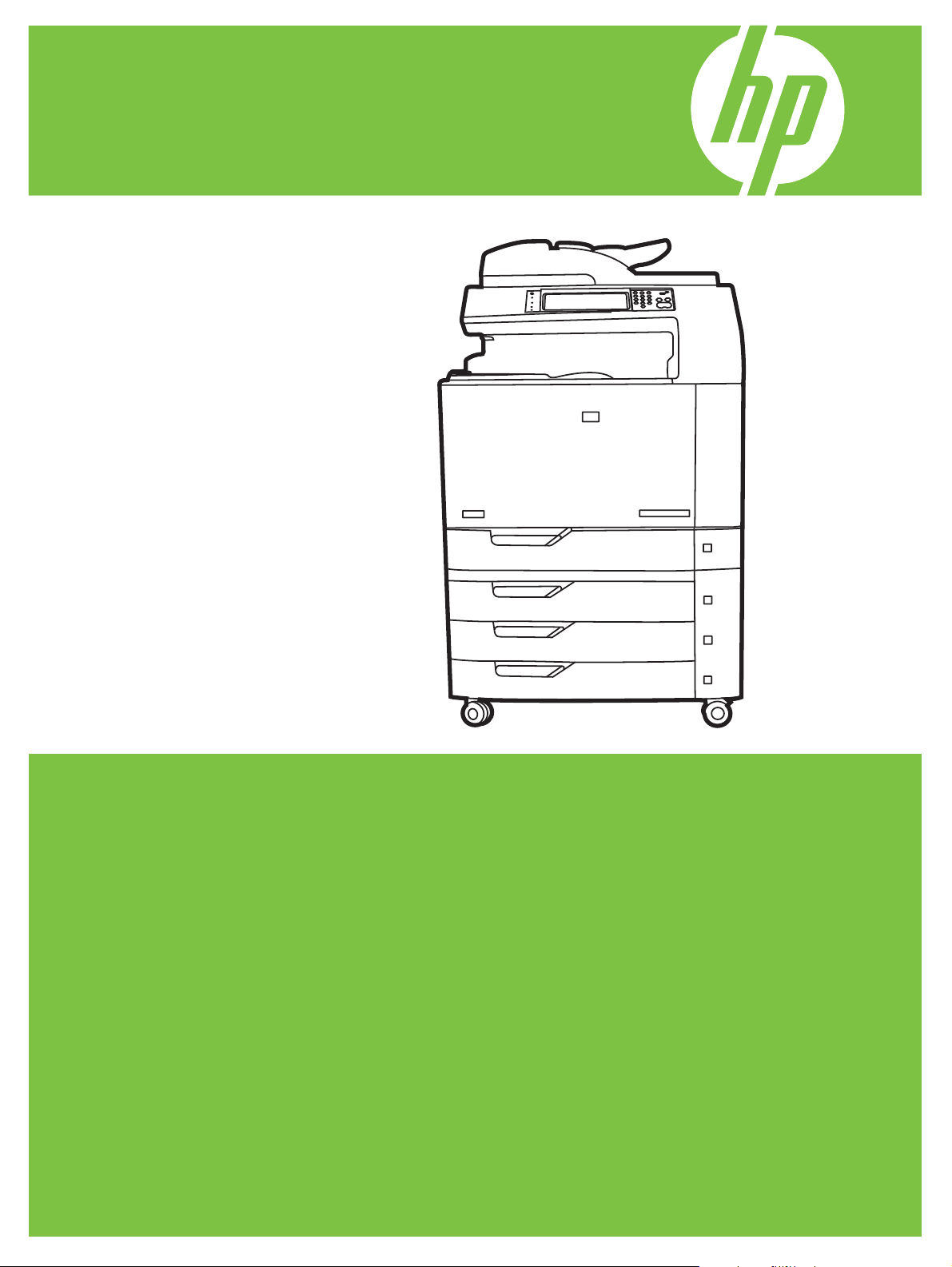
HP Color LaserJet CM6049f MFP
Användarhandbok
Page 2
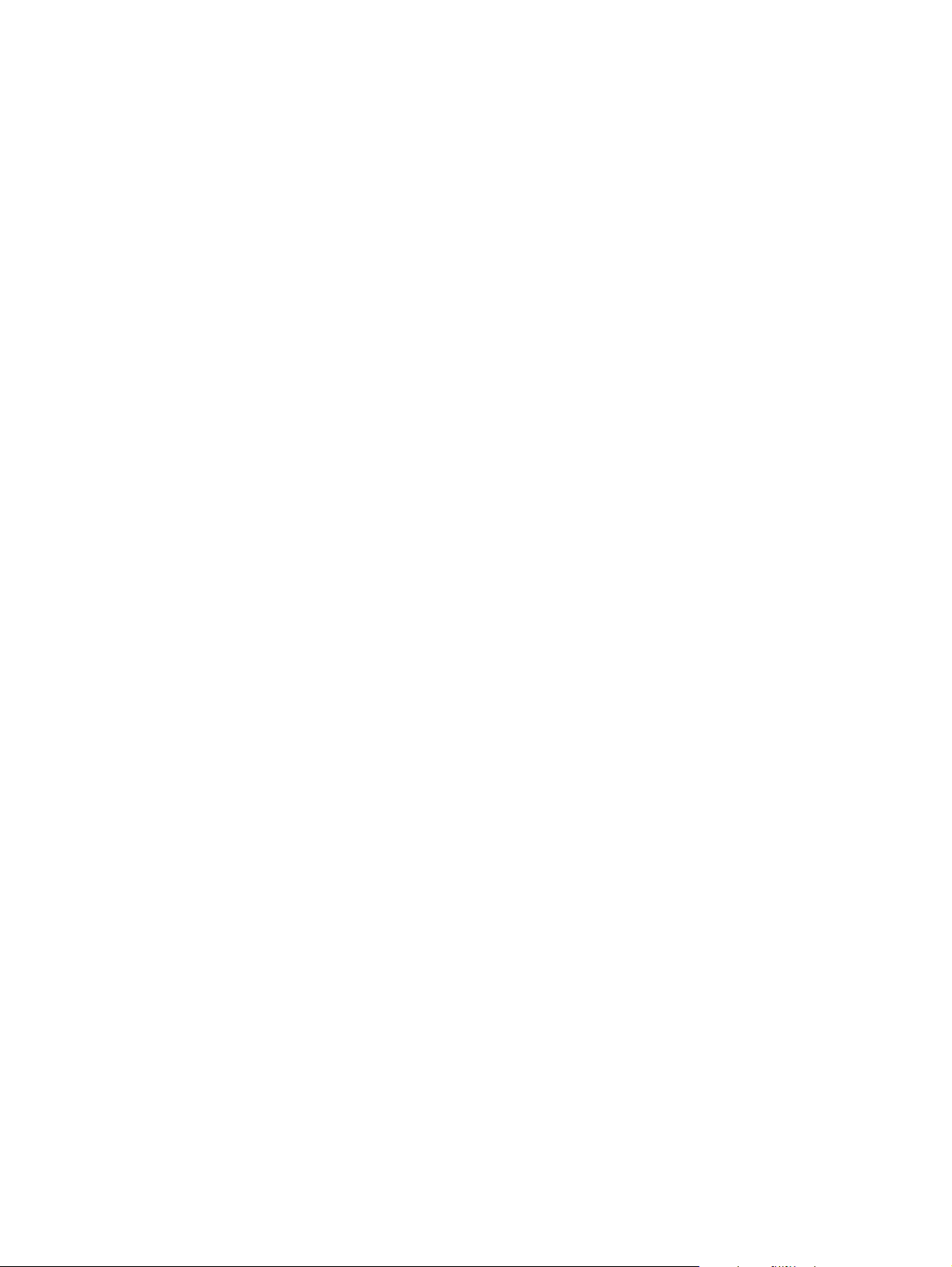
Page 3
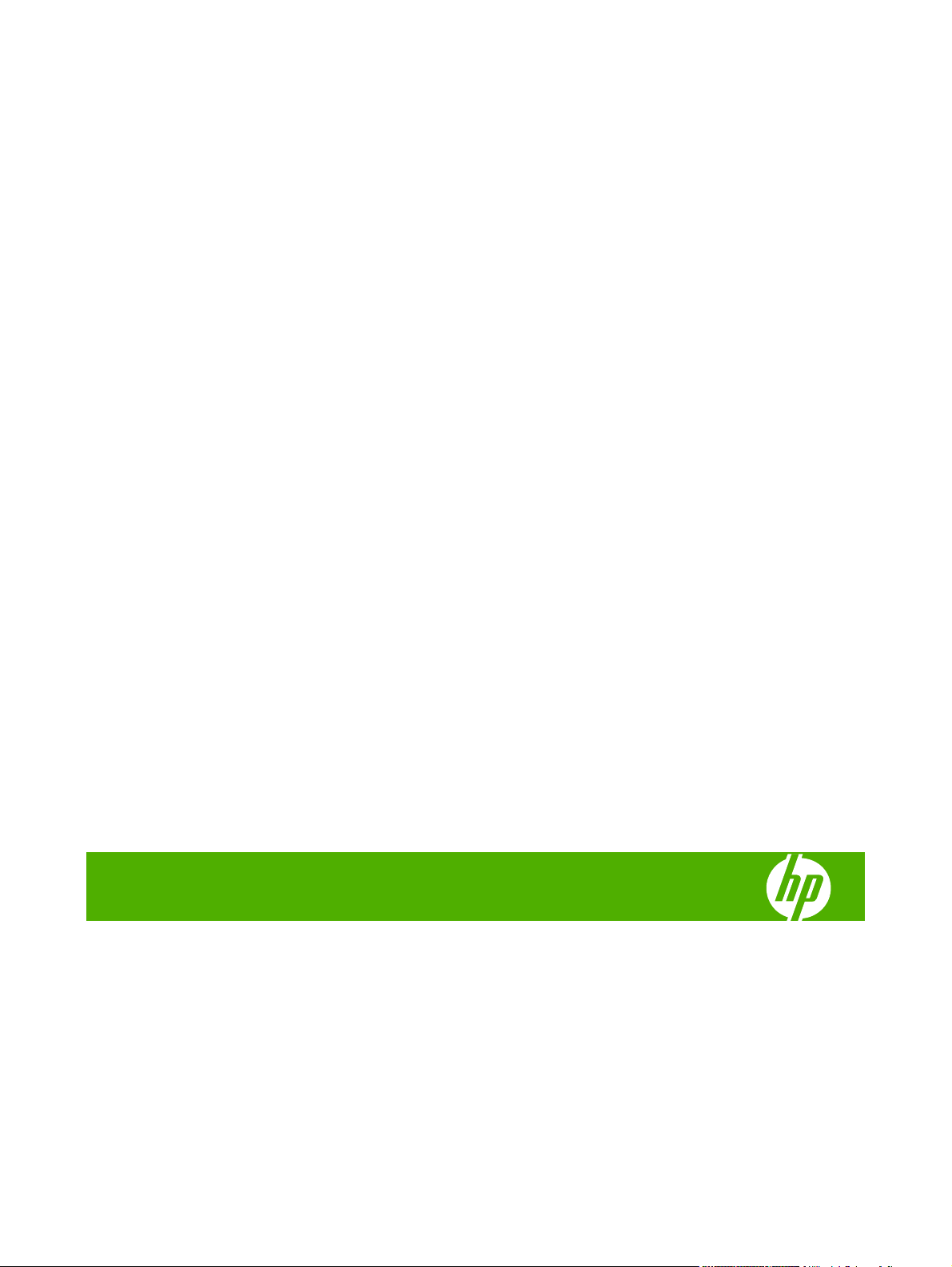
HP Color LaserJet CM6049f MFP
Användarhandbok
Page 4
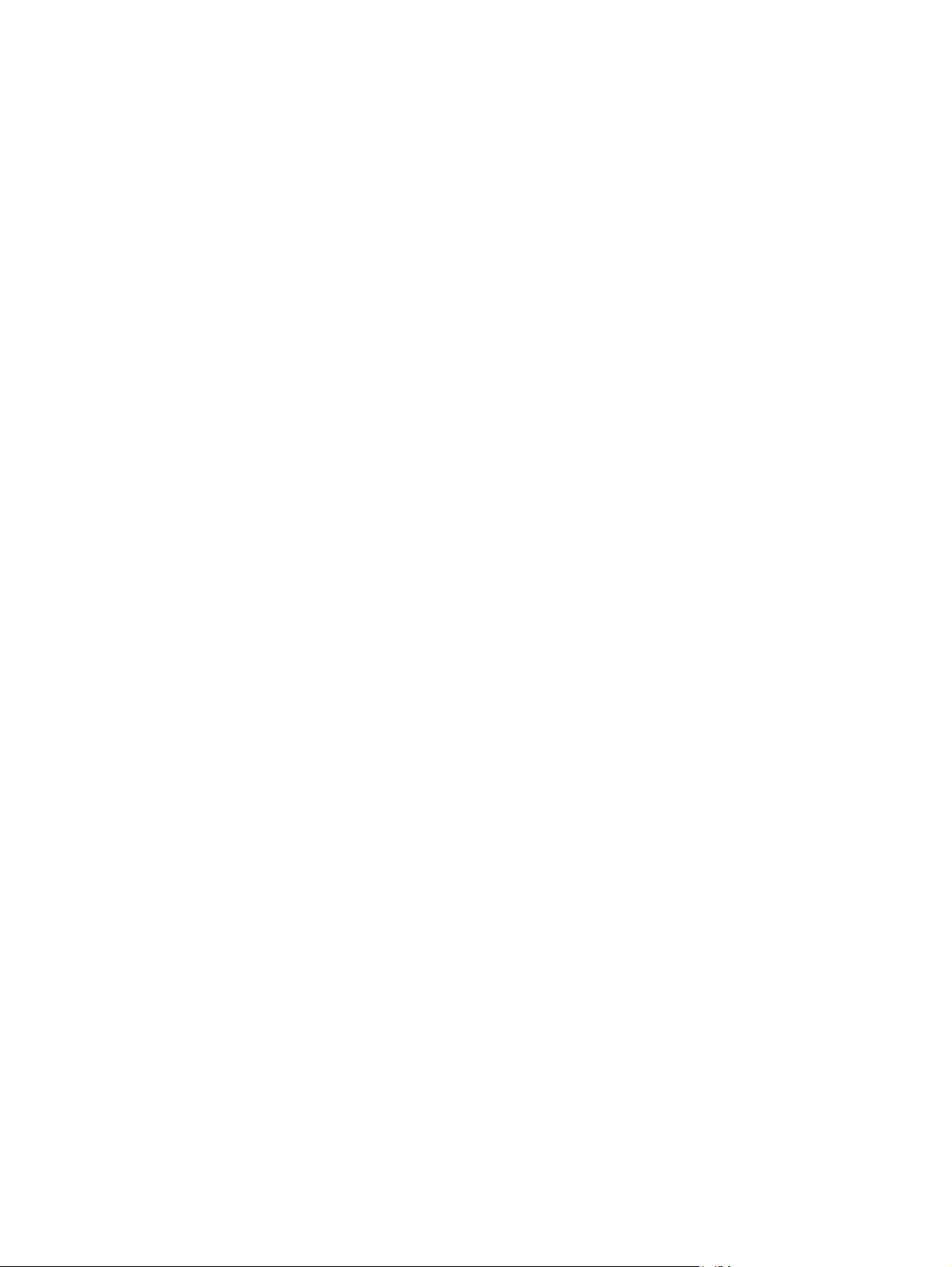
Copyright och licens
© 2009 Copyright Hewlett-Packard
Development Company, L.P.
Det är förbjudet att reproducera, ändra eller
översätta den här handboken utan
föregående skriftligt medgivande, förutom i
den utsträckning som upphovsrättslagen
tillåter.
Den här informationen kan ändras utan
föregående meddelande.
Varumärken
®
, Acrobat® och PostScript® är
Adobe
varumärken som tillhör Adobe Systems
Incorporated.
Corel® är ett varumärke eller ett registrerat
varumärke som tillhör Corel Corporation eller
Corel Corporation Limited.
®
Microsoft
, Windows® och Windows NT® är
USA-registrerade varumärken som tillhör
Microsoft Corporation.
De enda garantierna för HP-produkterna och
-tjänsterna fastställs i de uttryckliga garantier
som medföljer produkterna och tjänsterna.
Inget i detta dokument ska tolkas som att det
utgör en ytterligare garanti. HP kan inte
hållas ansvarigt för tekniska fel, korrekturfel
eller utelämnanden i dokumentet.
Artikelnummer: CE799-90924
Edition 2, 8/2019
Windows Vista™ är antingen ett registrerat
varumärke eller ett varumärke som tillhör
Microsoft Corporation i USA och/eller andra
länder/regioner.
PANTONE® är Pantone, Incs varumärke för
färgkontrollstandard.
®
är ett registrerat varumärke som tillhör
UNIX
The Open Group.
®
ENERGY STAR
ENERGY STAR
och logotypen för
®
är USA-registrerade
varumärken som tillhör United States
Environmental Protection Agency.
Page 5
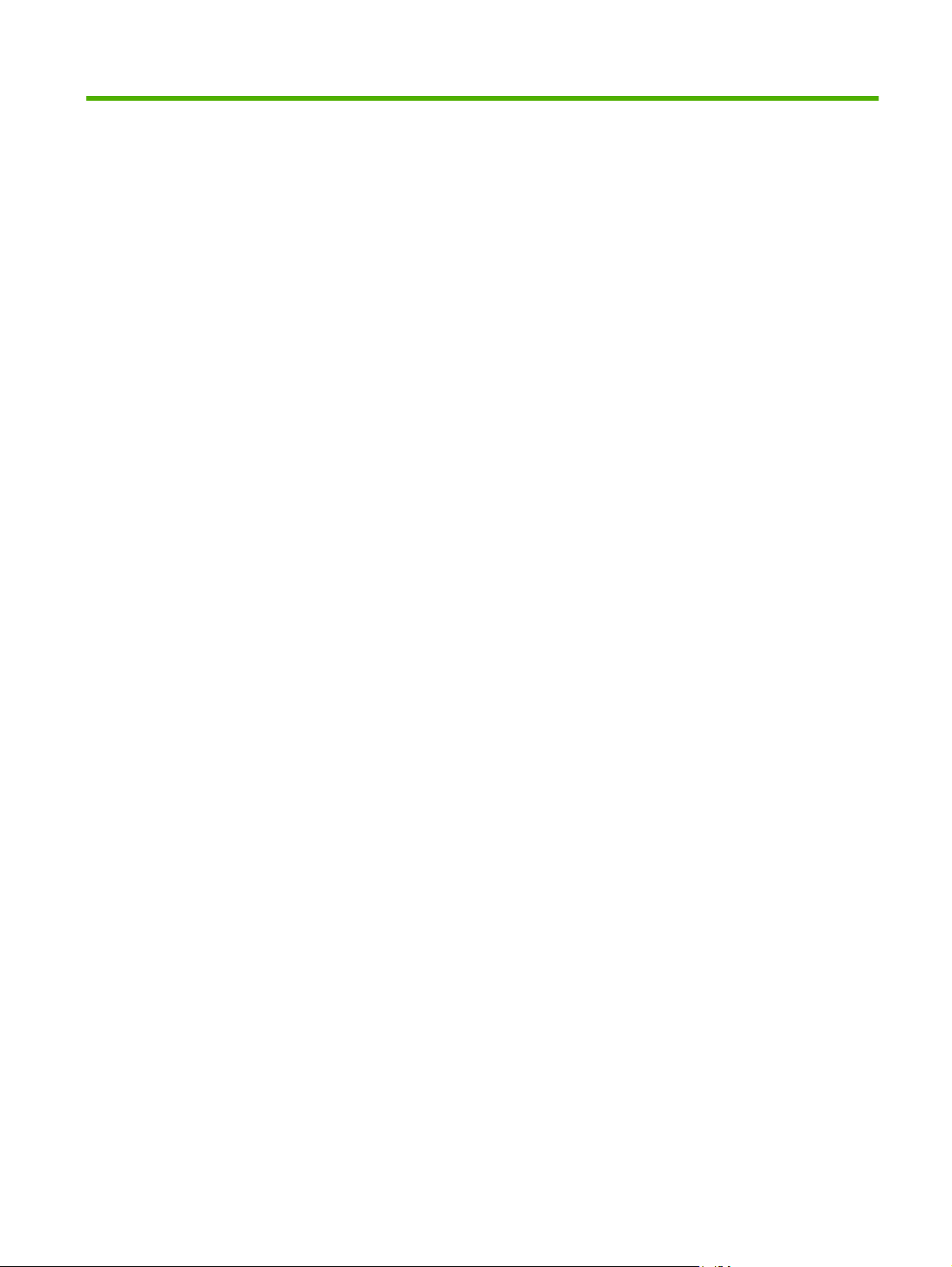
Innehåll
1 Grundläggande information om produkten
Produktintroduktion .............................................................................................................................. 2
Produktfunktioner ................................................................................................................................. 3
Produktgenomgång .............................................................................................................................. 6
Framsida .............................................................................................................................. 6
HP Color LaserJet CM6049f MFP ....................................................................... 6
Bakifrån ................................................................................................................................ 7
Gränssnittsportar ................................................................................................................. 8
Placering av serienummer och modellnummer ................................................................... 8
2 Kontrollpanelen
Använda kontrollpanelen .................................................................................................................... 12
Kontrollpanelens layout ..................................................................................................... 12
Startskärmen ..................................................................................................................... 13
Knapparna på pekskärmen ................................................................................................ 14
Kontrollpanelens hjälpsystem ............................................................................................ 14
Navigera på menyn Administration .................................................................................................... 15
Menyn Information .............................................................................................................................. 16
menyn Standardalternativ för utskrift .................................................................................................. 18
Standardalternativ för original ............................................................................................ 18
Bildjustering ....................................................................................................................... 19
Standardalternativ för kopiering ......................................................................................... 20
Standardalternativ för fax ................................................................................................... 21
Standardalternativ för e-post ............................................................................................. 22
Standardalternativ för Skicka till mapp .............................................................................. 23
Standardutskriftsalternativ ................................................................................................. 24
Menyn Tid/schemaläggning ............................................................................................................... 25
Menyn Hantering ................................................................................................................................ 27
Menyn Första konfig. .......................................................................................................................... 29
Nätverk och I/O .................................................................................................................. 29
Faxinställning ..................................................................................................................... 37
E-postinställning ................................................................................................................ 40
Menyn Sändningsinställningar ........................................................................................... 40
menyn Enhetsinställningar ................................................................................................................. 41
SVWW iii
Page 6
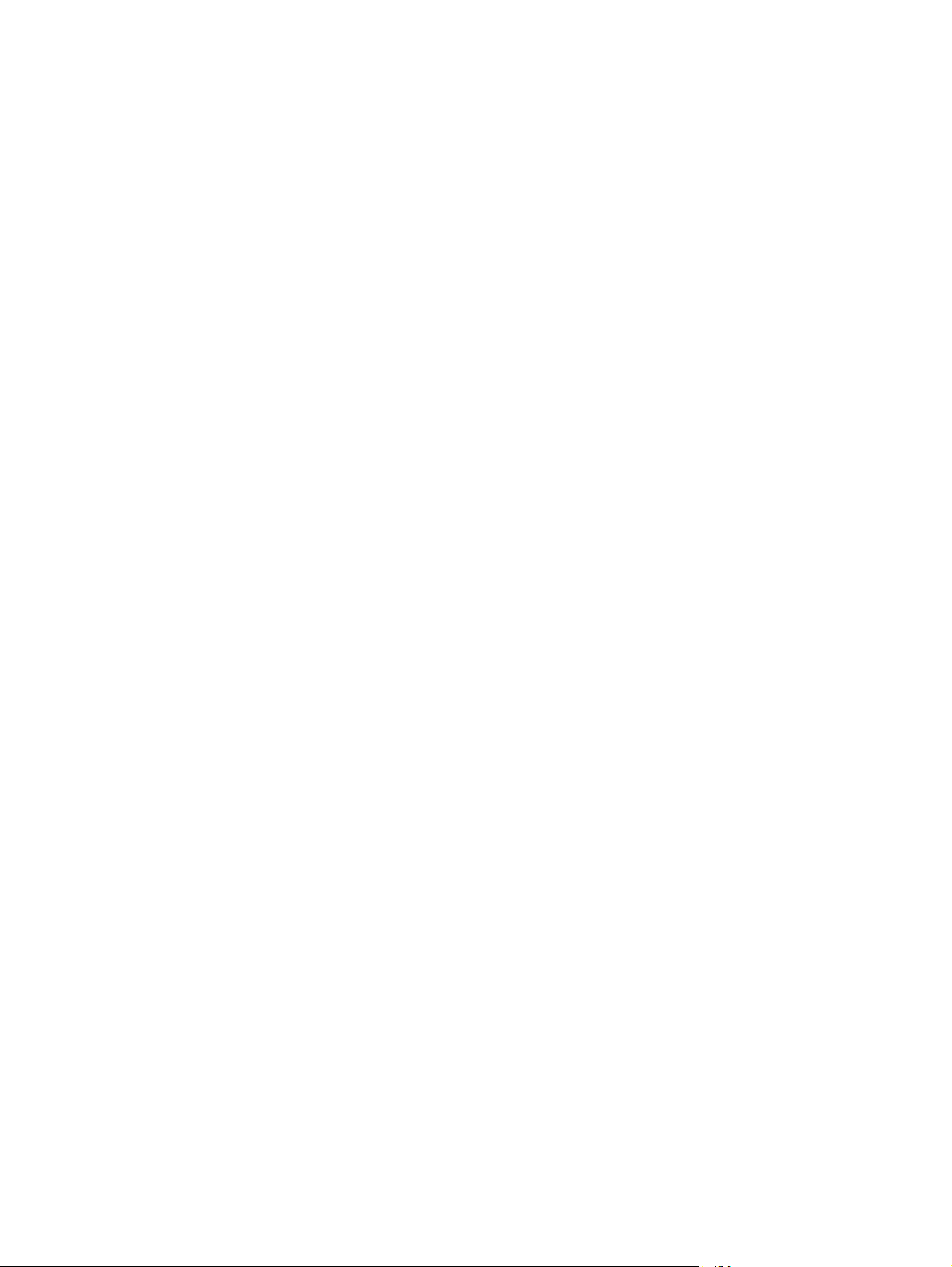
Utskriftskvalitet, meny ........................................................................................................................ 49
Menyn Felsökning .............................................................................................................................. 53
Menyn Återställning ............................................................................................................................ 59
Menyn Service .................................................................................................................................... 60
3 Programvara för Windows
Operativsystem som stöds för Windows ............................................................................................ 62
Skrivardrivrutiner som stöds för Windows .......................................................................................... 63
HP Universell skrivardrivrutin (UPD) .................................................................................................. 64
Installationslägen för universell skrivardrivrutin ................................................................. 64
Installera rätt skrivardrivrutin för Windows ......................................................................................... 65
Prioritet för utskriftsinställningar ......................................................................................................... 66
Ändra inställningar för skrivardrivrutin för Windows ........................................................................... 67
Verktyg som kan användas för Windows ........................................................................................... 68
HP Web Jetadmin .............................................................................................................. 68
Inbäddad webbserver ........................................................................................................ 68
Programvara för andra operativsystem .............................................................................................. 69
4 Använda skrivaren med Macintosh
Programvara för Macintosh ................................................................................................................ 72
Operativsystem som stöds för Macintosh .......................................................................... 72
Skrivardrivrutiner som stöds för Macintosh ........................................................................ 72
Ta bort programvara från Macintosh-operativsystem ........................................................ 72
Prioritet för utskriftsinställningar för Macintosh .................................................................. 72
Ändra inställningar för skrivardrivrutin för Macintosh ......................................................... 73
Programvara för Macintosh-datorer ................................................................................... 73
HP Skrivarprogram ............................................................................................ 73
Verktyg som kan användas för Macintosh ......................................................................... 74
Inbäddad webbserver ........................................................................................ 74
Använda funktioner i Macintosh-skrivardrivrutinen ............................................................................. 75
Skriva ut ............................................................................................................................. 75
Skapa och använda förinställningar i Macintosh ............................................... 75
Ändra storlek på dokument eller skriva ut på en anpassad pappersstorlek ...... 75
Skriva ut ett försättsblad .................................................................................... 75
Använda vattenstämplar ................................................................................... 76
Skriva ut flera sidor på ett ark i Macintosh ........................................................ 76
Utskrift på båda sidorna av pappret (dubbelsidig utskrift) ................................. 77
Ställa in häftningsalternativ ............................................................................... 77
Lagra utskrift ..................................................................................................... 78
Ange färgalternativ ............................................................................................ 78
Använda menyn Tjänster .................................................................................. 78
Öppna HP Skrivarprogram ............................................................... 73
Funktioner i HP Skrivarprogram ....................................................... 74
iv SVWW
Page 7
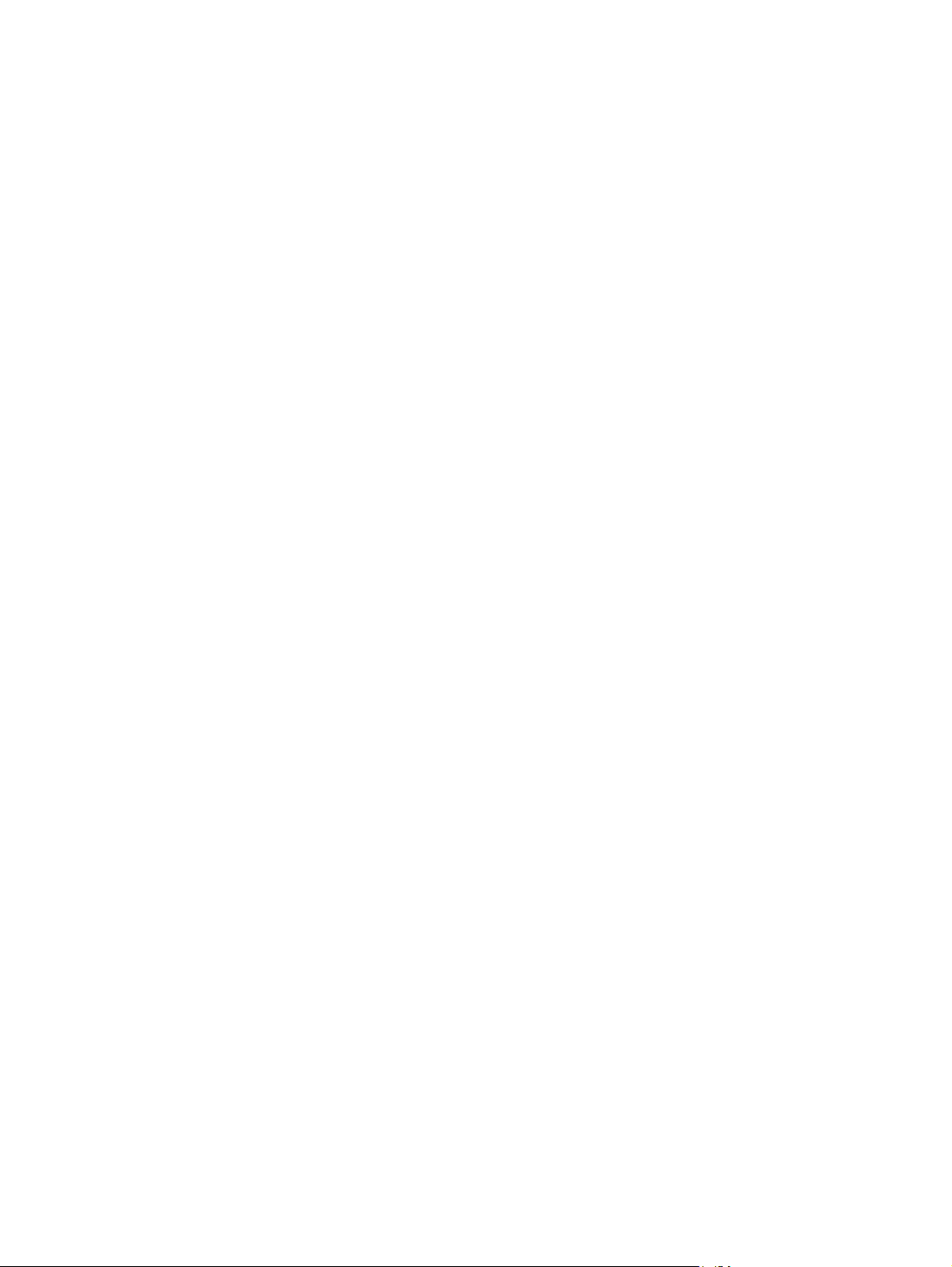
5 Ansluta skrivaren
USB-anslutning .................................................................................................................................. 82
Nätverksanslutning ............................................................................................................................. 83
6 Nätverkskonfiguration
Fördelar med nätverksanslutning ....................................................................................................... 86
Nätverksprotokoll som stöds .............................................................................................................. 87
Konfigurera nätverksinställningar ....................................................................................................... 88
TCP/IP ............................................................................................................................... 88
Konfigurera TCP/IPv4-parametrar ..................................................................................... 90
Konfigurera TCP/IPv6-parametrar ..................................................................................... 91
Nätverksverktyg .................................................................................................................................. 92
Övriga komponenter och verktyg ....................................................................................... 92
IP (Internet Protocol) ......................................................................................... 88
TCP (Transmission Control Protocol) ............................................................... 88
IP-adress ........................................................................................................... 88
Konfigurera IP-parametrar ................................................................................ 88
DHCP (Dynamic Host Configuration Protocol) ................................. 89
BOOTP ............................................................................................. 89
Delnätverk ......................................................................................................... 89
Delnätsmask ..................................................................................... 89
Gatewayar ......................................................................................................... 89
Standardgateway .............................................................................. 89
Ange eller ändra IP-adressen ........................................................................... 90
Ange delnätsmask ............................................................................................. 90
Ange standard-gateway .................................................................................... 91
7 Papper och utskriftsmaterial
Användning av papper och material ................................................................................................... 94
Pappersstorlekar och storlekar på utskriftsmaterial som kan användas ............................................ 95
Hanterade papperstyper ..................................................................................................................... 98
Riktlinjer för specialpapper och specialmaterial ............................................................................... 100
Fylla på papper och utskriftsmaterial ................................................................................................ 101
Fylla på fack 1 .................................................................................................................. 101
Skriva ut kuvert ............................................................................................... 102
Fylla på fack 2, 3, 4 eller 5 ............................................................................................... 102
Fyll på material av standardstorlek i fack 2, 3, 4 eller 5 .................................. 102
Fyll på material av standardstorlek som inte kan identifieras i fack 2, 3, 4 och
5 ...................................................................................................................... 104
Fyll på material av standardstorlek i fack 2, 3, 4 eller 5 .................................. 105
Fylla på stora papper i fack 3, 4 eller 5 ........................................................... 106
Fylla på brevpapper, förtryckt eller stansat papper .......................................................... 106
Ändra inställningen Bildrotering ...................................................................... 107
SVWW v
Page 8
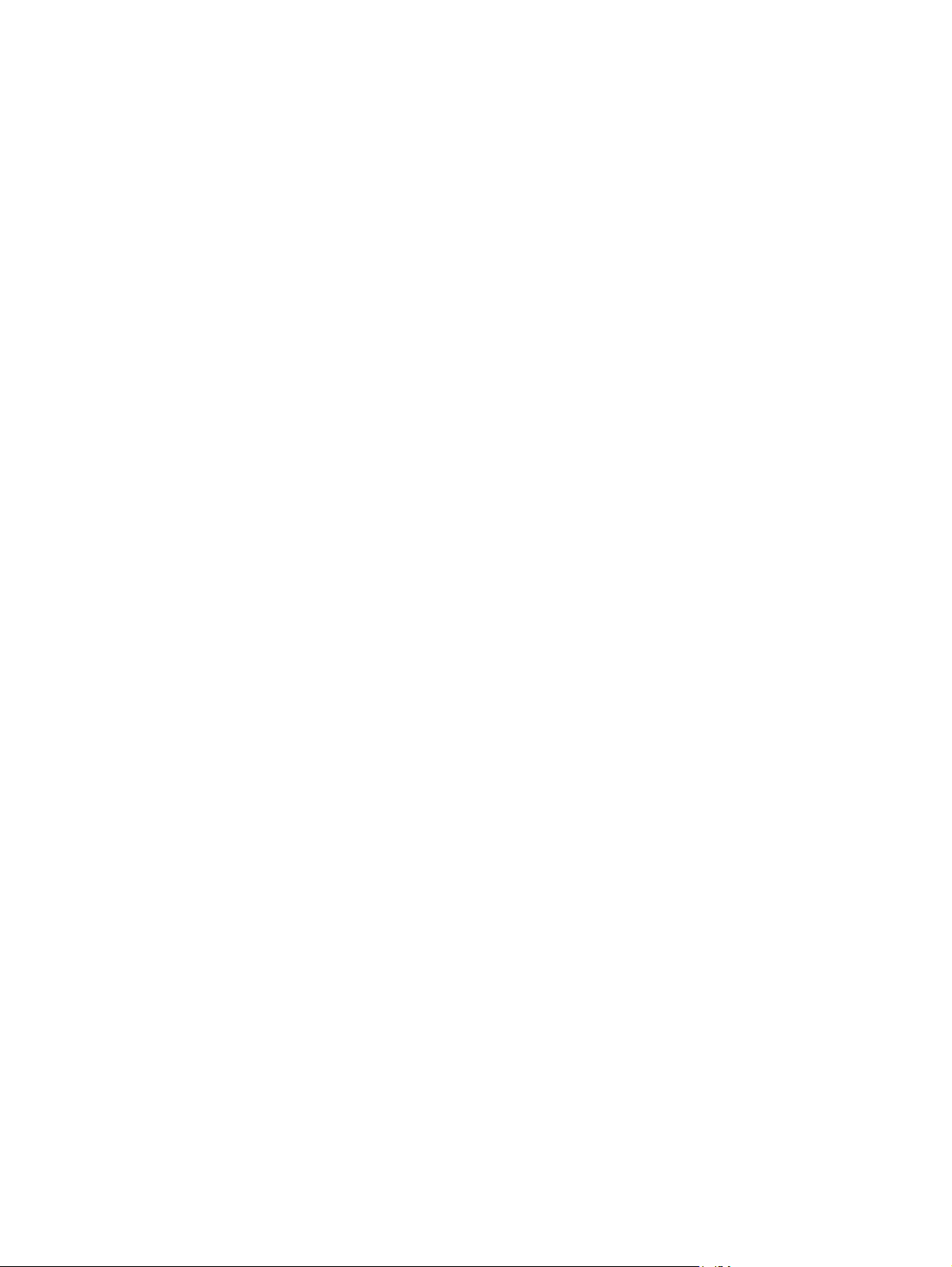
Välj korrekt orientering för påfyllning av brevpapper, förtryckt eller stansat
papper. ............................................................................................................ 107
Konfigurera fack ............................................................................................................................... 111
Konfigurera ett fack när du fyller på papper ..................................................................... 111
Konfigurera ett fack så att det matchar inställningarna för utskriften ............................... 111
Automatisk identifiering av utskriftsmaterial (automatiskt identifieringsläge) .................. 111
Inställningar för automatisk identifiering .......................................................... 112
Välja papper efter källa, typ eller storlek .......................................................................... 112
Källa ................................................................................................................ 112
Typ och storlek ................................................................................................ 113
Välja en utmatningsenhet ................................................................................................................. 114
Standardutmatningsfack .................................................................................................. 114
Extra utmatningstillbehör ................................................................................................. 114
häftnings-/staplingsenhet med tre fack, funktioner .......................................... 115
Häftestillbehörets efterbehandlare, funktioner ................................................ 115
Tillbehörsöversikt ............................................................................................ 116
Använda häftestillbehöret ................................................................................................ 117
Skapa ett häfte från skrivardrivrutinen ............................................................ 117
Skapa ett häfte från en kopia .......................................................................... 118
Konfigurera tillbehörs funktionsläge ................................................................................. 118
Välja funktionsläge på kontrollpanelen ............................................................ 118
Välja funktionsläge i skrivardrivrutinen ............................................................ 118
Välja läge i skrivardrivrutinen (Mac OS X) ...................................................... 119
8 Använda produktens funktioner
Ekonomiinställningar ........................................................................................................................ 122
Viloläge och aktiveringstid ............................................................................................... 122
Ställa in ekonomilägen från EWS .................................................................................... 123
Använda häftningsfunktionen ........................................................................................................... 124
Hanterade pappersstorlekar för häftning ......................................................................... 124
Häfta dokument ............................................................................................................... 125
Lagringsfunktioner för utskrifter ........................................................................................................ 127
Få tillgång till funktionerna för utskriftslagring .................................................................. 127
Använda funktionen för korrekturläsning och vänta ......................................................... 127
Skapa en Korrigera och vänta-utskrift ............................................................. 127
Skriva ut återstående kopior av en Korrigera och vänta-utskrift ..................... 128
Ta bort en Korrigera och vänta-utskrift ............................................................ 128
Använda funktionen för personliga utskrifter ................................................................... 129
Skriva ut en personlig utskrift .......................................................................... 129
Ta bort en personlig utskrift ............................................................................. 129
Använda funktionen för snabbkopiering .......................................................................... 130
Skapa en snabbkopia ...................................................................................... 130
Skriva ut ytterligare kopior av ett snabbkopieringsjobb ................................... 130
Ta bort en snabbkopia .................................................................................... 130
vi SVWW
Page 9
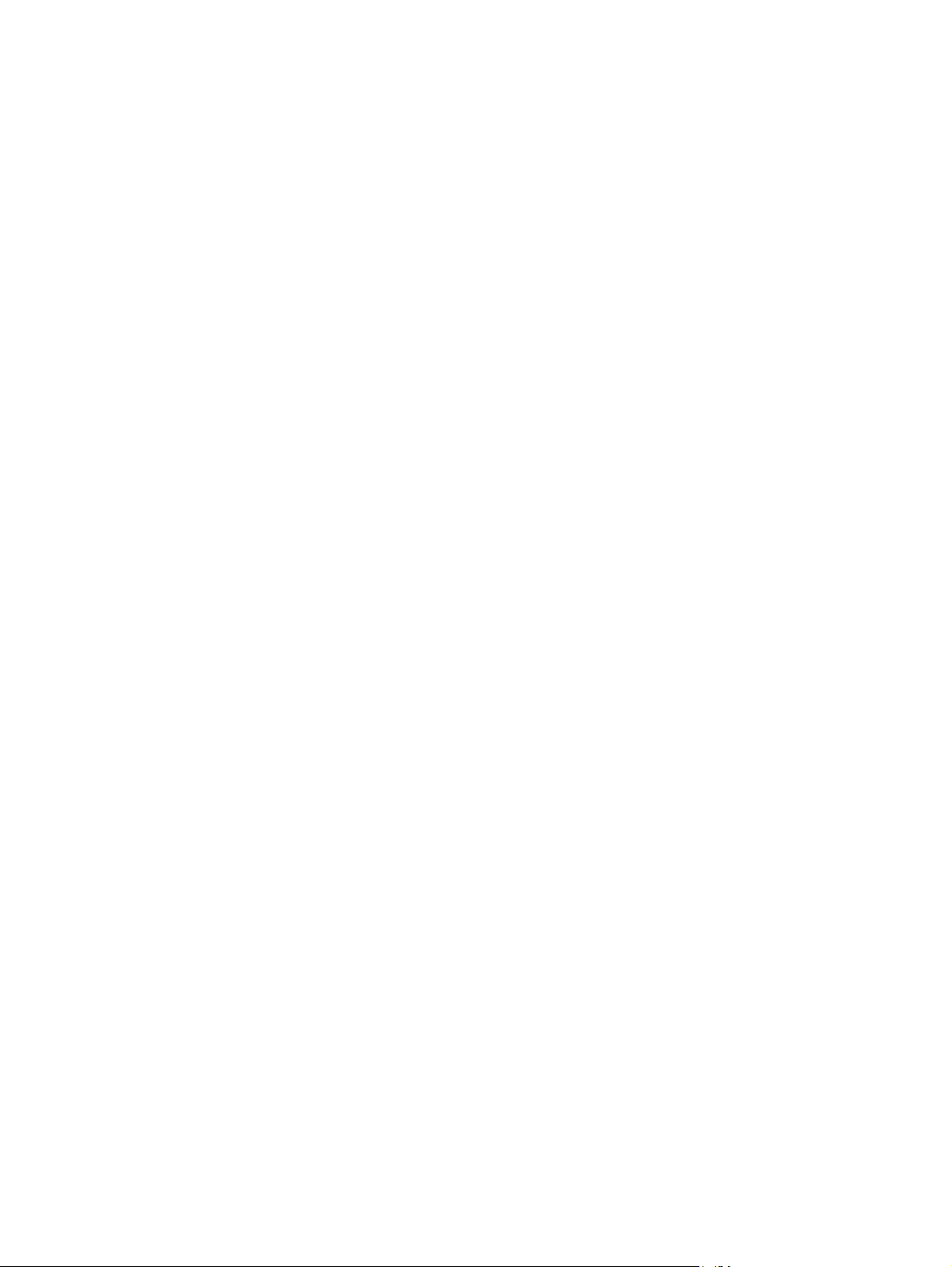
Skriva ut foton eller marknadsföringsmaterial .................................................................................. 134
Skriv ut väderbeständiga kartor och utomhusskyltar ........................................................................ 136
Ställa in dubbelsidig bildjustering ..................................................................................................... 137
9 Utskriftsuppgifter
Avbryta en utskrift ............................................................................................................................. 140
Använda funktioner i Windows-skrivardrivrutinen ............................................................................ 141
Använda funktionen för lagrade jobb vid kopiering .......................................................... 132
Skapa ett lagrat kopieringsjobb ....................................................................... 132
Skriva ut en lagrad utskrift ............................................................................... 132
Ta bort en lagrad utskrift ................................................................................. 132
Glättade papper som kan användas ............................................................................... 134
Ställa in pappersfacket ................................................................................................... 134
Konfigurera skrivardrivrutinens inställningar .................................................................... 135
Tåliga papper som kan användas .................................................................................... 136
Ställa in pappersfacket .................................................................................................... 136
Konfigurera skrivardrivrutinens inställningar .................................................................... 136
Stoppa den pågående utskriften via kontrollpanelen ....................................................... 140
Stoppa pågående utskrift med det program du använder ............................................... 140
Öppna skrivardrivrutinen .................................................................................................. 141
Använda utskriftsgenvägar .............................................................................................. 141
Ange alternativ för papper och kvalitet ............................................................................ 141
Ange dokumenteffekter .................................................................................................... 142
Ange alternativ för efterbehandling av dokument ............................................................ 142
Ange utskriftsalternativ .................................................................................................... 142
Ange alternativ för jobblagring ......................................................................................... 143
Ange färgalternativ ........................................................................................................... 143
Få support och information om produktstatus ................................................................. 144
Ange avancerade utskriftsalternativ ................................................................................. 144
10 Använda färg
Hantera färg ..................................................................................................................................... 146
Automatisk eller manuell färgjustering ............................................................................. 146
Manuella färgalternativ .................................................................................... 146
Skriva ut i gråskala .......................................................................................................... 147
Begränsa färganvändning ................................................................................................ 147
Begränsa färgutskrift och -kopiering från kontrollpanelen ............................... 147
RGB-färger (färgteman) ................................................................................................... 148
Matcha färger ................................................................................................................................... 149
Färgmatchning med färgregister ...................................................................................... 149
Skriva ut färgprover ......................................................................................................... 149
PANTONE®-färgmatchning ............................................................................................. 150
Avancerad färganvändning .............................................................................................................. 151
SVWW vii
Page 10
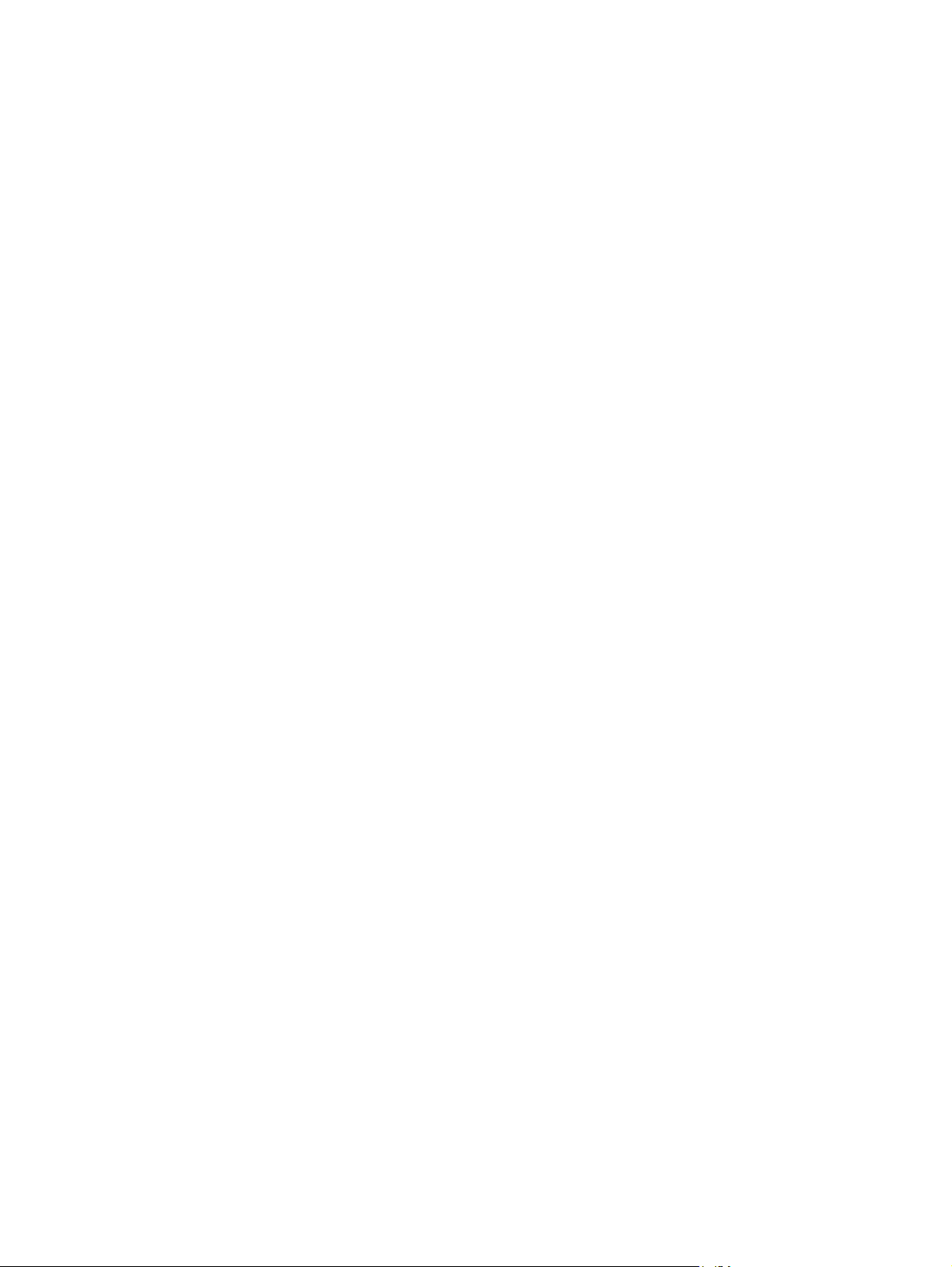
11 Kopiera
HP ImageREt 4800 .......................................................................................................... 151
Pappersval ....................................................................................................................... 151
sRGB ............................................................................................................................... 151
Skriva ut i fyra färger — CMYK ........................................................................................ 151
CMYK-bläckemulering (HP PostScript-emulering, nivå 3) .............................. 151
Använda skärmen Kopia .................................................................................................................. 154
Ställa in standardalternativ för kopiering .......................................................................................... 155
Kopiera från skannerglaset. ............................................................................................................. 156
Kopiera från dokumentmataren ........................................................................................................ 157
Justera kopieringsinställningarna ..................................................................................................... 158
Kopiera tvåsidiga dokument ............................................................................................................. 159
Kopiera dubbelsidiga dokument manuellt ........................................................................ 159
Kopiera tvåsidiga dokument automatiskt ......................................................................... 159
Kopiera original med olika storlek .................................................................................................... 161
Ändra inställningen för sortering av kopior ....................................................................................... 162
Kopiera foton och böcker ................................................................................................................. 163
Kombinera kopieringsjobb med hjälp av Jobbgenerering ................................................................ 164
Avbryta ett kopieringsjobb ................................................................................................................ 165
12 Skanna och skicka med e-post
Konfigurera e-postinställningar ......................................................................................................... 168
Protokoll som stöds ......................................................................................................... 168
Konfigurera e-postserverinställningar .............................................................................. 168
Använda skärmen Skicka e-post ...................................................................................................... 170
Utföra grundläggande e-postfunktioner ............................................................................................ 171
Läsa in dokument ............................................................................................................ 171
Skicka dokument ............................................................................................................. 171
Skicka ett dokument ........................................................................................ 171
Använda funktionen som kompletterar adresser automatiskt ......................... 172
Använda adressboken ...................................................................................................................... 173
Skapa en mottagarlista .................................................................................................... 173
Använda den lokala adressboken .................................................................................... 173
Lägga till e-postadresser i den lokala adressboken ........................................ 174
Ta bort e-postadresser i den lokala adressboken ........................................... 174
Ändra e-postinställningarna för den aktuella utskriften .................................................................... 175
Skanna till en mapp .......................................................................................................................... 176
Skanna till en arbetsflödesdestination .............................................................................................. 177
13 Faxa
Analog fax ........................................................................................................................................ 180
Ansluta faxtillbehöret till en telefonledning ....................................................................... 180
viii SVWW
Page 11
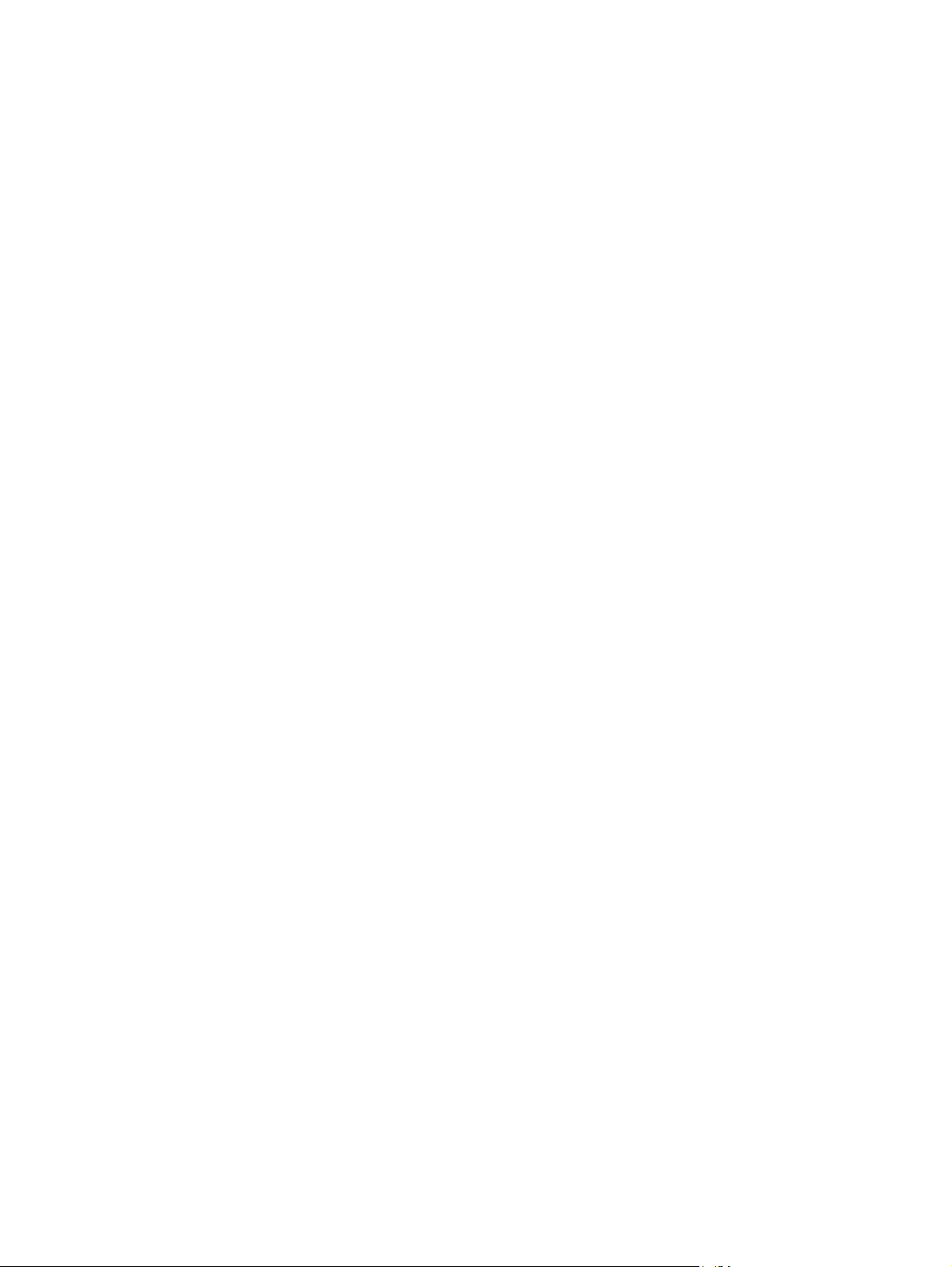
Konfigurera och använda faxfunktionerna ....................................................................... 180
Digital fax .......................................................................................................................................... 182
14 Hantera och underhålla skrivaren
Informationssidor .............................................................................................................................. 184
Inbäddad webbserver ....................................................................................................................... 186
Öppna den inbäddade webbservern med en nätverksanslutning .................................... 186
Olika delar av den inbäddade webbservern .................................................................... 187
Använda programvaran HP Web Jetadmin ...................................................................................... 190
Säkerhetsfunktioner ......................................................................................................................... 191
Skydda den inbäddade webbservern .............................................................................. 191
Säker diskradering ........................................................................................................... 191
Data som påverkas ......................................................................................... 191
Använda funktionen Säker diskradering ......................................................... 192
Mer information ............................................................................................... 192
DSS-autentisering ............................................................................................................ 192
Låsa kontrollpanelens menyer ......................................................................................... 192
Ställa in realtidsklockan .................................................................................................................... 193
Ställa in datumformatet .................................................................................................... 193
Ställa in datum ................................................................................................................. 193
Ställa in tidsformatet ........................................................................................................ 193
Ställa in tiden ................................................................................................................... 193
Hantera förbrukningsmaterial ........................................................................................................... 195
Förvara tonerkassetter ..................................................................................................... 195
HP:s policy avseende tonerkassetter från andra tillverkare ............................................. 195
HP:s speciallinje och webbplats för bedrägerier .............................................................. 195
Byt ut material .................................................................................................................................. 196
Placering av förbrukningsmaterial ................................................................................... 196
Riktlinjer för att byta ut förbrukningsmaterial ................................................................... 196
Ungefärliga utbytesintervall för förbrukningsmaterial ....................................................... 197
Byta tonerkassetter .......................................................................................................... 197
Byta bildtrummor .............................................................................................................. 200
Installera minne ............................................................................................................... 203
Installera DIMM för DDR-minne ...................................................................... 203
Aktivera minne ................................................................................................ 206
Installera ett HP Jetdirect- eller EIO-skrivarserverkort eller en EIO-
hårddisk ........................................................................................................... 207
Byta ut häftkassetten ....................................................................................................... 209
Byta ut häftkassetter för sadelhäftning i häftestillbehöret ................................................ 211
Rengöra skrivaren ............................................................................................................................ 214
Rengöra produktens utsida .............................................................................................. 214
Rengöra pekskärmen ...................................................................................................... 214
Rengöra skannerglaset .................................................................................................... 214
Aktivera minnet för Windows 2000 och XP .................................... 206
SVWW ix
Page 12
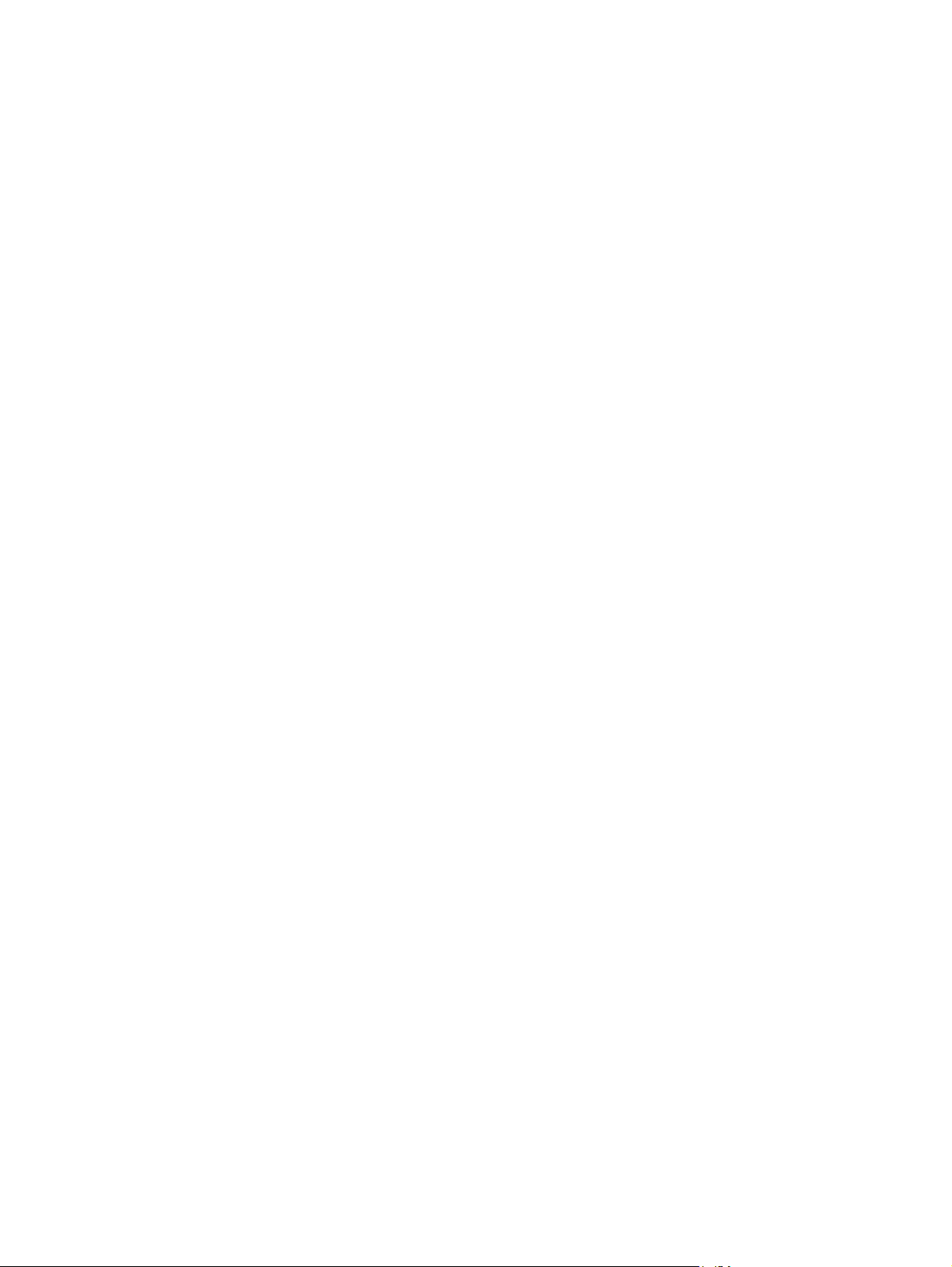
Underhållssats för automatisk dokumentmatare .............................................................................. 218
Kalibrera skannern ........................................................................................................................... 219
Uppgradera den inbyggda programvaran ........................................................................................ 220
15 Lösa problem
Lösa allmänna problem .................................................................................................................... 226
Meddelandetyper på kontrollpanelen ............................................................................................... 228
Meddelanden på kontrollpanelen ..................................................................................................... 229
Trassel .............................................................................................................................................. 230
Rengöra den automatiska dokumentmataren .................................................................. 214
Rengöra den automatiska dokumentmataren ................................................. 215
Rengöra den automatiska dokumentmatarens valsar ..................................... 216
Fastställa den aktuella versionen av den inbyggda programvaran .................................. 220
Hämta den nya inbyggda programvaran från HP:s webbplats ........................................ 220
Överföra den nya inbyggda programvaran till skrivaren .................................................. 220
Använda FTP för att överföra den inbyggda programvaran via en
webbläsare ...................................................................................................... 220
Uppgradera den inbyggda programvaran via en nätverksanslutning med
hjälp av FTP .................................................................................................... 221
Uppgradera den inbyggda programvaran med hjälp av HP Web Jetadmin .... 221
Uppgradera den inbyggda programvaran med hjälp av MS-DOS-
kommandon .................................................................................................... 222
Använda den inbyggda HP Jetdirect-programvaran ........................................................ 222
Kontrollista för felsökning ................................................................................................. 226
Återställ fabriksinställningar ............................................................................................. 227
Faktorer som påverkar skrivarens prestanda .................................................................. 227
Vanliga orsaker till papperstrassel ................................................................................... 230
Platser där papperstrassel kan förekomma ..................................................................... 231
Rensa trassel ................................................................................................................... 231
OMRÅDE 1: Rensa papperstrassel i utmatningsfacket .................................. 232
OMRÅDE 2: Rensa papperstrassel i fixeringsenheten ................................... 234
Rensa papperstrassel i enheten för dubbelsidig utskrift ................................. 238
OMRÅDE 5: Rensa papperstrassel i fack 2 och den inre pappersbanan ....... 241
OMRÅDE 6: Rensa papperstrassel i fack 1 .................................................... 244
OMRÅDE 7: Rensa papperstrassel i extrafacken 3, 4 och 5 .......................... 247
OMRÅDE 8: Rensa papperstrassel i efterbehandlingstillbehör ...................... 250
Rensa papperstrassel vid övergångsenheten för
utmatningstillbehör ......................................................................... 250
Rensa papperstrassel i området kring dokumentsorteraren ........... 251
Rensa papperstrassel i häftestillbehöret ........................................ 253
OMRÅDE 9: Åtgärda papperstrassel i den automatiska dokumentmataren ... 254
Åtgärda klamrar som fastnat ........................................................................... 255
Rensa häftklamrar som fastnat i huvudhäftningsenheten .............. 255
Rensa klamrar som fastnat i häftestillbehöret ................................ 257
x SVWW
Page 13
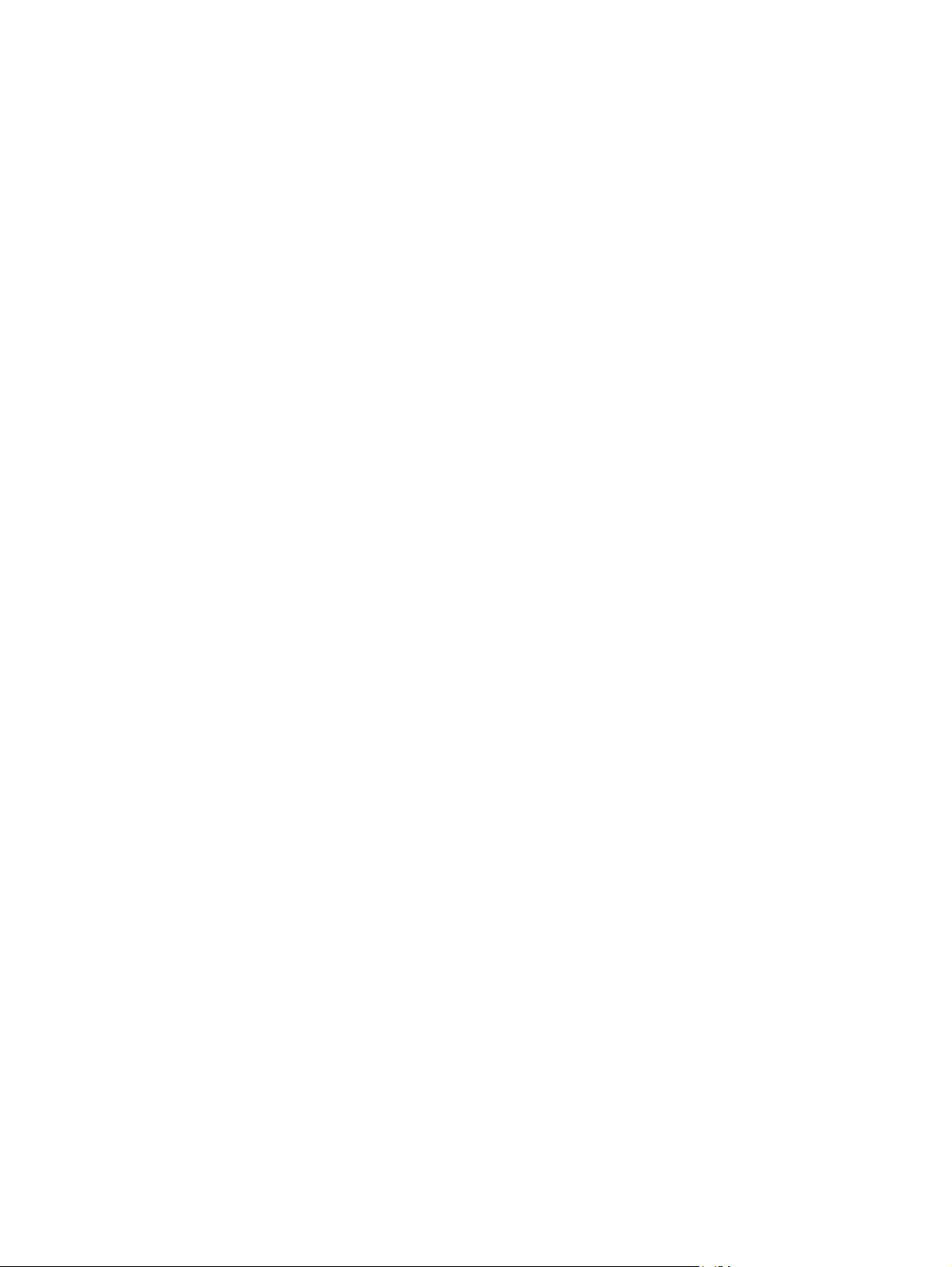
Fortsätt efter trassel ......................................................................................................... 259
Problem med pappershantering ....................................................................................................... 261
Skrivaren matar flera ark ................................................................................................. 261
Skrivaren matar fel pappersstorlek .................................................................................. 261
Skrivaren matar in från fel fack ........................................................................................ 261
Papper matas inte automatiskt ........................................................................................ 262
Papper matas inte in från fack 2, 3, 4 eller 5 ................................................................... 262
Det går inte att mata OH-film eller glättat papper ............................................................ 263
Kuvert fastnar eller matas inte in i skrivaren .................................................................... 264
Det utskrivna materialet är böjt eller skrynkligt ................................................................ 264
Skrivaren skriver inte ut dubbelsidigt eller skriver ut felaktigt vid dubbelsidig utskrift ...... 265
Förstå lamporna på formateraren ..................................................................................................... 266
Lampor i HP Jetdirect ...................................................................................................... 266
Hjärtslagslampa ............................................................................................................... 266
Avhjälpa problem med utskrifts- och kopieringskvalitet .................................................................... 267
Exempel på problem med utskriftskvaliteten ................................................................... 267
Linjal för mätning av upprepande defekter ...................................................................... 267
Utskriftskvalitetsproblem som härrör från omgivningen ................................................... 269
Utskriftskvalitetsproblem som härrör från papperstrassel ................................................ 269
Optimera och förbättra bildkvaliteten ............................................................................... 269
Använd rekommenderat papper ...................................................................... 269
Kalibrera skrivaren .......................................................................................... 269
Ange rätt papperstyp ....................................................................................... 269
Rengöra fixeringsenheten ............................................................................... 270
Hantera felmeddelanden på kontrollpanelen .................................................. 270
Rengöra registreringens andra överföringsenhet ........................... 271
Använda manuella utskriftslägen .................................................................... 273
Felsökningssidor för utskriftskvalitet ............................................................... 274
Prestandaproblem ............................................................................................................................ 275
Lösa faxproblem ............................................................................................................................... 276
Lösa e-postproblem .......................................................................................................................... 277
Validera SMTP-gatewayadressen ................................................................................... 277
Validera LDAP-gatewayadressen .................................................................................... 277
Lösa problem med nätverksanslutning ............................................................................................. 278
Lösa problem med nätverksutskrift .................................................................................. 278
Kontrollera kommunikationen över nätverket .................................................................. 278
Lösa vanliga Macintosh-problem ...................................................................................................... 280
Bilaga A Förbrukningsmaterial och tillbehör
Beställ delar, tillbehör och förbrukningsmaterial ............................................................................... 284
Artikelnummer .................................................................................................................................. 285
Tillbehör ........................................................................................................................... 285
Tonerkassetter ................................................................................................................. 28 5
SVWW xi
Page 14
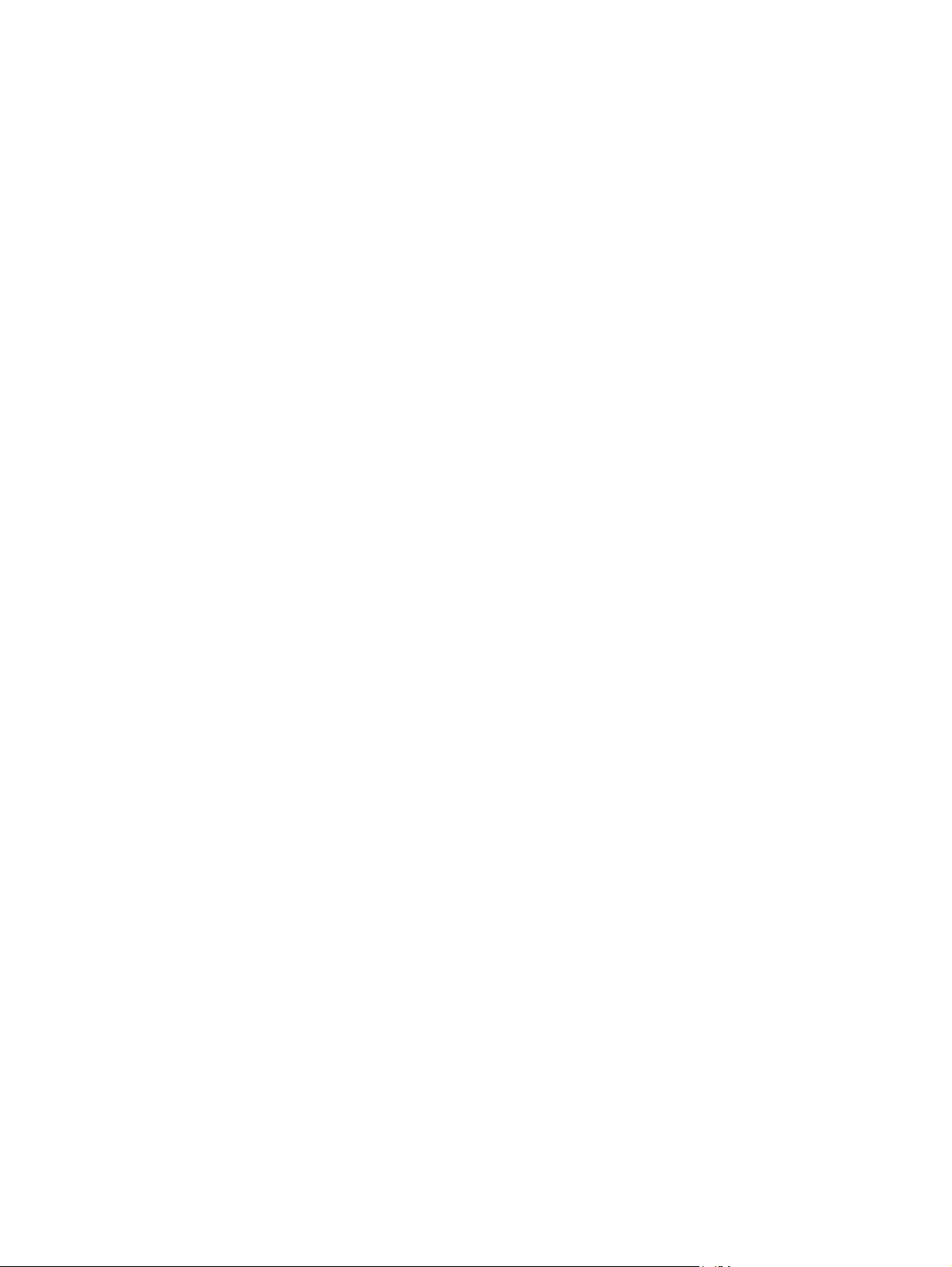
Bildtrummor ..................................................................................................................... 285
Underhållssats ................................................................................................................. 285
Minne ............................................................................................................................... 286
Kablar och gränssnitt ....................................................................................................... 286
Bilaga B Produktspecifikationer
Fysiska specifikationer ..................................................................................................................... 288
Elektriska specifikationer .................................................................................................................. 289
Akustikspecifikationer ....................................................................................................................... 290
Miljöspecifikationer ........................................................................................................................... 291
Bilaga C Föreskrifter
Uppfyller kraven i FCC-bestämmelserna ......................................................................................... 294
Konformitetsdeklaration .................................................................................................................... 295
Miljövänlig produkthantering ............................................................................................................. 296
Skydda miljön .................................................................................................................. 296
Ozon ................................................................................................................................ 296
Strömförbrukning ............................................................................................................. 296
Tonerförbrukning ............................................................................................................. 296
Pappersanvändning ......................................................................................................... 296
Plast ................................................................................................................................. 296
HP LaserJet-förbrukningsartiklar ..................................................................................... 296
Instruktioner för retur och återvinning .............................................................................. 297
USA och Puerto Rico ...................................................................................... 297
Returer utanför USA ........................................................................................ 297
Papper ............................................................................................................................. 297
Materialrestriktioner ......................................................................................................... 297
Kassering av förbrukad utrustning för användare i privata hushåll i EU. ......................... 298
Material Safety Data Sheet (MSDS) ................................................................................ 298
Mer information ................................................................................................................ 299
Certifikat om icke-permanent lagring av data ................................................................................... 300
Typer av minne ................................................................................................................ 300
Icke-permanent minne .................................................................................... 300
Permanent minne ............................................................................................ 300
Minne på hårddiskenheten .............................................................................. 300
Säkerhetsinformation ....................................................................................................................... 301
Lasersäkerhet .................................................................................................................. 301
Kanadensiska DOC-regler ............................................................................................... 301
VCCI-deklaration (Japan) ................................................................................................ 301
Nätsladdar (Japan) .......................................................................................................... 301
Flera returer (mer än en kassett) .................................................... 297
Retur av enstaka kassett ................................................................ 297
Leverans ......................................................................................... 297
xii SVWW
Page 15

EMI-deklaration (Korea) ................................................................................................... 301
EMI-deklaration (Taiwan) ................................................................................................. 301
Allmän telekominformation .............................................................................................. 302
Laserdeklaration för Finland ............................................................................................ 302
Ämnestabell (Kina) .......................................................................................................... 303
Index ................................................................................................................................................................. 305
SVWW xiii
Page 16
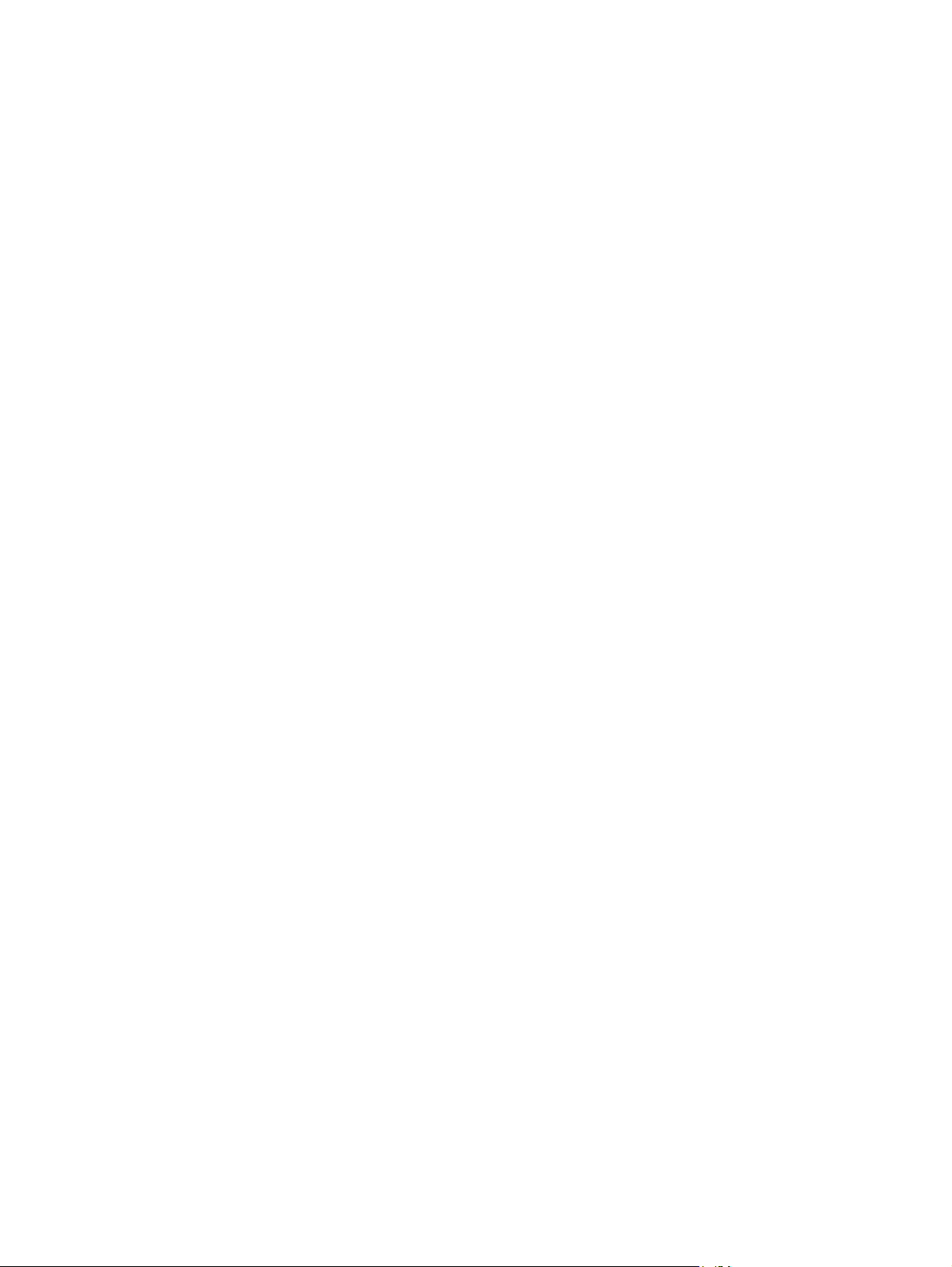
xiv SVWW
Page 17
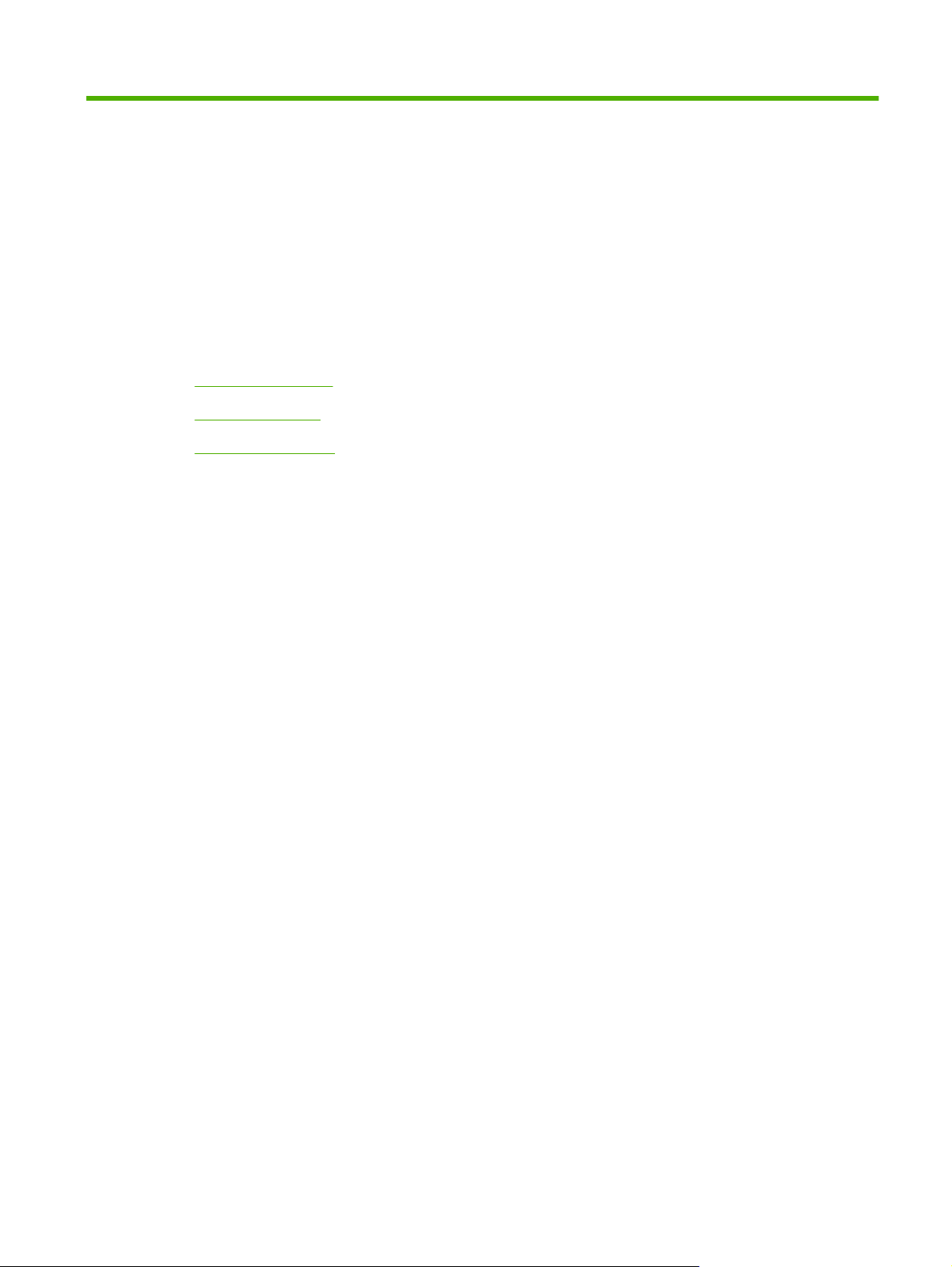
1 Grundläggande information om
produkten
Produktintroduktion
●
Produktfunktioner
●
Produktgenomgång
●
SVWW 1
Page 18
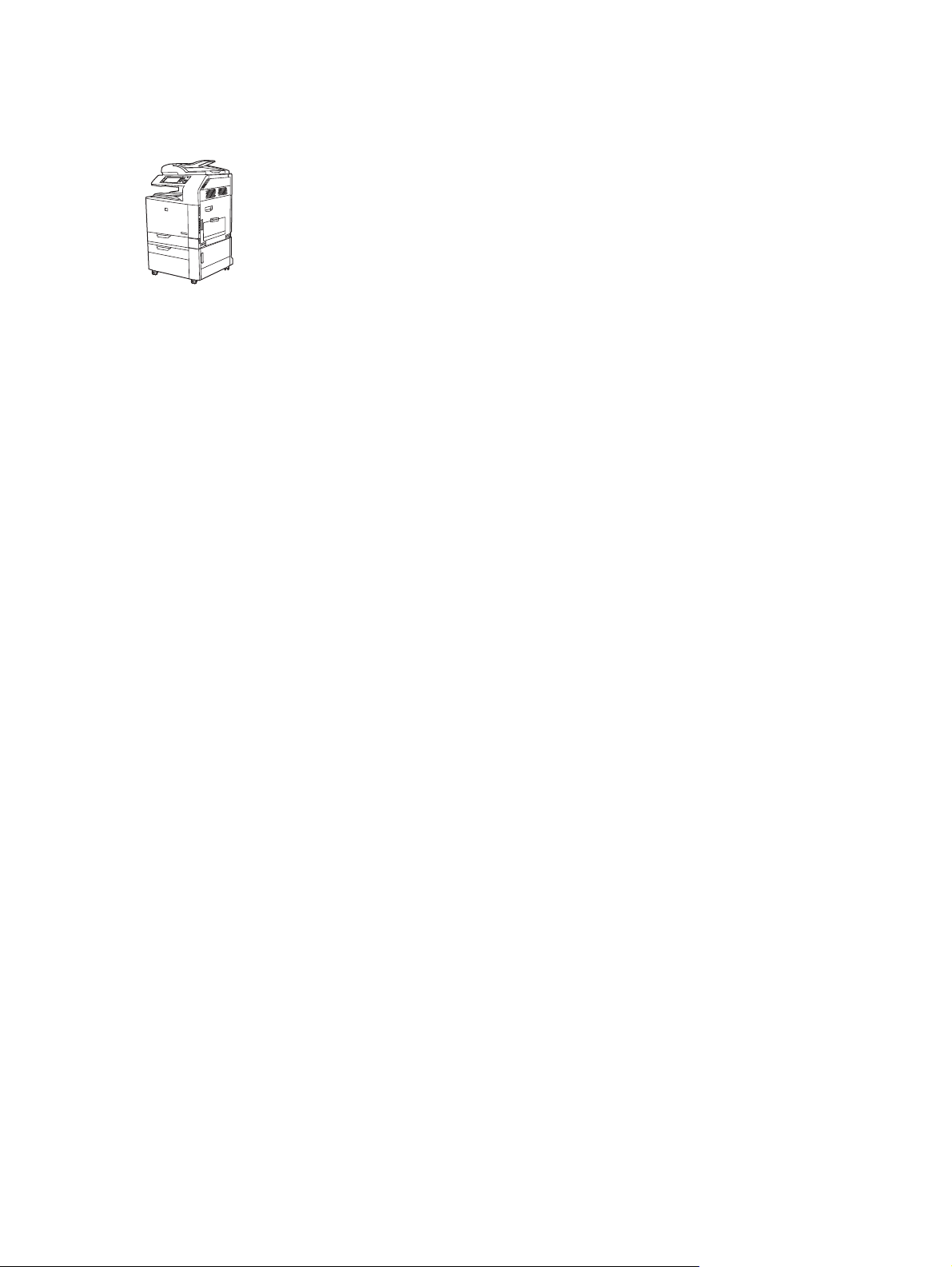
Produktintroduktion
Bild 1-1 HP Color LaserJet CM6049f MFP (CE799A)
HP Color LaserJet CM6049f MFP levereras som standard med följande:
Inmatningskombifack för 100 ark (fack 1)
●
40 spm
●
Fyra inmatningsfack för 500 ark
●
Automatisk dokumentmatare som rymmer 50 ark
●
Inbyggd HPJetdirect-skrivarserver för anslutning till ett 10/100Base-TX-nätverk
●
512 MB RAM-minne
●
Enhet för dubbelsidig utskrift
●
Hårddisk
●
●
Analog fax
2 Kapitel 1 Grundläggande information om produkten SVWW
Page 19
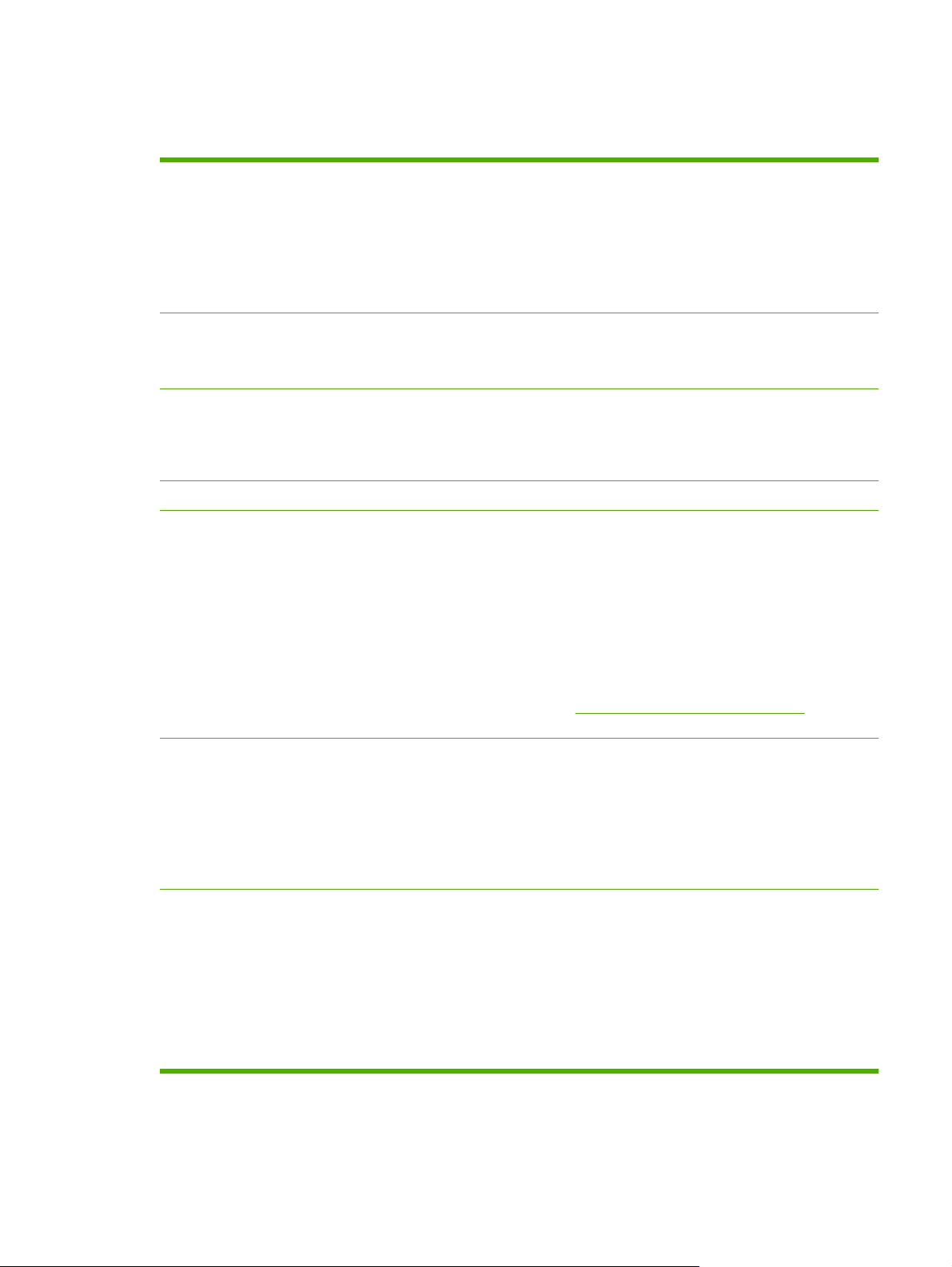
Produktfunktioner
Tabell 1-1 Funktioner
Hastighet och prestanda
Upplösning
Minne
Användargränssnitt
Drivrutiner HP tillhandahåller följande drivrutiner för hämtning:
Skriv ut med 40 sid/min på Letter-pappersstorlek.
●
Mindre än 11 sekunder för att skriva ut den fösta sidan
●
Rekommenderad maximal utskriftsmängd per månad är 15 000 sidor
●
En 835 MHz mikroprocessor
●
Snabb dubbelsidig utskrift
●
600 punkter per tum (dpi) med RET-teknik (Resolution Enhancement Technology) 4 800
●
för optimal allround-bildkvalitet
1 200 x 600 dpi ger fina linjer och klarar liten text
●
512 MB RAM-minne som kan utökas till 768 MB med 200-stifts SODIMM (Small Outline
●
Dual Inline Memory Modules) som stöder RAM-minnen på 128 eller 256 MB.
Med hjälp av MEt-teknik (Memory Enhancement technology) komprimeras data
●
automatiskt för mer effektiv användning av RAM-minnet
HP Easy Select Control Panel (HP:s användarvänliga kontrollpanel)
●
HP Universell skrivardrivrutin (UPD): Postscript, PCL 6, PCL 5
●
Mac-drivrutin
●
Linux
●
Språk och teckensnitt
Tonerkassetter/
bildtrummor (4 av varje)
SAP
●
UNIX Model Script
●
Drivrutiner för den här produkten finns på
motsvarande alternativ för ditt land/region.
HP skrivarkommandospråk (PCL) 6
●
HP universell skrivardrivrutin (UPD) PCL 5
●
HP Universell skrivardrivrutin (UPD) Postscript (PS)
●
Skrivarhanteringsspråk
●
80 skalbara TrueType PS-typsnitt
●
Tvådels toner- och bildsystem
●
Svarta tonerkassetter räcker för upp till 19 500 sidor med 5 % täckning
●
Färgtonerkassetter räcker för upp till 21 000 sidor med 5 % täckning
●
Bildtrummorna räcker för upp till 35 000 sidor med 5 % täckning
●
Identifiering av äkta HP-tonerkassetter
●
Automatisk borttagning av skyddsremsa på tonerkassetter
●
www.hp.com/go/cljcm6049mfp_software eller
SVWW Produktfunktioner 3
Page 20
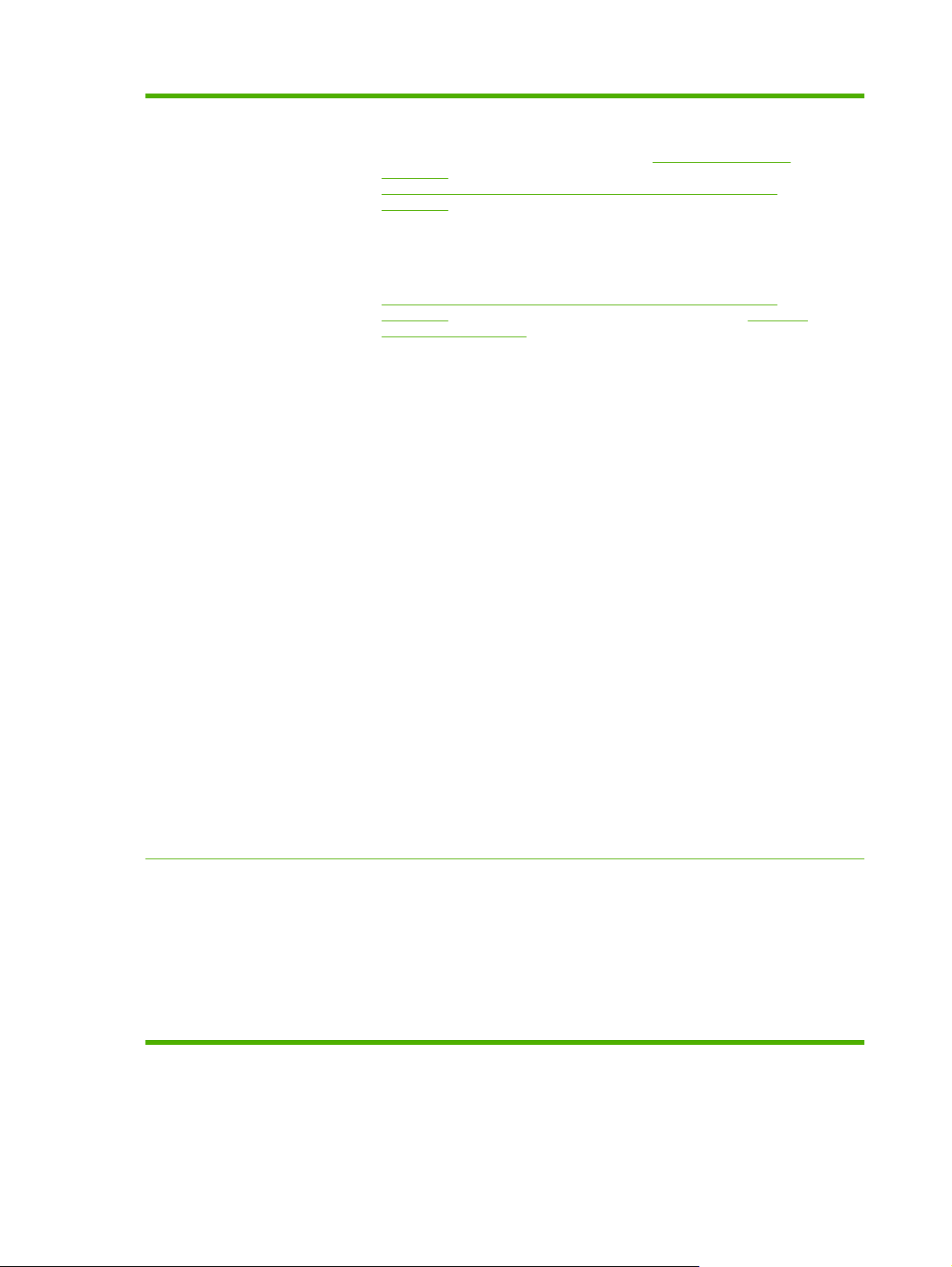
Tabell 1-1 Funktioner (fortsättning)
Pappershantering
●
●
Inmatning
◦
◦
◦
◦
◦
Utmatning
Fack 1 (kombifack): Ett kombifack för papper, OH-film, etiketter, kuvert och andra
papperstyper. En lista över papperstyper finns i
Hanterade papperstyper
på sidan 98. Facket rymmer upp till 100 ark papper, 50 OH-filmer eller 10 kuvert. Se
Pappersstorlekar och storlekar på utskriftsmaterial som kan användas
på sidan 95.
Fack 2, 3, 4 och 5: Fack för 500 ark. Facken identifierar automatiskt vanliga
pappersstorlekar och utskrift på anpassade pappersstorlekar är också möjlig. Fack 2
hanterar storlekar upp till 279 x 432 mm och A3-format, medan fack 3, 4 och 5 hanterar
storlekar upp till 305 x 457 mm och SRA3-format. En lista över papperstyper finns i
Pappersstorlekar och storlekar på utskriftsmaterial som kan användas
på sidan 95. En lista över rekommenderade papperstyper finns i Hanterade
papperstyper på sidan 98.
Automatisk dokumentmatare: Rymmer upp till 50 pappersark.
Dubbelsidig skanning i den automatiska dokumentmataren: Den automatiska
dokumentmataren har en funktion för automatisk skanning av dubbelsidiga dokument.
Dubbelsidig utskrift: Har automatiska funktioner för utskrift och kopiering på båda
sidor av papperet.
Omfånget för pappersstorlek för automatisk dubbelsidig utskrift är 175 mm till 320 mm
x 210 mm till 457 mm. Omfånget för medievikt är 60–220 g/m².
Operativsystem som
stöds
Standardutmatningsfack: Standardutmatningsfacket sitter under skannern på
◦
skrivarens ovansida. Facket rymmer upp till 500 ark. Enheten har en sensor som anger
när facket är fullt.
Tillbehör för häftning/stapling med tre fack: Dokumentseparation i olika
◦
utmatningsfack, praktisk häftning (dokument på upp till 50 sidor), omlottläggning av
dokument och extra utmatningskapacitet. Staplingsenheten har tre fack: ett fack för
100 ark, ett fack för 500 ark och ett fack för 1 000 ark.
Häftestillbehör/efterbehandlare: Ger smidig häftning (dokument med upp till 50
◦
sidor), sadelhäftning (häften med upp till 15 sidor), vikning av enkla ark,
dokumentseparation och omlottläggning av dokument samt extra
utmatningskapacitet. Häftestillbehörets efterbehandlare har tre fack: två fack för 1000
ark och ett fack som rymmer upp till 25 sadelhäftade häften.
Utmatningsfack för automatisk dokumentmatare: Utmatningsfacket till den
◦
automatiska dokumentmataren finns under inmatningsfacket till den automatiska
dokumentmataren. Utmatningsfacket rymmer 50 pappersark och enheten stannar
automatiskt när facket är fullt.
Windows 2000
●
Windows XP
●
Windows Server 2003
●
Windows Server 2008
●
Windows Vista™
●
®
®
®
®
Macintosh OS
●
4 Kapitel 1 Grundläggande information om produkten SVWW
Page 21
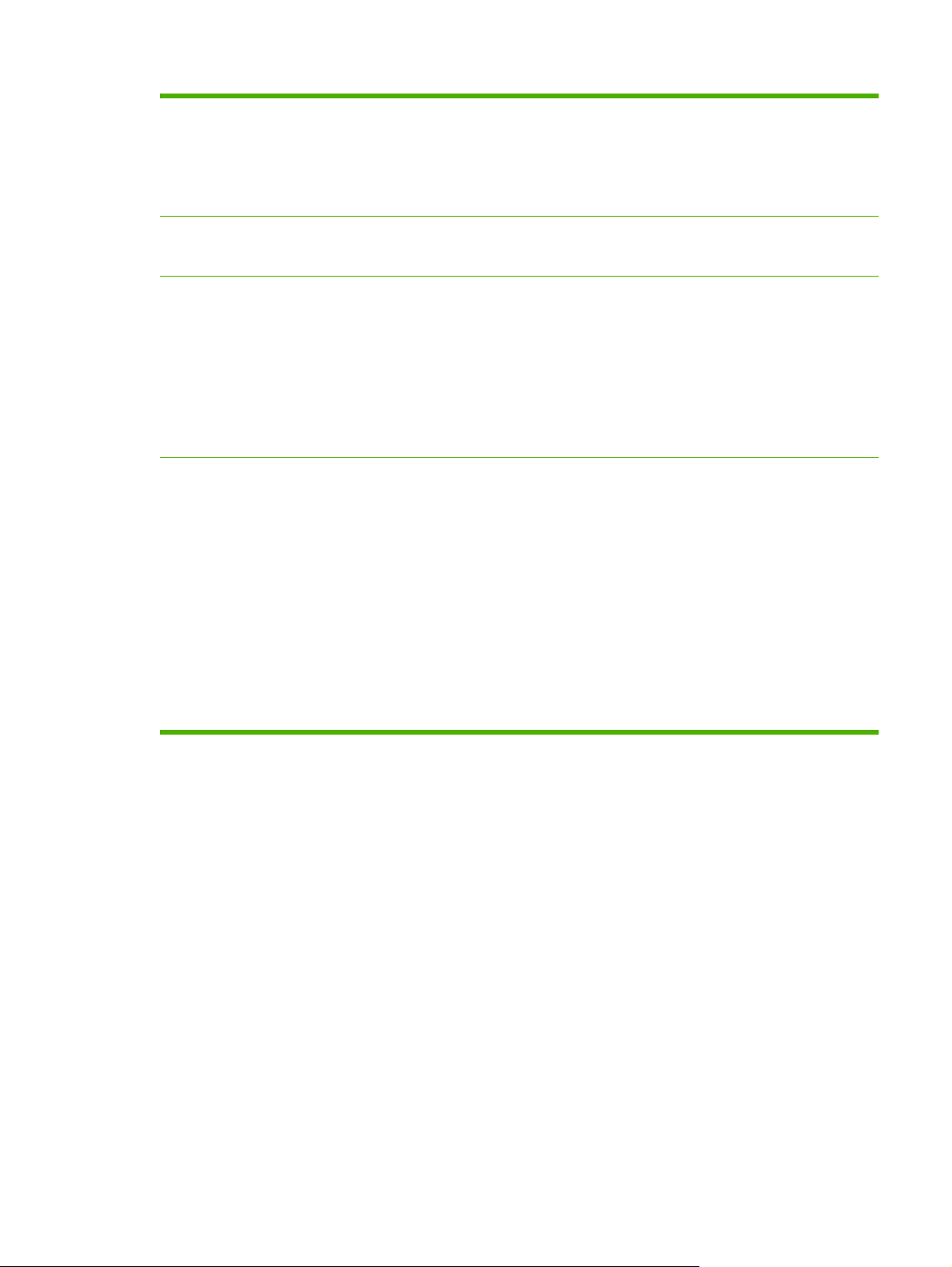
Tabell 1-1 Funktioner (fortsättning)
Konnektivitet
Nätverkskontakt (RJ-45) för den inbyggda HPJetdirect-skrivarservern
●
En EIO-plats
●
USB 2.0-anslutning
●
Extra analogt faxkort
●
Miljövänliga funktioner
Säkerhetsfunktioner
Kopiering och sändning
Energisparfunktionen sparar energi.
●
Består till stor del av återvinningsbara komponenter och material.
●
Säker diskradering
●
Säkerhetslås (tillval)
●
Kvarhållning av jobb
●
Användarverifiering med PIN-kod för lagrade dokument
●
DSS-autentisering
●
IPv6-säkerhet
●
Lägen för text, grafik och blandad text och grafik
●
Jobbavbrottsfunktion
●
Flera sidor per ark
●
Animeringar på kontrollpanelen (t.ex. för att åtgärda papperstrassel)
●
Skanna och skicka med e-post
●
Lokal adressbok för e-post och fax
◦
LDAP-adresser
◦
Skicka till mapp
●
Automatisk dubbelsidig skanning
●
SVWW Produktfunktioner 5
Page 22
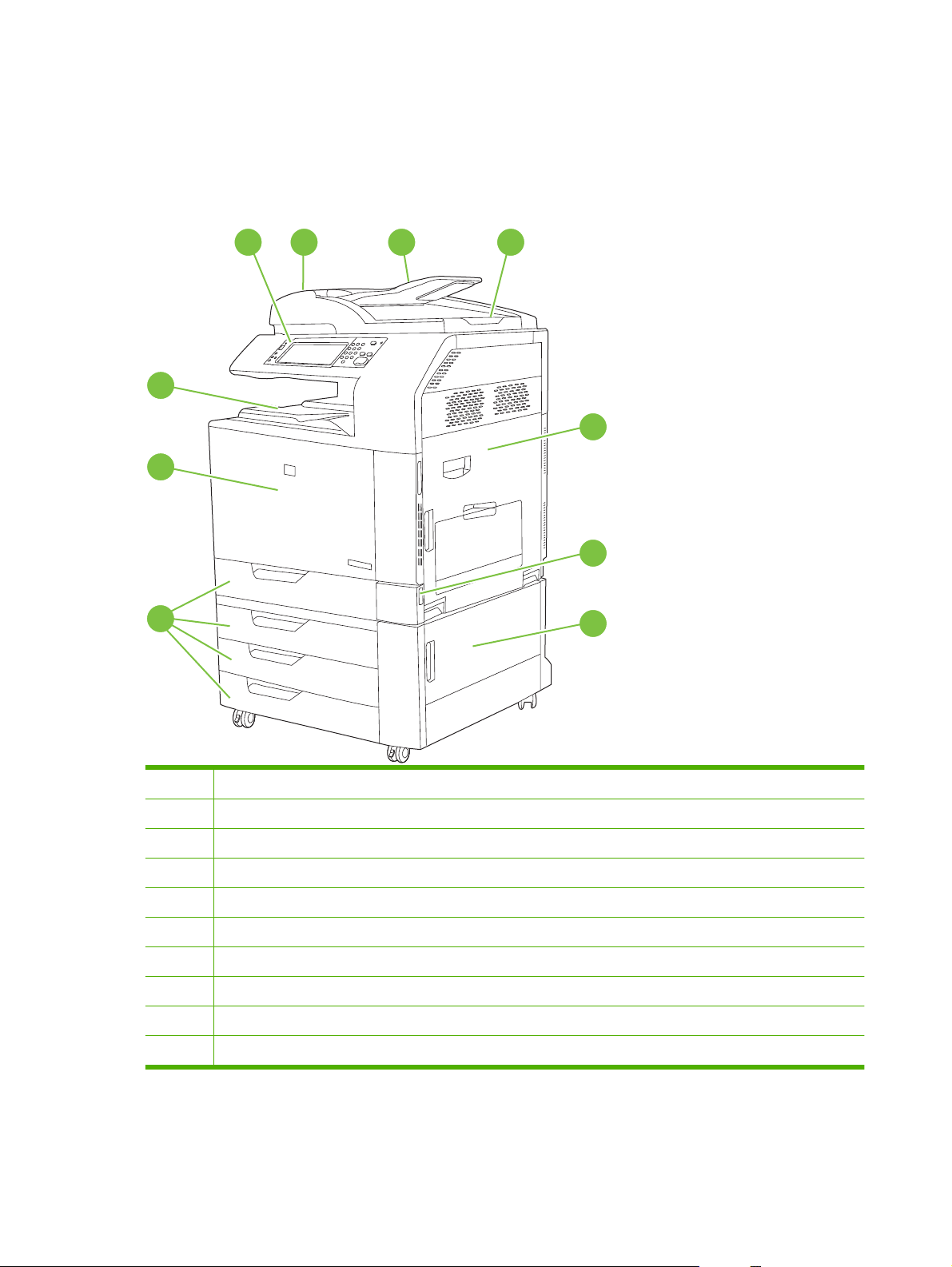
Produktgenomgång
Framsida
HP Color LaserJet CM6049f MFP
10
9
8
1 2 4
3
5
6
7
1 Kontrollpanel
2 Övre lucka på automatisk dokumentmatare
3 Den automatiska dokumentmatarens inmatningsfack för kopiering/skanning/faxning av original
4 Utmatningsfack för automatisk dokumentmatare
5 Höger lucka (ger åtkomst till överföringsenheten, överföringsvalsen och fixeringsenheten)
6 På/av-knapp
7 Nedre lucka till höger
8 Fack 2, 3, 4 och 5
9 Främre lucka (ger åtkomst till tonerkassetterna och bildtrummorna)
10 Utmatningsfack
6 Kapitel 1 Grundläggande information om produkten SVWW
Page 23
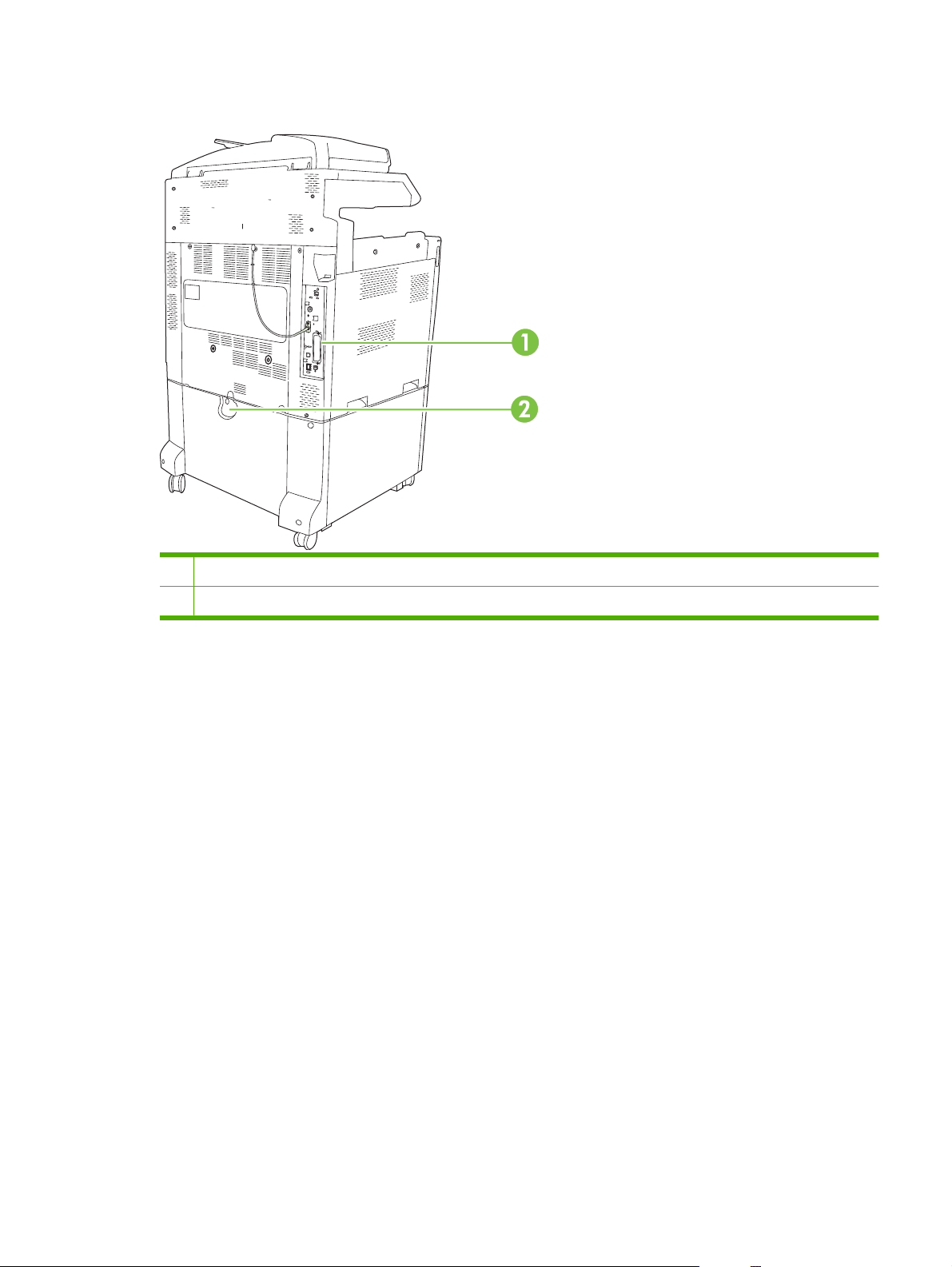
Bakifrån
1 Gränssnittsportar och formaterare
2 Låsspak för extra inmatningsfack
SVWW Produktgenomgång 7
Page 24
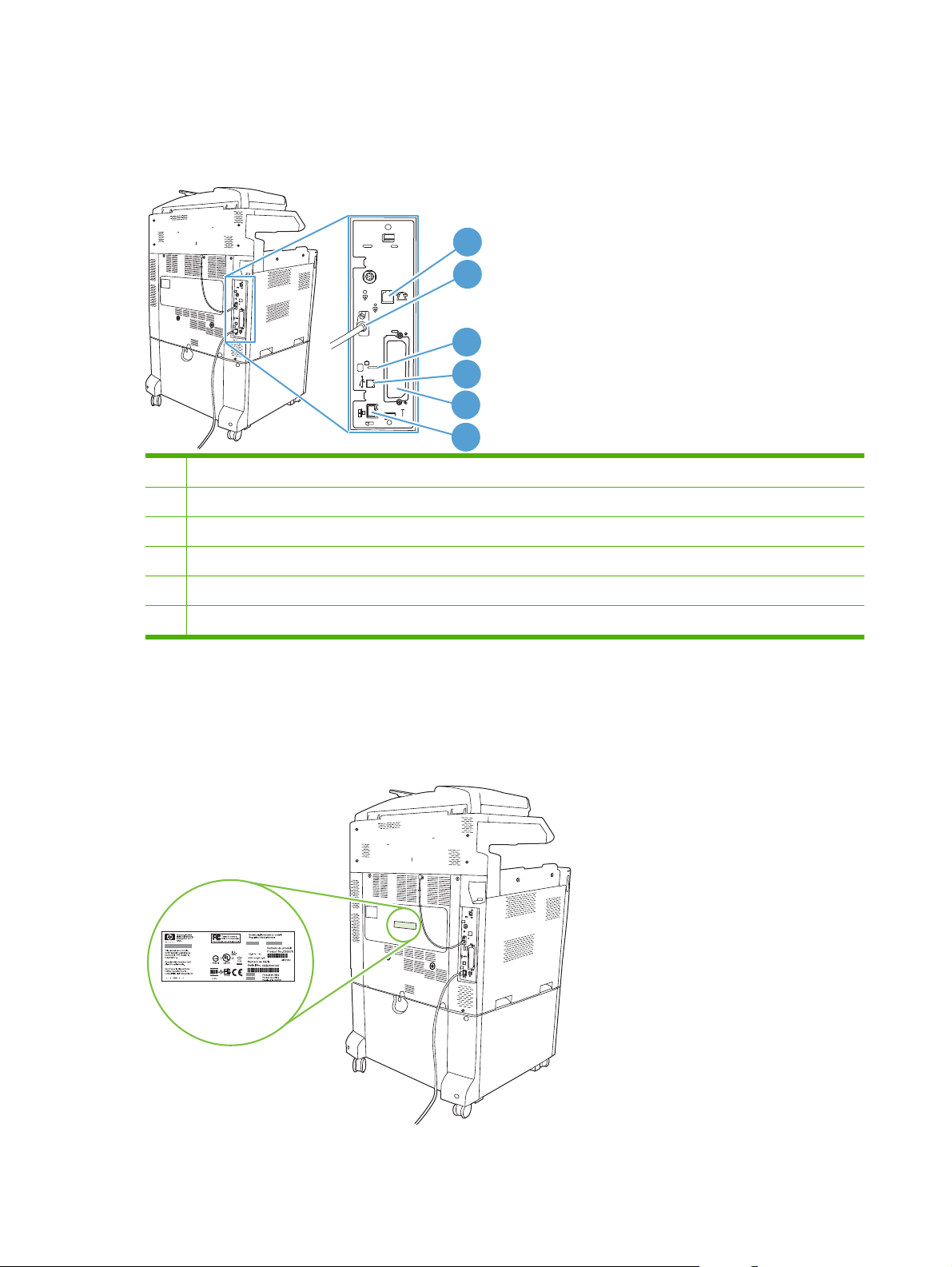
Gränssnittsportar
Enheten har fem portar för anslutning till en dator eller ett nätverk. Portarna sitter vid skrivarens bakre
vänstra hörn.
1 Faxanslutning (om installerad)
2 Skannerkabel
3 Åtkomstport för Kensingtonlås
4 USB 2.0-port
1
2
3
4
5
6
5 EIO-expansionsplats
6 Nätverksport
Placering av serienummer och modellnummer
Modellnumret och serienumret finns på etiketterna på skrivarens baksida. Serienumret innehåller
information om ursprungsland/-region, skrivarversion, tillverkningskod och skrivarens
tillverkningsnummer.
8 Kapitel 1 Grundläggande information om produkten SVWW
Page 25
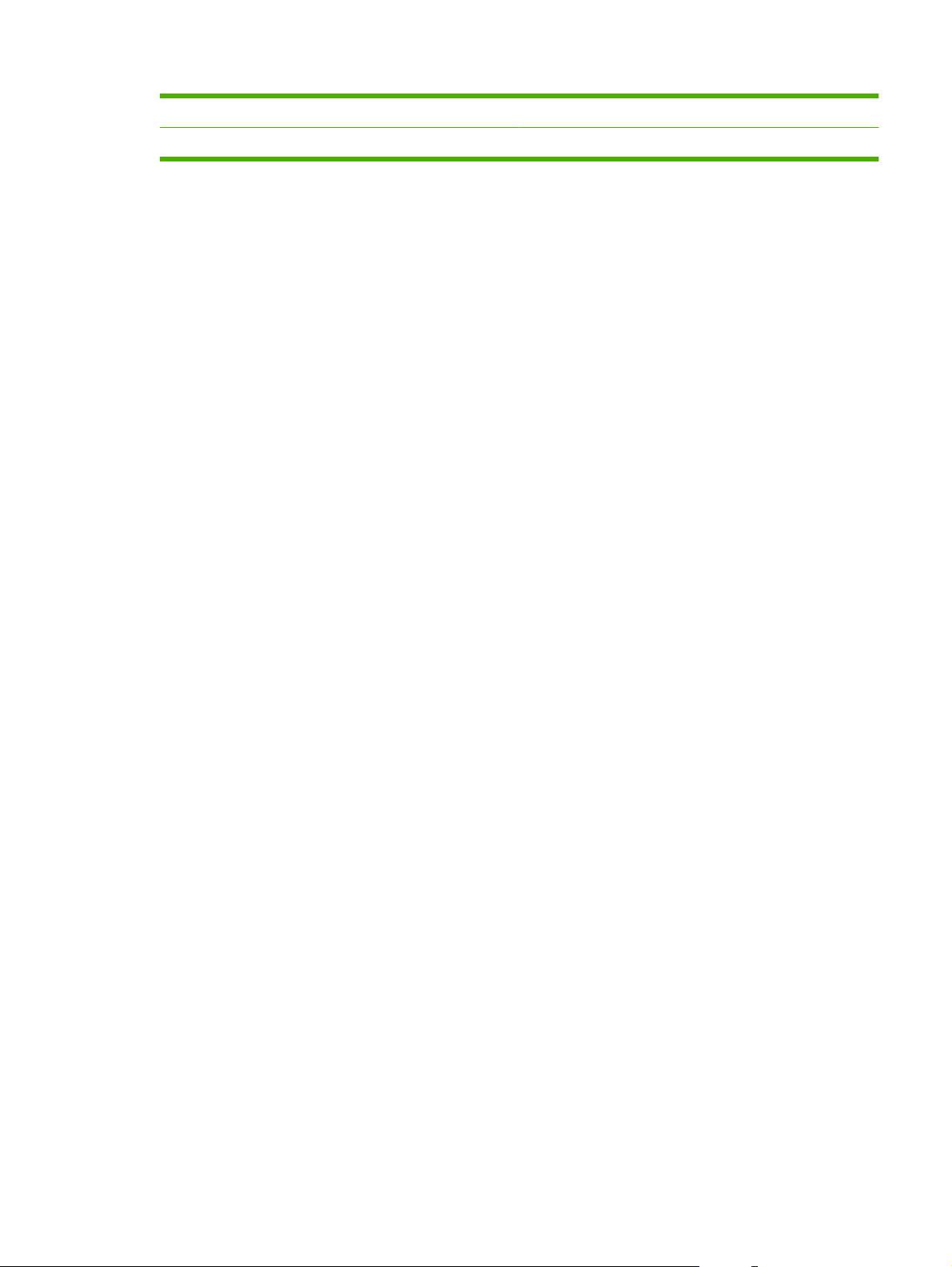
Modellnamn Modellnummer
HP Color LaserJet CM6049f MFP CE799A
SVWW Produktgenomgång 9
Page 26
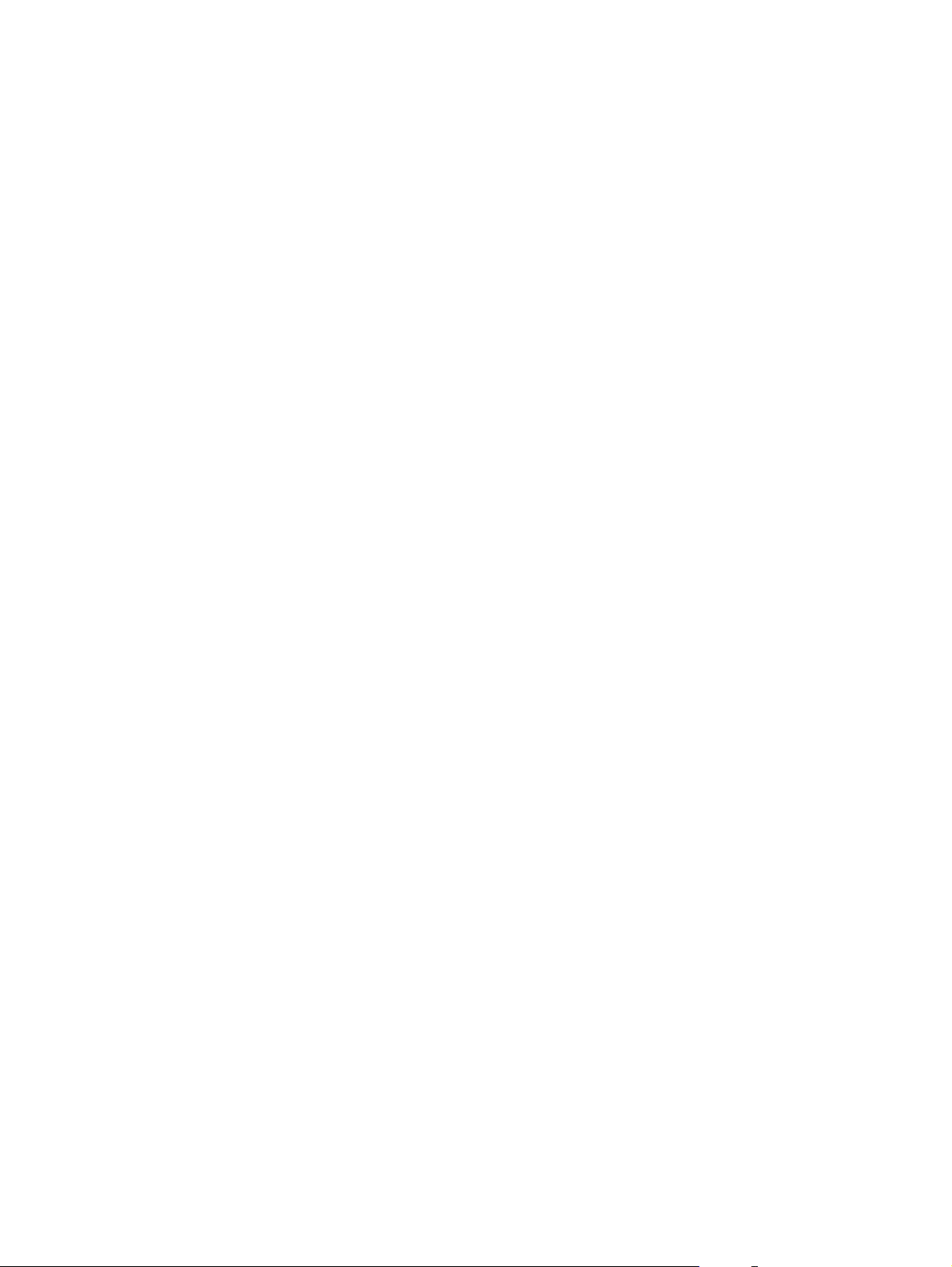
10 Kapitel 1 Grundläggande information om produkten SVWW
Page 27
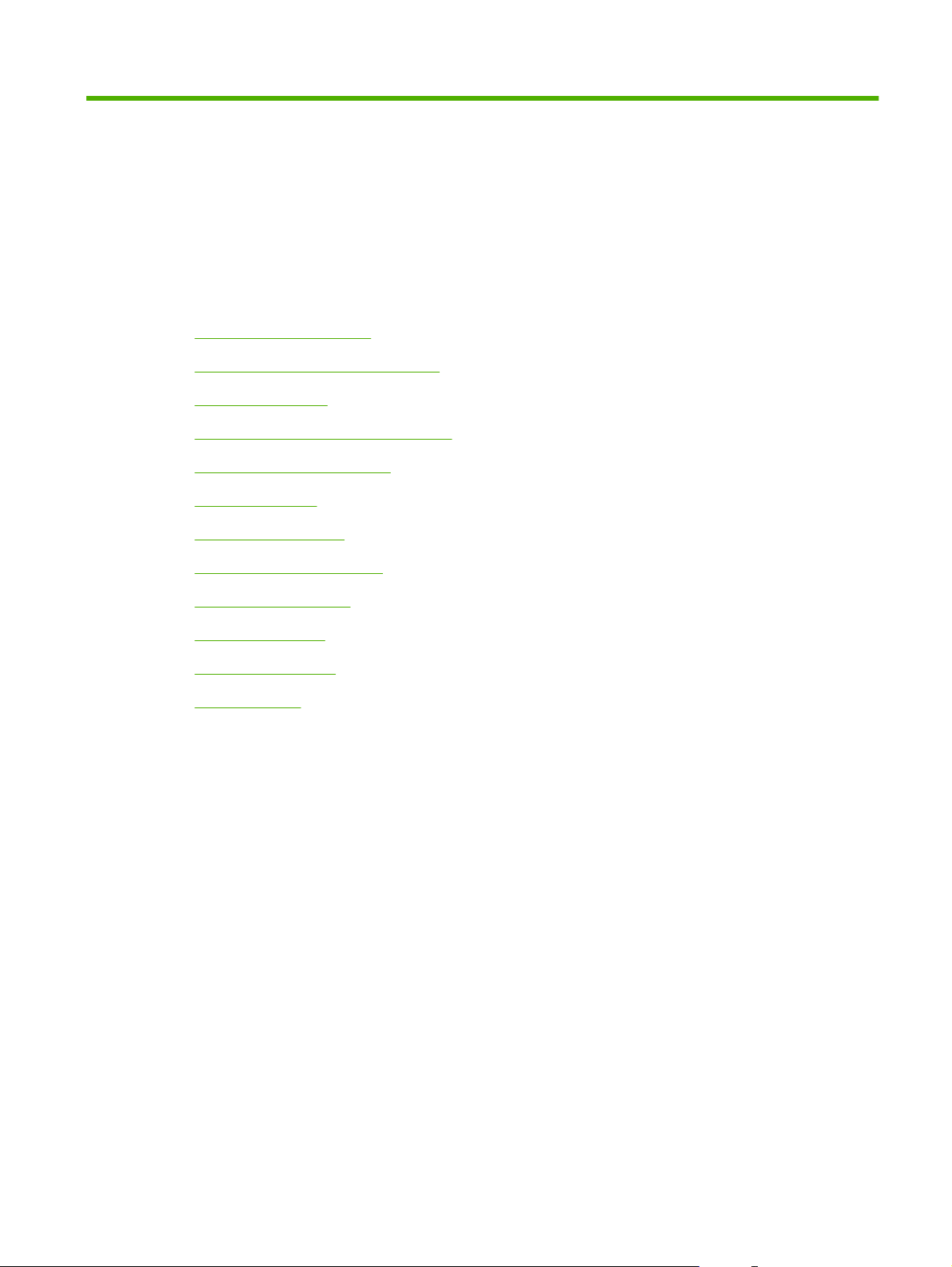
2 Kontrollpanelen
Använda kontrollpanelen
●
Navigera på menyn Administration
●
Menyn Information
●
menyn Standardalternativ för utskrift
●
Menyn Tid/schemaläggning
●
Menyn Hantering
●
Menyn Första konfig.
●
menyn Enhetsinställningar
●
Utskriftskvalitet, meny
●
Menyn Felsökning
●
Menyn Återställning
●
Menyn Service
●
SVWW 11
Page 28
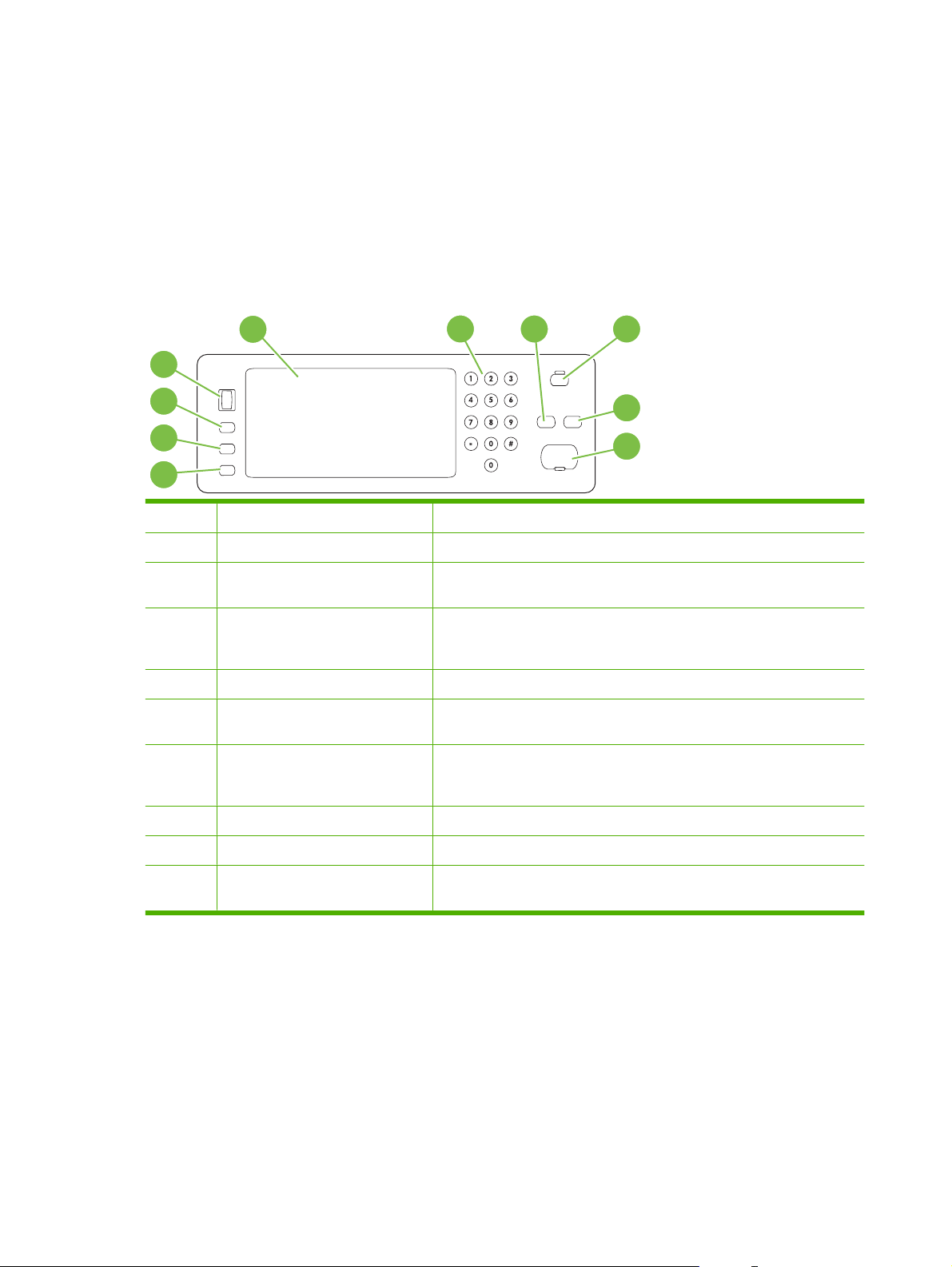
Använda kontrollpanelen
Kontrollpanelen har en VGA-pekskärm som du använder för att komma åt alla funktioner på enheten.
Du hanterar utskrifter och kontrollerar enhetens status med hjälp av knapparna och knappsatsen.
Lamporna indikerar enhetens övergripande status.
Kontrollpanelens layout
Kontrollpanelen innefattar ett teckenfönster av pekskärmstyp, jobbkontrollknappar, en sifferknappsats
och tre lampor för statusindikering.
1234
10
9
8
5
6
7
1 Grafisk pekskärm Med pekskärmen öppnar du och ställer in alla funktioner på enheten.
2 Knappsats Gör att du kan ange numeriska värden, t.ex. för antal kopior.
3 Knappen Återställ Återställer utskriftsinställningarna till fabriksinställningar eller
4 Knappen Vilolägeslampa Om enheten är inaktiv under en längre tid, går den in i energisparläge. Om
5 Knappen Stopp Stoppar aktivt jobb och öppnar fönstret Jobbstatus.
6 Knappen Inledning Startar kopiering eller en digital sändning eller fortsätter en utskrift som har
7 Lampan Åtgärda Lampan Åtgärda indikerar att ett tillstånd har uppstått som måste åtgärdas.
8 Lampan Redo Lampan Redo indikerar att enheten är redo att börja bearbeta en utskrift.
9 Lampan Data Lampan Data indikerar att enheten tar emot data.
användardefinierade värden.
du vill försätta enheten i energisparläge eller återaktivera enheten trycker
du på knappen Vilolägeslampa.
avbrutits.
Ett sådant tillstånd kan vara ett tomt pappersfack eller ett felmeddelande
på pekskärmen.
10 Reglage för kontrastjustering Vrid reglaget för att anpassa pekskärmens kontrast efter din
12 Kapitel 2 Kontrollpanelen SVWW
granskningsvinkel.
Page 29
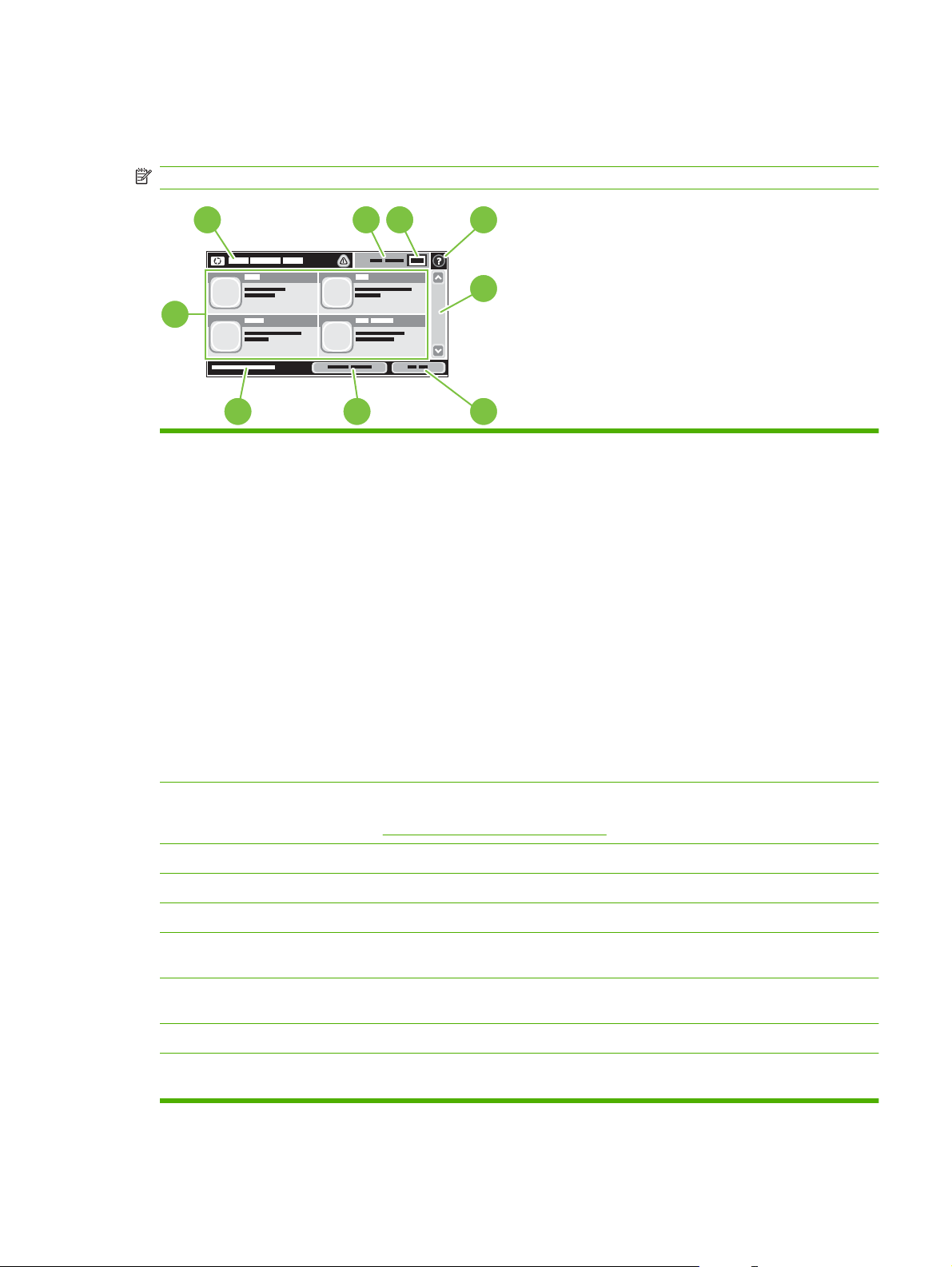
Startskärmen
Från startskärmen har du åtkomst till funktionerna på enheten. Där visas också enhetens aktuella status.
OBS! Vilka funktioner som visas på startskärmen varierar beroende på hur enheten har konfigurerats.
2345
1
6
789
1 Funktioner Vilka funktioner som visas på startskärmen varierar, beroende på hur systemadministratören
2 Statusfältet I statusfältet visas information om enhetens övergripande status. Olika knappar visas i det här
3 Kopieringstyp Visar om kopior är i färg.
4 Antal kopior I den här rutan visas antal kopior för utskriften.
har konfigurerat enheten.
Kopiera
●
Faxa
●
E-post
●
Sekundär e-post
●
Jobbstatus
●
Nätverksmapp
●
Utskriftslagring
●
Arbetsflöde
●
Status för förbrukningsmaterial
●
Administration
●
fältet, beroende på aktuell status. En beskrivning av varje knapp som kan visas i statusfältet
Knapparna på pekskärmen på sidan 14.
finns i
5 Hjälp-knapp Tryck på knappen Hjälp om du vill öppna det inbäddade hjälpsystemet.
6 Rullningslist Tryck på upp- och nedpilarna i rullningslisten om du vill visa en lista över alla tillgängliga
7 Logga ut Tryck på Logga ut när du vill logga ut från enheten, om du loggade in för att få åtkomst till
8 Nätverksadress Tryck på Nätverksadress om du vill ha information om nätverksanslutningen.
9 Datum och tid Här visas aktuellt datum och klockslag. Systemadministratören kan välja vilket format som ska
funktioner.
begränsade funktioner. När du har loggat ut återställs alla alternativ till standardinställningarna.
användas för datum och tid, till exempel 12-timmars eller 24-timmars tidsformat.
SVWW Använda kontrollpanelen 13
Page 30
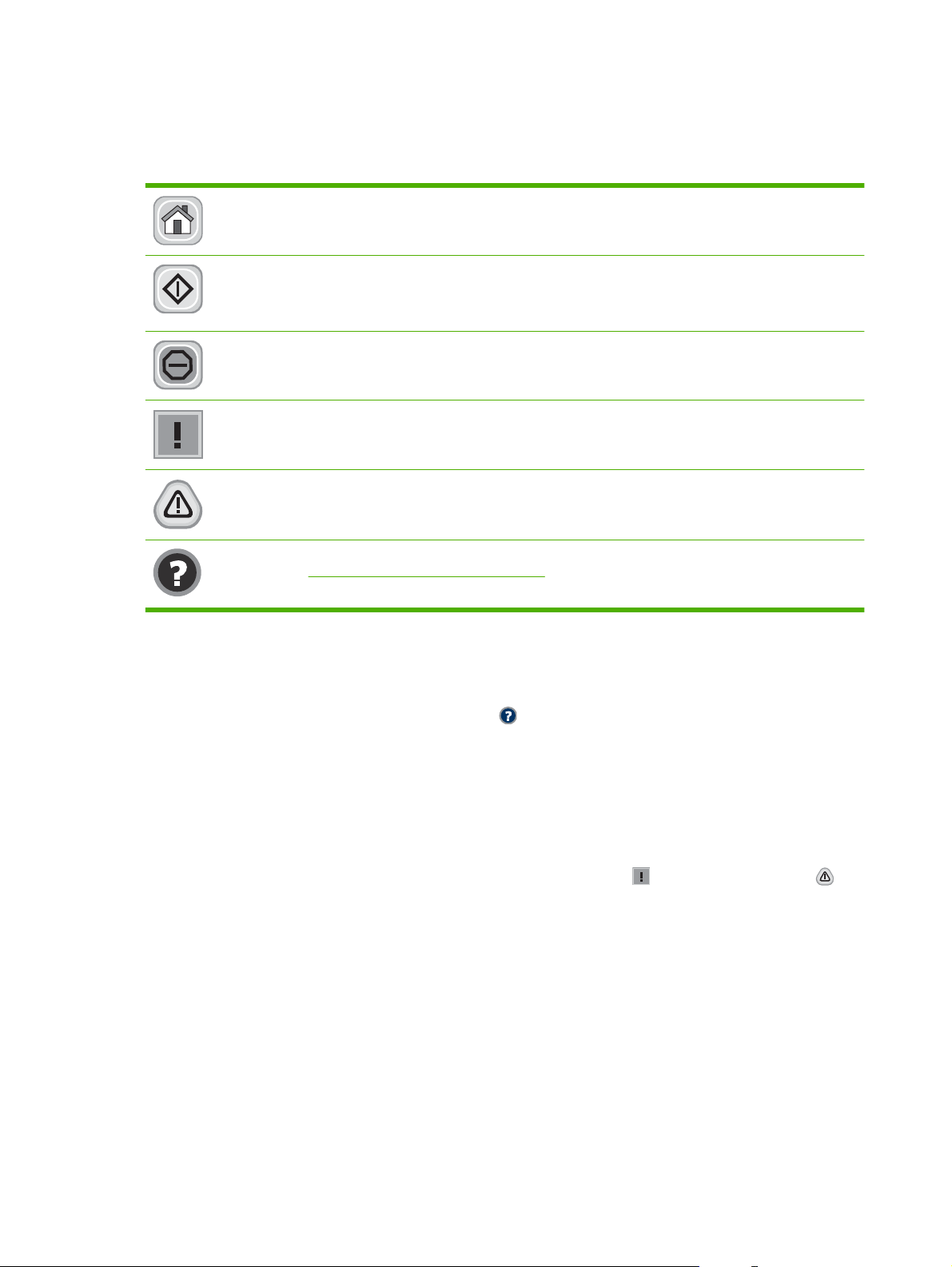
Knapparna på pekskärmen
I statusfältet på pekskärmen visas information om enhetens status. Olika knappar kan visas i det här
fältet. I tabellen nedan beskrivs varje knapp.
Knappen Hem. Tryck på den här knappen när du vill gå till startskärmen från vilken skärm som helst.
Knappen Inledning Tryck på knappen Inledning när du vill starta funktionen.
OBS! Namnet på den här knappen ändras för varje funktion. I funktionen Kopiera heter knappen till
exempel Börja kopiering.
Knappen Stopp Om en utskrift eller ett fax bearbetas, visas knappen Stopp i stället för knappen Inledning.
Tryck på knappen Stopp om du vill stoppa det pågående jobbet. Du uppmanas att avbryta eller återuppta
utskriften.
Felknapp. Felknappen visas när ett fel uppstått. Du måste åtgärda felet innan du kan fortsätta att använda
enheten. Tryck på felknappen om du vill visa ett meddelande som beskriver felet. Meddelandet innehåller
också instruktioner för hur du löser problemet.
Varningsknapp. Varningsknappen visas när ett problem har uppstått. Du kan fortfarande använda
enheten. Tryck på varningsknappen om du vill visa ett meddelande som beskriver problemet.
Meddelandet innehåller också instruktioner för hur du löser problemet.
Knappen Hjälp. Tryck på knappen Hjälp om du vill öppna det inbäddade hjälpsystemet. Mer information
finns i
Kontrollpanelens hjälpsystem på sidan 14.
Kontrollpanelens hjälpsystem
Enheten har ett inbyggt hjälpsystem som förklarar hur de olika skärmarna används. Du öppnar
hjälpsystemet genom att trycka på knappen Hjälp
På en del skärmar öppnas en global meny när du trycker på knappen Hjälp. Du kan använda menyn
för att söka efter ämnen. Du kan bläddra igenom menystrukturen genom att trycka på knapparna på
menyn.
För skärmar som innehåller inställningar för enskilda utskrifter, öppnas ett avsnitt som förklarar de olika
alternativen på skärmen.
Om ett fel- eller varningsmeddelande visas trycker du på felknappen
att visa ett meddelande som beskriver problemet. Meddelandet innehåller också instruktioner för hur
du löser problemet.
i det övre, högra hörnet av skärmen.
eller varningsknappen för
14 Kapitel 2 Kontrollpanelen SVWW
Page 31

Navigera på menyn Administration
Från startskärmen trycker du på Administration för att öppna menystrukturen. Du kanske måste rulla
längst ned på startskärmen för att kunna se den här funktionen.
Menyn Administration har flera undermenyer, som visas till vänster på skärmen. Tryck på namnet på
en meny om du vill utöka strukturen. Ett plustecken (+) bredvid ett menynamn betyder att menyn
innehåller undermenyer. Fortsätt att öppna strukturen tills du når det alternativ du vill konfigurera. Tryck
på Bakåt om du vill återgå till den förra nivån.
Du stänger menyn Administration genom att trycka på knappen Hem
skärmen.
Enheten har inbyggd hjälp som förklarar alla funktioner som är tillgängliga via menyerna. Det finns hjälp
för många menyer på pekskärmens högra sida. Du kan också öppna hjälpsystemet genom att trycka
på knappen Hjälp
Tabellerna i de följande avsnitten visar den övergripande strukturen för varje meny under menyn
Administration.
i det övre, högra hörnet av skärmen.
i det övre, vänstra hörnet av
SVWW Navigera på menyn Administration 15
Page 32

Menyn Information
Administration > information
I den här menyn kan du skriva ut informationssidor och rapporter som finns lagrade i enheten.
Tabell 2-1 Information meny
Menyalternativ Alternativ i
Sidor för
konfiguration/status
Faxrapporter Faxaktivitetslogg Skriva ut Innehåller en lista över fax som har skickats
undermeny
Menykarta
Administration
Sidor för
konfiguration/status
Sidan Status för
förbrukningsmaterial
Användningssida Skriva ut Här visas information om det antal sidor som
Färganvändningslogg
Filkatalog Skriva ut En katalogsida med information om
Faxsamtalsrapport Faxsamtalsrapport Skriva ut Utförlig rapport om den senaste
Alternativ i
undermeny
Skriva ut Här visas den grundläggande strukturen för
Skriva ut Aktuella enhetsinställningar visas på ett antal
Skriva ut Här visas status för förbrukningsmaterial som
Skriva ut En katalogsida som innehåller
Värden Beskrivning
menyn Administration och aktuella
administrationsinställningar.
konfigurationssidor.
kassetter, underhållssatser och häftklamrar.
har skrivits ut per papperstyp och -storlek.
färginformation för respektive jobb. Sidan
innehåller användarnamn, programnamn och
antalet svartvita sidor och färgsidor.
masslagringsenheter, t.ex. flash-enheter,
minneskort eller hårddiskar som har
installerats i enheten.
eller mottagits med enheten.
faxöverföringen, skickad eller mottagen.
Miniatyrbild på
Skriva ut rapport för Aldrig autoutskrift
Debiteringskodsrapport
Blockerad faxlista Skriva ut Lista över telefonnummer som har blockerats
Kortnummerlista Skriva ut Här visas de kortnummer som har angetts för
rapport:
Skriva ut Lista över debiteringskoder som har använts
Ja
NEJ (standard)
Skriv ut efter alla faxjobb
Skriv ut efter faxsändning
Skriv ut efter alla faxfel (standard)
Skriv ut efter end. skickade fel
Skriv ut efter end. mottagna fel
Ange om miniatyr på faxets första sida ska
visas på samtalsrapporten.
för utgående fax. I den här rapporten visas
antal skickade fax per debiteringskod.
för fax till den här enheten.
enheten.
16 Kapitel 2 Kontrollpanelen SVWW
Page 33

Tabell 2-1 Information meny (fortsättning)
Menyalternativ Alternativ i
Exempelsidor/
teckensnitt
undermeny
Demonstrationssida Skriva ut Utskrift av en sida som visar produktens
RGB-exempel Skriva ut Utskrift av färgprov för olika RGB-värden.
CMYK-exempel Skriva ut Utskrift av färgprov för olika CMYK-värden.
PCL-teckensnitt Skriva ut Lista över PCL-teckensnitt
PS-teckensnittslista Skriva ut Lista över PostScript-teckensnitt som är
Alternativ i
undermeny
Värden Beskrivning
utskriftskapacitet.
Proven fungerar som en guide vid
färgmatchning.
Proven fungerar som en guide vid
färgmatchning.
(skrivarstyrningsspråk) som finns tillgängliga
i enheten.
tillgängliga i enheten.
SVWW Menyn Information 17
Page 34

menyn Standardalternativ för utskrift
Administration > Standardalternativ för utskrifter
I den här menyn kan du ange standardalternativ för alla utskriftsfunktioner. Dessa används om
användaren inte anger andra alternativ när jobbet skapas.
Standardalternativ för original
Administration > Standardalternativ för utskrifter > Standardalternativ för original
Tabell 2-2 Standardalternativ för menyn Original
Menyalternativ Värden Beskrivning
Pappersformat Välj ett pappersformat i listan. Välj den pappersstorlek som brukar användas när original skannas
Antal sidor 1 Ange om kopierings- eller skanningsoriginal brukar vara enkel- eller
2
Orientering Stående Välj den orientering som används mest när original skannas och
Liggande
Optimera text/bild Justera manuellt Optimera utskriften för en viss typ av original: text, bilder eller en
Text
Utskriven bild
Fotografi
och kopieras.
dubbelsidiga.
kopieras. Välj Stående om den korta sidan är överst eller välj
Liggande om den långa sidan är överst.
blandning av båda.
Om du väljer Justera manuellt anger du den blandning av text och
bilder som används mest.
18 Kapitel 2 Kontrollpanelen SVWW
Page 35

Bildjustering
Administration > Standardalternativ för utskrifter > Bildjustering
Tabell 2-3 Menyn Bildjustering
Menyalternativ Värden Beskrivning
Mörkhet Välj ett värde. Välj densitetsnivå (kontrast) för utskriften.
Bakgrundsborttagning Justera värdet inom intervallet. Öka inställningen Bakgrundsborttagning för att ta bort otydliga bilder
Skärpa Justera värdet inom intervallet. Justera inställningen Skärpa för att göra bilden skarpare eller
från bakgrunden eller för att ta bort en ljus bakgrundsfärg.
suddigare.
SVWW menyn Standardalternativ för utskrift 19
Page 36

Standardalternativ för kopiering
Administration > Standardalternativ för utskrifter > Standardalternativ för kopiering
Tabell 2-4 Menyn Standardalternativ för kopiering
Menyalternativ Alternativ i undermeny Värden Beskrivning
Antal kopior Ange antal kopior.
Standardinställningen är
1.
Antal sidor 1
2
Färg/svart Autom. avk.
Färg
Svart (standard)
Stapla/sortera Häfta Ingen/inga (standard)
En vänstervinklad
Två vänster
Två överst
En högervinklad
Två höger
Sortera Av
På (standard)
Output Bin
(utmatningsfack)
<Binname (facknamn)> Välj standardutmatningsfack för kopior.
Välj antal kopior för ett kopieringsjobb.
Ange antal sidor för kopiorna.
Välj om standardkopieringsläget ska vara färg eller
svartvitt.
Ange alternativ för att häfta och sortera uppsättningar
av kopior.
Om Sortera har valts skriver enheten ut en fullständig
kopia innan nästa kopia skrivs ut. Annars skriver
enheten ut den första sidan av alla kopior innan den
andra sidan skrivs ut.
Funktioner för häftning och sortering kanske inte finns
i din produkt. Dessa funktioner beror på det extra
utmatningstillbehöret som eventuellt är installerat.
Detta alternativ är endast tillgängligt om ett extra
utmatningstillbehör är installerat.
Kant-till-kant Normal (rekommenderas)
Ta med marginaler
autom.
Av (standard)
(standard)
Kant-till-kant-utskrift
På
Om originaldokumentet skrivs ut nära kanterna
använder du funktionen Kant-till-kant för att ta bort
skuggor längs kanterna. Kombinera denna funktion
med funktionen Storlek och se till att hela sidan kommer
med på kopiorna.
Med den här funktionen minskas bildstorleken vid
skanning så att marginalerna inkluderas.
20 Kapitel 2 Kontrollpanelen SVWW
Page 37

Standardalternativ för fax
Administration > Standardalternativ för utskrifter > Standardalternativ för fax
Tabell 2-5 Menyn Skicka fax
Menyalternativ Alternativ i undermeny Värden Beskrivning
Upplösning Standard (100 x 200 dpi)
(standard)
Fin (200 x 200 dpi)
Superfin (300 x 300 dpi)
Faxrubrik Lägg till före (standard)
(standard)
Tangentmall
Ange upplösning för dokument som ska skickas. Bilder
med högre upplösning har fler punkter per tum (dots
per inch, dpi) och är mer detaljerade. Bilder med lägre
upplösning har färre punkter per tum och är mindre
detaljerade. Däremot är filstorleken mindre.
Välj placering av faxhuvudet på sidan.
Välj Lägg till före för att skriva ut faxhuvudet ovanför
faxinnehållet och flytta ned faxinnehållet på sidan. Välj
Tangentmall för att skriva ut faxhuvudet ovanför
faxinnehållet utan att flytta ned innehållet på sidan.
Med det här alternativet kan du förhindra att ett
enkelsidigt fax fortsätter på en sida till.
Tabell 2-6 Menyn Faxmottagning
Menyalternativ Alternativ i undermeny Värden Beskrivning
Vidarebef. av fax Vidarebef. av fax Av (standard)
Eget
Om du vill vidarebefordra fax till en annan faxenhet
väljer du Vidarebef. av fax och Eget. Därefter anger du
numret till den andra faxenheten i fältet Fax
Forwarding Number (faxnummer för
vidarebefordring) När du väljer det här
menyalternativet första gången uppmanas du att ange
en PIN-kod. Ange den PIN-koden varje gång som du
använder den här menyn. Det är samma PIN-kod som
används för att komma åt menyn Faxutskrift.
Skapa PIN
Stämpla mottagna fax Aktiverad
Avaktiverad (standard)
Sidanpassa Aktiverad (standard)
Avaktiverad
Fack för faxpapper Välj i listan över
Output Bin
(utmatningsfack)
pappersfack.
Standardinställningen är
Automatisk.
<Binname (facknamn)> Välj standardutmatningsfack för fax om det är möjligt.
Lägg till datum, tidpunkt, avsändarens telefonnummer
Minskar storleken för fax som är större än Letter- eller
Välj det fack som innehåller rätt pappersstorlek och -
och sidnummer på varje sida i faxet som den här
enheten tar emot.
A4-storlek så att de får plats på en sida med dessa
storlekar. Om den här funktionen är inställd på
Avaktiverad skrivs fax som är större än Letter- eller A4-
storlek ut på flera sidor.
typ för inkommande fax.
SVWW menyn Standardalternativ för utskrift 21
Page 38

Standardalternativ för e-post
Administration > Standardalternativ för utskrifter > Standardalternativ för e-post
Menyalternativ Värden Beskrivning
Dokumentfiltyp PDF (standard)
JPEG
TIFF
M-TIFF
Utskr.kvalitet Hög (stor fil)
Medel (standard)
Låg (liten fil)
Upplösning 300 DPI
200 DPI
150 DPI (standard)
75 DPI
Färg/svart Färgskanning (standard)
Svartvit skanning
TIFF-version TIFF 6.0 (standard)
TIFF (Post 6.0)
Välj filformat för e-post.
Högre utskriftskvalitet innebär att utskriftsfilens storlek ökar.
Välj upplösning. Skapa mindre filer genom att använda en
lägre inställning.
Ange svartvitt eller färg för e-post.
Ange vilken TIFF-version som ska användas när skannade
filer sparas.
22 Kapitel 2 Kontrollpanelen SVWW
Page 39

Standardalternativ för Skicka till mapp
Administration > Standardalternativ för utskrifter > Standardalternativ för Skicka till mapp
Menyalternativ Värden Beskrivning
Färg/svart Färgskanning
Svartvit skanning (standard)
Dokumentfiltyp PDF (standard)
M-TIFF
TIFF
JPEG
TIFF-version TIFF 6.0 (standard)
TIFF (senare än 6.0)
Utskr.kvalitet Hög (stor fil)
Medel (standard)
Låg (liten fil)
Upplösning 75 DPI
150 DPI (standard)
200 DPI
300 DPI
400 DPI
Ange svartvitt eller färg för filen.
Välj filformat.
Ange vilken TIFF-version som ska användas när skannade
filer sparas.
Högre utskriftskvalitet innebär att utskriftsfilens storlek ökar.
Välj upplösning. Skapa mindre filer genom att använda en
lägre inställning.
600 DPI
SVWW menyn Standardalternativ för utskrift 23
Page 40

Standardutskriftsalternativ
Administration > Standardalternativ för utskrifter > Standardutskriftsalternativ
Tabell 2-7 Menyn Standardutskriftsalternativ
Menyalternativ Alternativ i undermeny Värden Beskrivning
Kopior per jobb Ange ett värde Välj ett standardvärde för antal kopior av utskriftsjobb.
Standardpappersstorlek (Lista över storlekar som
Standard för
specialpappersstorlek
Output Bin
(utmatningsfack)
Skriv ut sidor Enkelsidigt
Måttenhet Millimeter
X-led Konfigurera bredden för Default Custom Paper Size
Y-led Konfigurera höjden för Default Custom Paper Size
<facknamn> Välj standardutmatningsfack för utskriftsjobb. Om
kan användas)
Tum
Dubbelsidigt
Välj pappersstorlek.
Konfigurera den standardpappersstorlek som ska
användas när användaren väljer Eget som
pappersstorlek vid utskrift.
(standardstorlek för specialpapper).
(standardstorlek för specialpapper).
extrafack har installerats varierar alternativen för
utmatningsfacket.
Välj om utskriftsjobb ska vara enkelsidiga eller
dubbelsidiga som standard.
24 Kapitel 2 Kontrollpanelen SVWW
Page 41

Menyn Tid/schemaläggning
Administration > Tid/schemaläggning
Använd den här menyn när du vill ange alternativ för tidsinställning samt göra inställningar för när
enheten ska försättas i och återaktiveras från energisparläge.
OBS! Värden som visas med "(standard)" är standardvärden. Alla menyalternativ har inte
standardvärden.
Tabell 2-8 Tid/schemaläggning meny
Menyalternativ Alternativ i
undermeny
Datum/tid Datumformat ÅÅÅÅ-MM-DD
Datum Månad
Tidsformat 12 timmar (FM/EM)
Tid Timme
Fördröjning vid
viloläge
1 minut
Alternativ i
undermeny
Dag
År
Minut
FM
EM
Värden Beskrivning
(standard)
MM-DD-ÅÅÅÅ
DD-MM-ÅÅÅÅ
(standard)
24 timmar
20 minuter
Använd den här funktionen för att ange
aktuellt datum och klockslag och för att ange
det datum- och tidsformat som ska användas
för tidsstämpling av utgående fax.
Använd den här funktionen för att välja hur
lång tid enheten ska vara inaktiv innan den
går in i energisparläge.
30 minuter
(standard)
45 minuter
1 hour (60 minutes)
(1 timme
(60 minuter))
90 minuter
2 timmar
4 timmar
SVWW Menyn Tid/schemaläggning 25
Page 42

Tabell 2-8 Tid/schemaläggning meny (fortsättning)
Menyalternativ Alternativ i
undermeny
Återaktiveringstid Måndag
Tisdag
Onsdag
Torsdag
Fredag
Lördag
Söndag
Vilolägestid Måndag
Tisdag
Onsdag
Torsdag
Fredag
Lördag
Söndag
Alternativ i
undermeny
Av (standard)
Av (standard)
Värden Beskrivning
Eget
Eget
Välj Eget om du vill ange en uppvakningstid
för varje dag i veckan. Enheten återställs från
energisparläget enligt detta schema. Genom
att använda ett energisparschema sparar du
energi och förbereder enheten för
användning, så att användaren inte behöver
vänta medan den värmer upp.
Använd den här funktionen för att ställa in
vilolägestiden för varje veckodag för de
perioder när enheten troligen ändå står
oanvänd (till exempel vid en viss tid varje
kväll). Om du ställer in vilolägestiden försätts
enheten automatiskt i ett läge med låg
strömförbrukning. Välj en dag och välj sedan
Anpassad för att ange ett schema för
vilolägestiderna.
Faxutskrift Skapa PIN Om du oroar dig för säkerheten när det gäller
privata fax, kan du använda funktionen för att
lagra fax, så att de inte skrivs ut automatiskt.
Det kan du göra genom att skapa ett
utskriftsschema. När du väljer det här
menyalternativet första gången uppmanas
du att ange en PIN-kod. Ange den PIN-koden
varje gång som du använder den här
menyn.
26 Kapitel 2 Kontrollpanelen SVWW
Page 43

Menyn Hantering
Administration > Hantering
Använd den här menyn när du vill ställa in globala hanteringsalternativ för enheten.
OBS! Värden som visas med "(standard)" är standardvärden. Alla menyalternativ har inte
standardvärden.
Tabell 2-9 Hantering-menyn
Menyalternativ Alternativ i undermeny Värden Beskrivning
Nätverksadressknapp Teckenfönstret
Dölj (standard)
Adm. av lagrade jobb Utrymmesgräns för
snabbkopieringsjobb
Timeout för att hålla
utskrift
Viloläge Avaktivera
Använd den här funktionen om du vill visa knappen
Välj maximalt antal
utskrifter som ska kunna
lagras
Av (standard)
1 timme
4 timmar
1 dag
1 vecka
Använd förlängd
viloperiod (standard)
Nätverksadress på startskärmen.
Använd den här menyn för att visa och hantera de
utskrifter som är lagrade på enheten.
Använd den här funktionen för att anpassa
inställningarna för energisparläget på enheten.
Välj Använd förlängd viloperiod om du vill ange att
enheten ska gå in i energisparläge efter den tidsperiod
som är angiven på menyn Tid/schemaläggning.
SVWW Menyn Hantering 27
Page 44

Tabell 2-9 Hantering-menyn (fortsättning)
Menyalternativ Alternativ i undermeny Värden Beskrivning
Hantera förbrukn.mat. Byt förbrukningsmat. Stoppa vid låg
Stoppa vid slut (standard)
Åsidosätt om slut 1
2 Åsidosätt om slut
Förbr.mtrl nästan slut/
beställ
Slut på färg Stopp (standard)
Välj ett värde.
Standardinställningen är
5 %.
Fortsätt automatiskt, svart
I den här menyn anges vilka åtgärder som enheten ska
vidta när en tonerkassett, fixeringssats eller
överföringssats håller på att ta slut. Välj Stoppa vid
låg för att stoppa utskrifter när en förbrukningsartikel
håller på att ta slut. Välj Stoppa vid slut för att tillåta att
enheten fortsätter skriva ut tills en färgtonerkassett tar
slut.
Välj Åsidosätt om slut 1 för att tillåta att enheten
fortsätter skriva ut när tonerkassetterna är tomma eller
när andra förbrukningsartiklar är utslitna. Utskriften
stoppas när toneruppsamlingsenheterna är fulla. Om
du använder det här alternativet kan det hända att du
får sämre utskriftskvalitet.
Välj Åsidosätt om slut 2 för att tillåta att enheten
fortsätter skriva ut när tonerkassetterna är tomma,
andra förbrukningsartiklar är utslitna och när
toneruppsamlingsenheterna är fulla. Om du använder
det här alternativet kan enheten skadas.
Använd den här menyn för att utföra administration av
åtgärder för förbrukningsmaterial, som till exempel
ändra gränsvärden för när förbrukningsmaterial ska
beställas.
I den här menyn ställer du in vilka åtgärder som
enheten ska vidta när en färgtonerkassett är slut. När
Fortsätt automatiskt, svart väljs fortsätter enheten att
skriva ut i svartvitt.
Begränsa färganvändning Åtkomst till färgutskrift Aktivera färg (standard)
Färg om tillåtet
Avaktivera färg
Åtkomst till färgkopiering Aktivera färg (standard)
Avaktivera färg
Färg/svart-blandning Automatiskt (standard)
Mest färgsidor
Mest svartvita sidor
Med det här alternativet kan administratören
avaktivera eller begränsa färgutskrifter. Om
inställningen Färg om tillåtet används anger du
användarbehörigheter och/eller programbehörigheter i
den inbäddade webbservern eller Web Jetadmin.
Med det här alternativet kan administratören
avaktivera eller begränsa färgutskrifter.
Med det här alternativet styr du hur motorn växlar från
färgläge till monokromt läge för att åstadkomma
maximal prestanda och livslängd på tonerkassetter.
Välj Automatiskt för att återställa MFP-enheten till
fabriksinställningarna.
Välj Mest färgsidor om de flesta av dina utskriftsjobb är
i färg med stor täckning.
Välj Mest svartvita sidor om de flesta av dina
utskriftsjobb är i svartvitt eller en kombination av färg
och svartvitt.
28 Kapitel 2 Kontrollpanelen SVWW
Page 45

Menyn Första konfig.
Administration > Första konfig.
OBS! Värden som visas med "(standard)" är standardvärden. Alla menyalternativ har inte
standardvärden.
Nätverk och I/O
Administration > Första konfig. > Nätverk och I/O
Tabell 2-10 Nätverk och I/O
Menyalternativ Alternativ i undermeny Värden Beskrivning
I/O-Timeout Välj ett värde.
Standardinställningen
är 15 sekunder.
Inbäddad Jetdirect I Tabell 2-11 Jetdirect-menyer på sidan 29 finns en lista med alternativ.
I/O-timeout avser den tid som går innan en utskrift
misslyckas. Om dataströmmen som enheten tar emot
för en utskrift avbryts, anger den här inställningen hur
lång tid enheten ska vänta innan den rapporterar att
utskriften har misslyckats.
Tabell 2-11 Jetdirect-menyer
Menyalternativ Alternativ i undermeny Alternativ i undermeny Värden och beskrivningar
TCP/IP Aktivera Av: Avaktiverar TCP/IP-protokollet.
På (standard): Aktiverar TCP/IP-protokollet.
Värdnamn En alfanumerisk sträng, upp till 32 tecken, som
identifierar enheten. Namnet visas på HP Jetdirectkonfigurationssidan. Det förvalda värdnamnet är
NPIxxxxxx, där xxxxxx är de sex sista siffrorna i
adressen till nätverksmaskinvaran (MAC-adress).
IPV4-inställningar Konfigurationsmetod Anger metod för hur TCP/IPv4-parametrarna ska
konfigureras på HP Jetdirect-skrivarservern.
Bootp: Använd BootP (Bootstrap Protocol) för
automatisk konfiguration från en BootP-server.
DHCP: Använd DHCP (Dynamic Host Configuration
Protocol) för automatisk konfiguration från en
DHCPv4-server. Om en sådan är vald och det finns ett
DHCP-lån, är menyerna Släpp DHCP och Ny DHCP
tillgängliga och du kan använda dem för att ange
alternativ för DHCP-lån.
Auto IP: Använd automatisk länklokal IPv4-
adressering. En adress i formatet 169.254.x.x tilldelas
automatiskt.
Manuell: Använd menyn Manuella inställningar för att
konfigurera TCP/IPv4-parametrar.
SVWW Menyn Första konfig. 29
Page 46

Tabell 2-11 Jetdirect-menyer (fortsättning)
Menyalternativ Alternativ i undermeny Alternativ i undermeny Värden och beskrivningar
Standard-IP Ange vilken IP-adress som ska användas när
skrivarservern inte kan hämta en IP-adress från
nätverket under en tvingad TCP/IP-omkonfiguration
(exempelvis när du har konfigurerat den manuellt för
användning med BootP eller DHCP).
Auto IP: Den länklokala IP-adressen 169.254.x.x har
angetts.
Äldre modeller: Adressen 192.0.0.192 har angetts.
Den är kompatibel med äldre HP Jetdirect-enheter.
Släpp DHCP Den här menyn visas om Konfigurationsmetod är
inställd till DHCP och det finns ett DHCP-lån för
skrivarservern.
NEJ (standard): Det aktuella DHCP-lånet är sparat.
Ja: Det aktuella DHC-lånet och den lånade IP-
adressen har släppts.
Ny DHCP Den här menyn visas om Konfigurationsmetod är
Primär DNS Ange IP-adressen (n.n.n.n) till en primär DNS-server.
Sekundär DNS Ange IP-adressen (n.n.n.n) till en sekundär DNS-
IPV6-inställningar Aktivera Använd det här alternativet för att aktivera eller
Adress Manuella inställningar: Använd det här alternativet för
inställd till DHCP och det finns ett DHCP-lån för
skrivarservern.
NEJ (standard): Skrivarservern begär inte att DHCP-
lånet ska förnyas.
Ja: Skrivarservern begär att DHCP-lånet ska förnyas.
server (DNS = Domain Name System).
avaktivera IPv6-funktionen på skrivarservern.
Av: IPv6 är avaktiverad.
På (standard): IPv6 är aktiverad.
att manuellt ange IPv6-adresser på skrivarservern.
Aktivera: Välj det här alternativet och välj På för att
aktivera manuell konfiguration. Välj Av om du vill
avaktivera manuell konfiguration.
Adress: Använd det här alternativet om du vill ange en
32-siffrig hexadecimal IPv6-nodadress där
hexadecimal syntax med kolon används.
30 Kapitel 2 Kontrollpanelen SVWW
Page 47

Tabell 2-11 Jetdirect-menyer (fortsättning)
Menyalternativ Alternativ i undermeny Alternativ i undermeny Värden och beskrivningar
DHCPv6-policy Router angiven: Vilken automatisk
konfigurationsmetod som används av skrivarservern
bestäms av en router. Routern anger om
skrivarservern hämtar sin adress, sin
konfigurationsinformation eller båda två, från en
DHCPv6-server.
Router ej tillgänglig: Om ingen router är tillgänglig ska
skrivarservern försöka hämta sin konfiguration från en
DHCPv6-server.
Alltid: Oavsett om en router är tillgänglig eller inte ska
skrivarservern alltid försöka hämta sin konfiguration
från en DHCPv6-server.
Primär DNS Använd det här alternativet om du vill ange en IPv6-
address för en primär DNS-server som skrivarservern
ska använda.
Sekundär DNS Använd det här alternativet om du vill ange en IPv6-
Proxyserver Anger vilken proxyserver som ska användas av
Proxyport Ange portnumret som proxyservern använder för
IPX/SPX Aktivera Av: Avaktivera IPX/SPX-protokoll.
Ramtyp Anger ramtypsinställning för nätverket.
adress för en sekundär DNS-server som
skrivarservern ska använda.
inbäddade program i skrivaren. En proxyserver
används vanligtvis av nätverksklienter för Internetåtkomst. Den cachelagrar webbsidor och ger en viss
grad av Internet-säkerhet för dessa klienter.
Du anger en proxyserver genom att skriva dess IPv4adress eller det fullständiga domännamnet. Namnet
kan innehålla upp till 255 oktetter.
För vissa nätverk måste du kontakta Internetleverantören för att få veta proxyserverns adress.
klientsupport. Portnumret identifierar porten som är
reserverad för proxyaktivitet i nätverket och kan vara
ett värde på mellan 0 och 65535.
På (standard): Aktiverar IPX/SPX-protokollet.
Auto: Ställer automatiskt in och begränsar ramtypen till
den första som hittas.
EN_8023, EN_II, EN_8022 och EN_SNAP: Ramtyper
för Ethernet-nätverk.
AppleTalk Aktivera Av: Avaktivera AppleTalk-protokollet.
På (standard): Aktivera AppleTalk-protokollet.
DLC/LLC Aktivera Av: Avaktivera DLC/LLC-protokollet.
På (standard): Aktivera DLC/LLC-protokollet.
SVWW Menyn Första konfig. 31
Page 48

Tabell 2-11 Jetdirect-menyer (fortsättning)
Menyalternativ Alternativ i undermeny Alternativ i undermeny Värden och beskrivningar
Säkerhet Skriv ut säkerh. Ja (standard): En sida med de aktuella
säkerhetsinställningarna på HP Jetdirectskrivarservern skrivs ut.
NEJ: Ingen sida med säkerhetsinställningar skrivs ut.
Säker webb Ange för konfigurationshanteringen om den inbäddade
IPSEC Ange brandväggsstatus på skrivarservern.
Återställ säkerhet Ange om de nuvarande säkerhetsinställningarna för
Diagnostik Inbäddade tester Den här menyn visar tester som hjälper dig att
webbservern ska godkänna kommunikation som
endast använder HTTPS (Säker HTTP) eller både
HTTP och HTTPS.
HTTPS Krävs (standard): För säker, krypterad
kommunikation är bara HTTPS-åtkomst godkänd.
Skrivarservern agerar som en säker sida.
HTTP/HTTPS är valfritt: Åtkomst med hjälp av
antingen HTTP eller HTTPS är tillåten.
Behålla: Brandväggsstatus förblir samma som den
som är konfigurerad.
Avaktivera: Brandväggsfunktionen på skrivarservern
är avaktiverad.
skrivarservern ska sparas eller återställas till
standardinställningar.
NEJ: De aktuella säkerhetsinställningarna behålls.
Ja: Säkerhetsinställningarna återställs till
standardinställningar.
diagnostisera problem med nätverksmaskinvara och
TCP/IP-anslutningar.
Inbäddade tester hjälper dig att ta reda på om ett
nätverksfel är lokaliserat till enheten eller problemet
ligger utanför enheten. Använd ett inbäddat test för att
kontrollera maskinvaru- och kommunikationsvägarna
på skrivarservern. När du har valt och aktiverat ett test
och angett körningstid, måste du välja Köra för att
påbörja testet.
Beroende på körningstiden körs ett valt test
fortlöpande tills enheten stängs av eller ett fel upptäcks
och en diagnossida skrivs ut.
Test av nätverk och
maskinvara
VIKTIGT: Det här testet tar bort TCP/IP-
konfigurationen.
Testet utför ett internt loopback-test. Ett internt
loopback-test skickar och tar endast emot paket på den
inbyggda nätverksmaskinvaran. Det finns inga externa
överföringar i nätverket.
Välj Ja om du vill köra testet. Välj NEJ om du inte vill
köra testet.
32 Kapitel 2 Kontrollpanelen SVWW
Page 49

Tabell 2-11 Jetdirect-menyer (fortsättning)
Menyalternativ Alternativ i undermeny Alternativ i undermeny Värden och beskrivningar
HTTP-test Det här testet kontrollerar HTTP-funktionen, genom att
hämta fördefinierade sidor från enheten. Den
inbäddade webbservern testas också.
Välj Ja om du vill köra testet. Välj NEJ om du inte vill
köra testet.
SNMP-test Det här testet kontrollerar SNMP-kommunikationen
Datavägstest Det här testet hjälper dig att identifiera problem med
Välj alla tester Använd det här alternativet för att välja alla tillgängliga,
Körtid [t] Använd det här alternativet om du vill ange hur lång tid
genom att använda fördefinierade SNMP-objekt på
enheten.
Välj Ja om du vill köra testet. Välj NEJ om du inte vill
köra testet.
databanan och fel som har uppstått på en enhet för HP
PostScript-emulering, nivå 3. En fördefinierad PS-fil
skickas till enheten. Testet är papperslöst och filen
skrivs inte ut.
Välj Ja om du vill köra testet. Välj NEJ om du inte vill
köra testet.
inbäddade tester.
Välj Ja om du vill köra alla tester. Välj NEJom du vill
köra enskilda tester.
(i timmar) som ett inbäddat test ska köras. Du kan ange
ett värde på mellan 1 och 60 timmar. Om du väljer noll
(0) körs testet fortlöpande tills ett fel uppstår eller
enheten stängs av.
Data som samlas in under HTTP-, SNMP- och
datavägstesterna skrivs ut när testerna är klara.
Köra NEJ: Starta inte de markerade testerna.
Ja: Starta de markerade testerna.
SVWW Menyn Första konfig. 33
Page 50

Tabell 2-11 Jetdirect-menyer (fortsättning)
Menyalternativ Alternativ i undermeny Alternativ i undermeny Värden och beskrivningar
Ping-test Du använder det här testet för att kontrollera
nätverkskommunikationen. Testet skickar länklokala
paket till en fjärransluten nätverksvärd och väntar
sedan på ett lämpligt svar. Om du vill köra ett pingtest
anger du följande alternativ:
Mottagartyp Ange om målenheten är en IPv4- eller IPv6-nod.
Mål-IPv4 Skriv IPv4-adressen.
Mål-IPv6 Skriv IPv6-adressen.
Paketstorlek Ange storleken på varje paket (i byte) som ska skickas
till fjärrvärden. Minsta storlek är 64
(standardinställning) och den största är 2 048.
Tidsgräns Ange hur lång tid (i sekunder) du vill vänta på ett svar
Antal Ange hur många pingtestpaket som ska skickas i det
Skriv ut resultat Om pingtestet inte angavs för fortlöpande körning kan
Köra Ange om du vill starta pingtestet eller inte. Välj Ja om
från fjärrvärden. Standardvärdet är 1 och det största
värdet är 100.
här testet. Välj ett värde mellan 1 och 100. Om du vill
att testet ska köras fortlöpande väljer du 0.
du välja att skriva ut testresultaten. Välj Ja om du vill
skriva ut resultaten. Om du väljer NEJ (standard),
skrivs resultaten inte ut.
du vill köra testet. Välj NEJ om du inte vill köra testet.
34 Kapitel 2 Kontrollpanelen SVWW
Page 51

Tabell 2-11 Jetdirect-menyer (fortsättning)
Menyalternativ Alternativ i undermeny Alternativ i undermeny Värden och beskrivningar
Ping-resultat Använd det här alternativet om du vill visa
pingteststatus och resultaten i teckenfönstret på
kontrollpanelen. Du kan ange följande alternativ:
Skickade paket Visar hur många paket (0-65535) som har skickats till
Mottagna paket Visar hur många paket (0-65535) som har tagits emot
Andel förlorade Visar hur många procent av pingtestpaketen som
Minsta RTT Visar minimivärdet för den identifierade RTT-tiden
Högsta RTT Visar maxvärdet för den identifierade RTT-tiden
RTT-medel Visar den genomsnittliga RTT-tiden (round-trip-time),
Ping pågår Visar om ett pingtest körs. Ja anger att ett test körs och
Uppdatera När du visar pingtestresultaten uppdaterar det här
fjärrvärden sedan det senaste testet startades eller
avslutades.
från fjärrvärden sedan det senaste testet startades
eller avslutades.
skickades utan svar från fjärrvärden sedan det senaste
testet startades eller avslutades.
(round-trip-time), från 0 till 4096 millisekunder, för
paketöverföring och -svar.
(round-trip-time), från 0 till 4096 millisekunder, för
paketöverföring och -svar.
från 0 till 4096 millisekunder, för paketöverföring och svar.
NEJ anger att ett test är klart eller inte kördes.
alternativet pingtestdata med de aktuella resultaten.
Välj Ja om du vill uppdatera data. Välj NEJ om du vill
behålla befintliga data. En uppdatering görs dock
automatiskt när menyn går in i timeout eller när du
manuellt återgår till huvudmenyn.
SVWW Menyn Första konfig. 35
Page 52

Tabell 2-11 Jetdirect-menyer (fortsättning)
Menyalternativ Alternativ i undermeny Alternativ i undermeny Värden och beskrivningar
Länkhastighet Skrivarserverns länkhastighet och
kommunikationsläge måste matcha nätverket. Vilka
inställningar som är tillgängliga beror på enheten och
den installerade skrivarservern. Välj en av följande
länkkonfigurationsinställningar:
VIKTIGT: Om du ändrar länkinställningen kan
nätverkskommunikationen med skrivarservern och
nätverksenheten brytas.
Auto (standard): Skrivarservern använder ett
automatiskt förhandlingsläge för att konfigurera sig
själv med högsta tillåtna länkhastighet och
kommunikationsläge. Om det automatiska
förhandlingsläget misslyckas, ställs 100TX HALV eller
10TX HALV in, beroende på den identifierade
länkhastigheten i nav-/växelporten. (1000T halv duplex
stöds inte.)
10T HALV: 10 Mbps, halv duplex.
10T FULL: 10 Mbps, full duplex
100TX HALV: 100 Mbps, halv duplex
100TX FULL: 100 Mbps, full duplex
100TX AUTO: Begränsar den automatiska
inställningen till en maximal länkhastighet på 100
Mbps.
1000TX Full: 1000 Mbps, full duplex
Protokollutskrift Använd det här alternativet om du vill skriva ut en sida
med konfigurationen för följande protokoll: IPX/SPX,
Novell NetWare, AppleTalk, DLC/LLC.
36 Kapitel 2 Kontrollpanelen SVWW
Page 53

Faxinställning
Administration > Första konfig. > Faxinställning
Tabell 2-12 Faxinställning meny
Menyalternativ Alternativ i
Obligatoriska
inställningar
PC-faxsändning Avaktiverad
undermeny
Land/region (Länder/regioner
Datum/tid Datumformat
Faxrubrikinformation Telefonnummer
Alternativ i
undermeny
Datum
Tidsformat
Tid
Företagsnamn
Värden Beskrivning
som visas)
Aktiverad (standard)
Konfigurera de inställningar som krävs för
utgående fax.
Använd den här funktionen för att aktivera
och avaktivera PC-faxsändning. PCfaxsändning gör att användare kan skicka fax
via enheten från sina datorer om relevant
faxdrivrutin finns installerad i den datorn.
SVWW Menyn Första konfig. 37
Page 54

Tabell 2-12 Faxinställning meny (fortsättning)
Menyalternativ Alternativ i
Inställningar för
sändning av fax
undermeny
Faxuppr.volym Av
Felkorrigering Aktiverad (standard)
JBIG-komprimering Aktiverad (standard)
Maximal baud Välj ett värde i listan.
TCF T.30fördröjningstimer
Alternativ i
undermeny
Standard (standard)
Värden Beskrivning
Låg (standard)
Hög
Avaktiverad
Avaktiverad
Standard är 33,6
kbit/s.
Eget
Använd den här funktionen för att ange
volymen på den ton du hör när enheten slår
faxnumret.
När Felkorrigering är aktiverat och ett fel
uppstår under faxöverföring, kommer den del
som misslyckades att skickas eller tas emot
igen.
JBIG-komprimering minskar
faxöverföringstiden, vilket kan resultera i
lägre telefonkostnader. Det kan dock uppstå
problem med kompatibiliteten när du
använder JBIG-komprimering tillsammans
med äldre faxenheter. Om det inträffar
avaktiverar du JBIG-komprimering.
Använd den här funktionen för att ange
maximal överföringshastighet för mottagning
av fax. Funktionen kan användas som ett
diagnosverktyg för felsökning av faxproblem.
Den här standardinställningen bör endast
ändras på inrådan från en supporttekniker
från HP. Justeringsprocedurer för den här
inställningen ingår inte i den här handboken.
TCF-utökning Standard (standard)
Eget
Uppringningsläge Tonval (standard)
Pulsval
Upptaget-ring om Du kan ange ett
värde på mellan 0
och 9. Standard är 3
gånger.
Återuppr. vid ej svar Aldrig (standard)
En gång
Två gånger
Den här standardinställningen bör endast
ändras på inrådan från en supporttekniker
från HP. Justeringsprocedurer för den här
inställningen ingår inte i den här handboken.
Välj om enheten ska använda ton- eller
pulsval.
Ange hur många gånger enheten ska försöka
ringa upp igen när linjen är upptagen.
Använd den här funktionen för att ange hur
många gånger enheten ska försöka ringa upp
igen, om det mottagande faxnumret inte
svarar.
OBS! Två gånger är tillgängligt på andra
platser än USA och Kanada.
38 Kapitel 2 Kontrollpanelen SVWW
Page 55

Tabell 2-12 Faxinställning meny (fortsättning)
Menyalternativ Alternativ i
Intervall för
Inställningar för
mottagning av fax
undermeny
återuppringning
Känn av svarston Aktiverad
Uppringn.prefix Av (standard)
Debiteringskoder Av (standard)
Signaler före svar Intervallet varierar
Ringintervall Standard (standard)
Alternativ i
undermeny
Du kan ange ett
Värden Beskrivning
värde på mellan 1
och 5 minuter.
Standardinställninge
n är 5 minuter.
Avaktiverad
(standard)
Eget
Eget
efter plats.
Standardinställningen är 2 ringsignaler.
Eget
Använd den här funktionen för att ange hur
många minuter som ska gå mellan
uppringningsförsök, om det mottagande
numret är upptaget eller inte svarar.
Använd den här funktionen för att ange om
enheten ska vänta på en kopplingston innan
ett fax skickas.
Använd den här funktionen om du vill ange att
ett prefix måste slås när fax skickas från
enheten.
När debiteringskoder är aktiverade visas ett
meddelande som uppmanar användaren att
ange debiteringskoden för utgående fax.
Du kan ange ett värde på mellan 1 och 16
siffror. Standardvärdet är 1 siffra.
Använd den här funktionen för att ange hur
många ringsignaler som ska gå fram innan
faxmodemet svarar.
Den här inställningen används för att justera
vissa PBX-ringsignaler. Ändra endast den
här inställningen på inrådan från en
supporttekniker från HP.
Ringfrekvens Standard (standard)
Eget
Ringsignalvolym Av
Låg (standard)
Hög
Spärrade faxnummer Lägg till spärrat
nummer
Ta bort till spärrat
nummer
Rensa alla spärrade
nummer
Skriv faxnumret som
ska läggas till
Välj faxnumret som
ska tas bort
NEJ (standard)
Ja
Den här standardinställningen bör endast
ändras på inrådan från en supporttekniker
från HP. Justeringsprocedurer för den här
inställningen ingår inte i den här handboken.
Ange volymen för faxens ringsignal.
Använd den här funktionen för att lägga till
eller ta bort nummer från listan över spärrade
faxnummer. Listan med spärrade faxnummer
kan innehålla upp till 30 nummer. När
enheten tar emot ett samtal från ett av de
spärrade faxnumren, tas det inkommande
faxet bort. Det spärrade faxet loggas också i
aktivitetsloggen tillsammans med
kontoinformation.
SVWW Menyn Första konfig. 39
Page 56

E-postinställning
Administration > Första konfig. > E-postinställning
Använd den här menyn när du vill aktivera e-postfunktionen och konfigurera grundläggande epostinställningar.
OBS! Du konfigurerar avancerade e-postinställningar med hjälp av den inbäddade webbservern. Mer
information finns i
Tabell 2-13 E-postinställning meny
Menyalternativ Värden Beskrivning
Inbäddad webbserver på sidan 186.
Adressvalidering På (standard)
Av
Hitta sändningsgateway Sök igenom nätverket efter SMTP-gatewayar som enheten kan
SMTP-gateway Ange ett värde Ange IP-adressen på den SMTP-gateway som används när e-post
Testa sändningsgateway Testa den konfigurerade SMTP-gatewayen för att se att den fungerar.
Välj det här alternativet om du vill att e-postsyntaxen ska kontrolleras
när du skriver en e-postadress. Giltiga e-postadresser måste
innehålla tecknen "@" och ".".
använda för att skicka e-post.
skickas från enheten.
Menyn Sändningsinställningar
Administration > Första konfig. > Sändningskonfigurering
Tabell 2-14 Menyn Sändningsinställningar
Menyalternativ Värden Beskrivning
Faxnummerbekräftelse Avaktivera (standard)
Aktivera
När faxnummerbekräftelse har aktiverats ombeds du att ange
faxnumret två gånger för att verifiera att det är rätt nummer.
40 Kapitel 2 Kontrollpanelen SVWW
Page 57

menyn Enhetsinställningar
Administration > Enhetsinställning
Tabell 2-15 Menyn Enhetsinställning
Menyalternativ Alternativ i
undermeny
Språk Välj språk i listan Välj ett annat språk för
Knapptryckningsljud På (standard)
Inakt. tidsutlös Ange ett värde
Varning/Felinställning Raderbara varningar På
Fortsättningsbara
händelser
Åtgärda
papperstrassel
Alternativ i
undermeny
Autofortsätt (10
Auto (standard)
Värden Beskrivning
Av
mellan 10 och 300
sekunder.
Standardvärdet är
60 sekunder.
Jobb (standard)
sekunder) (standard)
Tryck på OK för att
fortsätta
Av
kontrollpanelmeddelanden. Om du väljer ett
nytt språk kan tangenternas layout också
ändras.
Här kan du ange om ett ljud ska höras när du
trycker på skärmen eller knapparna på
kontrollpanelen.
Här anger du tiden mellan valfri aktivitet på
kontrollpanelen och enhetens återställning till
standardinställningar.
Ange hur länge en borttagningsbar varning
ska visas på kontrollpanel.
Konfigurera vilka åtgärder som enheten ska
vidta när den påträffar vissa fel.
Konfigurera hur enheten ska hantera sidor
som förlorats vid papperstrassel.
På
SVWW menyn Enhetsinställningar 41
Page 58

Tabell 2-15 Menyn Enhetsinställning (fortsättning)
Menyalternativ Alternativ i
undermeny
Fackinställning Använt begärt fack Endast (standard)
Prompt för manuell
matning
PS-utskriftsmat. Aktiverad (standard)
Använd ett annat
fack
Storlek-/typ-prompt Teckenfönstret
Duplex tomma sidor Auto (standard)
Bildrotering Vänster till höger
Alternativ i
undermeny
Alltid (standard)
Aktiverad (standard)
Värden Beskrivning
Första
Om ej laddad
Avaktiverad
Avaktiverad
(standard)
(standard)
Visa ej
Ja
Höger till vänster
Alternativ
Ange hur enheten hanterar jobb som har ett
angivet inmatningsfack.
Här anger du om en uppmaning ska visas när
utskriftens storlek eller typ inte stämmer
överens med det angivna facket och enheten
hämtar från kombifacket i stället.
Välj PostScript eller HP som
pappershanteringsmodell.
Här aktiverar/avaktiverar du uppmaningar på
kontrollpanelen om att välja ett annat fack när
det angivna facket är tomt.
Här anger du om ett
konfigurationsmeddelande ska visas när ett
fack öppnas eller stängs.
Ange hur enheten ska hantera dubbelsidiga
jobb (dubbelsidig utskrift).
Med Bildrotering kan du fylla på papper i
inmatningsfacket med samma orientering,
oavsett om en efterbehandlare är installerad
eller inte.
OBS! Bildrotationen som ställs in i denna
meny tillämpas varje gång ett jobb inte kräver
häftning eller när den begärda häftningen inte
kan tillämpas p.g.a. inkompatibelt material
eller när häftningsenheten inte är tillgänglig.
Välj Vänster till höger om du vill rotera bilden
som om den ska bindas på vänster sida. Det
här är lämplig inställning för utskrifter som
ska läsas från vänster till höger. Det här är
den förvalda inställningen.
Välj Höger till vänster om du vill rotera bilden
som om den ska bindas på höger sida. Det
här är lämplig inställning för utskrifter som
ska läsas från höger till vänster.
Välj Alternativ för att använda en annan
orientering som kan fungera bättre med
förtryckta formulär som används på äldre
modeller.
42 Kapitel 2 Kontrollpanelen SVWW
Page 59

Tabell 2-15 Menyn Enhetsinställning (fortsättning)
Menyalternativ Alternativ i
Fl.funkt.-eft.beh.
eller
MBM-3-fackshäftenh
Staples (häftklamrar) Ingen/inga
undermeny
Funktionsläge Mailbox (sortering)
Alternativ i
undermeny
Värden Beskrivning
Stacker (stapling)
Function Separator
(funktionsseparering
)
En vänstervinklad
En högervinklad
Två vänster
Två höger
Två överst
Menyn visas om HP-tillbehöret för häftning/
stapling med tre fack eller HP häftestillbehör/
efterbehandlare är anslutet.
Anger standardfunktionsläge. Sorterare
tilldelar en användare eller användargrupp till
varje utmatningsfack. Staplingsenhet
behandlar alla utmatningsfack som ett enda
stort fack. När ett fack blir fullt dirigeras
jobben automatiskt till nästa fack.
Funktionsseparering anger ett
standardfack för en viss typ av jobb som fax
eller kopior (gäller endast för häftnings-/
staplingsenhet).
Ställer in standardhäftning för dokument som
skickas till skrivaren utan något inställt
häftningsalternativ.
Klamrar slut Stopp
Fortsätt
Offset-utskrift Av
På
Ställer in standardbeteendet då en utskrift
ska häftas men det är slut på häftklamrar.
Stopp avbryter utskrift om det är slut på
häftklamrar. Fortsätt tillåter att utskriften
fortsätter fastän det är slut på häftklamrar.
Aktiverar och avaktiverar förskjutning av
utskrifter. Förskjutning innebär att alla sidor i
ett dokument förskjuts till ena sidan i
utmatningsfacket så att olika dokument kan
hållas åtskilda.
SVWW menyn Enhetsinställningar 43
Page 60

Tabell 2-15 Menyn Enhetsinställning (fortsättning)
Menyalternativ Alternativ i
undermeny
A4/Letter, häfta Normal
Alternativ i
undermeny
Värden Beskrivning
Alternativ 1
Alternativ 2
Styr skrivarverkets hastighet så att
papperstrassel undviks med hjälp av
häftningsbufferten.
OBS! Om häftningsenhetens buffert
används eller inte, beror på vald materialtyp
eller på den identifierade materialtypen om
autosensorläget är aktiverat.
Om inställningen Normal är aktiverad
kommer skrivarverkets hastighet att vara
normal genom att häftningsenhetens buffert
används när det är möjligt.
Om inställningen Alternativ 1 är aktiverad
och skrivarverket är i autosensorläge, sänks
skrivarverkets hastighet för att undvika
papperstrassel. Om autosensorläge INTE
används drivs verket med normal hastighet
och häftningsbufferten används när det är
möjligt.
Om inställningen Alternativ 2 är aktiverad
sänks alltid skrivarverkets hastighet för att
undvika papperstrassel, och
häftningsbufferten används aldrig.
Vik LTR-R & A4 - R –4,0 mm
–3,5 mm
–3,0 mm
–2,5 mm
–2,0 mm
–1,5 mm
–1,0 mm
–0,5 mm
0,0 mm
0,5 mm
1,0 mm
1,5 mm
2,0 mm
2,5 mm
3,0 mm
3,5 mm
Ställer in vikningslinjen för papper i Letteroch A4-storlek (bara häftestillbehör).
4,0 mm
44 Kapitel 2 Kontrollpanelen SVWW
Page 61

Tabell 2-15 Menyn Enhetsinställning (fortsättning)
Menyalternativ Alternativ i
undermeny
Vik Legal & JISB4 –4,0 mm
Alternativ i
undermeny
Värden Beskrivning
–3,5 mm
–3,0 mm
–2,5 mm
–2,0 mm
–1,5 mm
–1,0 mm
–0,5 mm
0,0 mm
0,5 mm
1,0 mm
1,5 mm
2,0 mm
2,5 mm
Ställer in vikningslinjen för papper i Legaloch JIS B4-format (bara häftestillbehör).
3,0 mm
3,5 mm
4,0 mm
SVWW menyn Enhetsinställningar 45
Page 62

Tabell 2-15 Menyn Enhetsinställning (fortsättning)
Menyalternativ Alternativ i
undermeny
Vik 11x17 & A3 –4,0 mm
Alternativ i
undermeny
Värden Beskrivning
–3,5 mm
–3,0 mm
–2,5 mm
–2,0 mm
–1,5 mm
–1,0 mm
–0,5 mm
0,0 mm
0,5 mm
1,0 mm
1,5 mm
2,0 mm
2,5 mm
Ställer in vikningslinjen för papper i 11 x 17och A3-storlek (bara häftestillbehör).
Allm.
kopieringsinställn.
Växla läge för
Skanna i förväg Aktiverad (standard)
Avbryt autoutskrift Aktiverad
Avbryt kopiering Aktiverad
brevhuvud
3,0 mm
3,5 mm
4,0 mm
Avaktiverad
Avaktiverad
(standard)
Avaktiverad
(standard)
Av (standard)
På
Aktivera funktionen för skanning direkt. När
Skanna i förväg är aktiverad skannas sidorna
i originaldokumentet till disk och lagras tills
enheten blir ledig.
Om den här funktionen är aktiverad kan
kopieringsjobb avbryta utskriftsjobb som är
inställda på utskrift av flera kopior.
Kopieringsjobbet placeras efter en kopia av
utskriftsjobbet i utskriftskön. När
kopieringsjobbet är slutfört fortsätter enheten
att skriva ut det som återstår av
utskriftsjobbet.
Om den här funktionen är aktiverad kan ett
pågående kopieringsjobb avbrytas när ett
nytt kopieringsjobb startas. Du måste
bekräfta att du vill avbryta det pågående
jobbet.
Med det här alternativet kan du lägga i
brevpapper eller förtryckt papper på samma
sätt för alla kopieringsjobb, oavsett om
kopiering ska ske på en eller båda sidor av
pappersarket.
46 Kapitel 2 Kontrollpanelen SVWW
Page 63

Tabell 2-15 Menyn Enhetsinställning (fortsättning)
Menyalternativ Alternativ i
Allm.
utskriftsinställning
undermeny
Åsidosätt A4/Letter NEJ
Manuell matning Aktiverad
Courierteckensnitt Normal (standard)
A4 Bred Aktiverad
Skriv ut PS-fel Aktiverad
Alternativ i
undermeny
Värden Beskrivning
Med den här funktionen skriver du ut på
Ja (standard)
Avaktiverad
(standard)
Mörk
Avaktiverad
(standard)
Avaktiverad
(standard)
Letter-storlek när ett A4-jobb har skickats
men inget A4-papper har fyllts på i enheten
(eller för utskrift på A4-papper när ett jobb i
Letter-storlek har skickats men sådant
papper inte har fyllts på). Det här alternativet
åsidosätter A3 med Ledger-storlek och
Ledger med A3-papper.
Om den här funktionen är aktiverad kan du
välja manuell matning från kontrollpanelen
som papperskälla för ett jobb.
Välj vilken version av Courier-teckensnittet
som ska användas.
Ändra den utskrivbara ytan på A4-papper.
Om du aktiverar det här alternativet går det
att skriva ut upp till 80 tecken med
teckentätheten 10 på en rad på A4-papper.
Välj om en PostScript (PS)-felsida ska
skrivas ut när ett PS-fel uppstår i enheten.
Skriv ut PDF-fel Aktiverad
Avaktiverad
(standard)
Språk Auto (standard)
PCL
PDF
PS
Välj om en PDF-felsida ska skrivas ut när ett
PDF-fel uppstår i enheten.
Välj skrivarspråk för enheten.
Normalt sett ska du inte ändra språket. Om
du byter till ett visst språk växlar inte enheten
automatiskt mellan språken, såvida inte
särskilda programvarukommandon skickas
till enheten.
SVWW menyn Enhetsinställningar 47
Page 64

Tabell 2-15 Menyn Enhetsinställning (fortsättning)
Menyalternativ Alternativ i
undermeny
PCL Sidlängd Ange ett värde
Alternativ i
undermeny
Orientering Stående (standard)
Teckensnittskälla Välj källa i listan Välj teckensnittskälla för det användarstyrda
Teckensnittsnummer Ange
Teckentäthet Ange ett värde
Värden Beskrivning
mellan 5 och 128
rader. Standardinställningen är 60
rader.
Liggande
teckensnittsnummer
. Omfånget är 0 till
999.
Fabriksinställningen
är 0.
mellan 0,44 och
99,99.
Standardvärdet är
10,00.
PCL är en uppsättning skrivarkommandon
som Hewlett-Packard har utvecklat för att ge
åtkomst till skrivarfunktioner.
Välj den orientering som används mest för
utskriftsjobb. Välj Stående om den korta
sidan är överst eller Liggande om den långa
sidan är överst.
standardteckensnittet.
Ange teckensnittsnummer för det
användarstyrda teckensnittet med hjälp av
den källa som har angetts under
menyalternativet Teckensnittskälla. Enheten
tilldelar varje teckensnitt ett nummer och
visar dessa nummer i PCL-teckensnittslistan
(tillgängliga i menyn Administration).
Om Teckensnittskälla och
Teckensnittsnummer indikerar ett
konturteckensnitt, kan du använda den här
funktionen för att välja en standardbredd på
teckensnittet (för teckensnitt med fast
teckenbredd).
Teckenuppsättning PC-8 (standard)
(Ytterligare 50
teckenuppsättningar
att välja bland)
CR efter LF NEJ (standard)
Ja
Dölj tomma sidor NEJ (standard)
Ja
Mappning av
materialkälla
Standard (standard)
Klassisk
Välj någon av de tillgängliga
teckenuppsättningarna på kontrollpanelen.
En teckenuppsättning är en unik grupp med
alla tecken i ett teckensnitt.
Här anger du om det ska vara vagnretur vid
varje radmatning i bakåtkompatibla PCL-jobb
(endast text, ej jobbkontroll).
Det här alternativet gäller för användare som
skapar sitt eget skrivarstyrningsspråk, vilket
kan inbegripa extra arkmatning som orsakar
utskrift av tomma sidor. När Ja har valts
ignoreras sidmatningar om sidan är tom.
Här kan du välja och hantera inmatningsfack
efter nummer när du inte använder
skrivardrivrutinen eller om det inte finns något
alternativ för val av fack i programmet.
48 Kapitel 2 Kontrollpanelen SVWW
Page 65

Utskriftskvalitet, meny
Administration > Utskriftskvalitet
Tabell 2-16 Menyn Utskriftskvalitet
Menyalternativ Alternativ i undermeny Värden Beskrivning
Justera färg Högdagrar Täthet för cyan. Täthet för
magenta. Täthet för gul.
Täthet för svart
+5 till –5. Standard är 0
Mellantoner Täthet för cyan. Täthet för
magenta. Täthet för gul.
Täthet för svart
+5 till –5. Standard är 0.
Skuggor Täthet för cyan. Täthet för
magenta. Täthet för gul.
Täthet för svart
+5 till –5. Standard är 0.
Återställ färgvärden Återställer alla täthetsvärden till fabriksinställningarna.
Ställ in registrering Testsida Skriva ut Justera marginalerna för att centrera bilden på sidan
Källa Alla fack
Fack <X>: <innehåll> (välj
ett fack)
Justera kontrasten eller ljusstyrkan för högdagrar på en
sida. Låga värden ger ljusare högdagrar och höga
värden ger mörkare högdagrar.
Justera kontrasten eller ljusstyrkan för mellantoner på
en sida. Låga värden ger ljusare mellantoner och höga
värden ger mörkare mellantoner.
Justera kontrasten eller ljusstyrkan för skuggor på en
sida. Låga värden ger ljusare skuggor och höga värden
ger mörkare skuggor.
uppifrån och ned och från vänster till höger. Du kan
också justera bilden på framsidan med bilden på
baksidan.
Skriv ut en testsida för att ställa in registreringen.
Välj källinmatningsfacket för att skriva ut Ställ in
registrering-sidan.
Adjust Tray <X> (Justera
fack <X>)
Utskriftslägen <Paper Type
(papperstyp)>
Automatiskt
identifieringsläge
Avkänning för fack 1 Fullständig identifiering
Avkänning för fack 2-5 Utökad identifiering
Justera från –20 till 20
längs med linjerna X och
Y. 0 är standardvärde.
Justera X1
Justera X2
Justera Y
Ange vilket läge som tillhör respektive papperstyp.
(standard för fack 1)
Utökad identifiering
(standard för fack 2-5)
Endast OH-film
Endast OH-film
(standard)
Utför justeringen för varje fack.
När en bild skapas skannar enheten över hela sidan
från sida till sida medan arket matas in uppifrån och ned
i enheten.
Skanningsriktningen kallas för X. X1 är
skanningsriktningen för den första sidan på en 2-sidig
sida. X2 är riktningen för den andra sidan på en 2-sidig
sida. Matningsriktningen kallas för Y.
Om du väljer Fullständig identifiering identifierar
skrivaren lätt, vanligt, tungt, glättat och tåligt papper
och OH-film. När Utökad identifiering väljs identifierar
enheten normalt papper, OH-film, glättat papper och
tåligt papper. När Endast OH-film väljs identifierar
enheten endast OH-film och icke-transparenta papper.
När Utökad identifiering väljs identifierar enheten
normalt papper, OH-film, glättat papper och tåligt
papper. När Endast OH-film väljs identifierar enheten
endast OH-film och icke-transparenta papper.
SVWW Utskriftskvalitet, meny 49
Page 66

Tabell 2-16 Menyn Utskriftskvalitet (fortsättning)
Menyalternativ Alternativ i undermeny Värden Beskrivning
Optimize (optimera) Böjt papp Normal
Reducerad
Förrotation Av (standard)
På
Fixeringsenhetens
temperatur
Fack 1 Normal (standard)
Glätt. läge Normal(standard)
Normal (standard)
Alternativ 1
Alternativ 2
Alternativ 3
Alternativ
Hög
Minska buktning av papper med alternativet
Reducerad. Då minskas den högsta hastigheten till 10
spm (istället för 40 spm) och 3/4-hastighet till 7,5 spm
(istället för 30 spm).
Ställ in funktionen som På om horisontella strimmor
uppstår på sidorna. Funktionen ökar enhetens
uppvärmningstid.
Om du ser en skuggbild av sidan längst ner på sidan
eller på följande sida ska du först kontrollera att
inställningarna för Papperstyp och Utskriftsläge är
korrekta för den typ av papper som du använder. Om
spökbilder fortsätter att uppstå på utskrifterna ska du
ställa in funktionen Fixeringsenh. temp. på någon av
Alternativ-inställningarna. Prova först med Alternativ 1
och se om det löser problemet. Om problemen kvarstår
provar du alternativ 2 och sedan alternativ 3. Alternativ
2 och 3 kan ge längre tid mellan utskrifter.
Om det finns märken på baksidan av papperet vid
utskrift från fack 1 ställer du in läget Alternativ. Det ökar
rengöringscykelns frekvens.
Används när stabil högglättning krävs. Ställ in
funktionen som Hög för glättade utskrifter, till exempel
foton, om du märker att glansen försämras efter att den
första sidan skrivits ut. Inställningen minskar prestanda
för alla papperstyper.
Tunt material Auto (standard)
På
Miljö Normal (standard)
Låg temp
Nätspänning Normal (standard)
100 V
Intervall för rengöring Normal (standard)
Alternativ
D-Blade-förstärkning Normal (standard)
Alternativ
Förhindrar att lätt papper snor sig runt
fixeringsenheten. Ställ in funktionen som På om
meddelanden för olika typer av papperstrassel i
fixeringsenheten visas ofta, särskilt vid utskrift på lätt
papper eller för dokument med kraftig tonertäckning.
Optimerar prestanda i miljöer med extremt låga
temperaturer. Ställ in funktionen som Låg temp om
skrivaren används i miljöer med låg temperatur och du
har problem med utskriftskvaliteten, t.ex. blåsor på
utskriften.
Optimerar prestanda vid förhållanden med låg
spänning. Ställ in funktionen som 100 V om skrivaren
används i miljöer med låg spänning och du har problem
med utskriftskvaliteten, t.ex. blåsor på utskriften.
Ställ in funktionen på Alternativ om du upptäcker fel i
utskrifterna som återkommer med intervall om 38 mm.
Om du använder den här funktionen ökar C-valsens
rengöringsfrekvens. Om du ställer in funktionen på
Alternativ kan det hända att utskriftshastigheten
minskar och att förbrukningsmaterialet måste bytas
oftare.
Ställ in funktionen på Alternativ om du upptäcker korta
vita vertikala streck på utskrifterna. Med inställningen
Alternativ kan mörka fläckar uppstå på utskrifterna.
Kontrollera därför inställningen på några utskrifter.
50 Kapitel 2 Kontrollpanelen SVWW
Page 67

Tabell 2-16 Menyn Utskriftskvalitet (fortsättning)
Menyalternativ Alternativ i undermeny Värden Beskrivning
Avfallsfack Normal (standard)
Alternativ
Antistatborste Av (standard)
På
Bakgrund Av (standard)
På
Tjockt-läge 30 SPM (standard)
24 SPM
Spårstyrning Av (standard)
På
Återställ Optimera Funktionen återställer alla inställningar på menyn
Upplösning Bild-REt 4800
1 200 x 600 dpi
Välj Bild-REt 4800 om du vill ha snabb
Prova att ställa in den här funktionen på Alternativ om
du upptäcker längsgående tonerstreck på utskriften,
speciellt på utskrifter med låg tonertäckning.
Aktivera den här funktionen när den omgivande
temperaturen och luftfuktigheten är låg och om du
märker att det finns tonerfläckar utspridda över
tvåsidiga utskrifter som är längre än tio sidor när du
använder tunt papper.
Använd den här funktionen På om sidorna skrivs ut
med tonad bakgrund. Funktionen kan dock minska
glättningsgraden.
Standardinställningen är 30 SPM. Alternativet 24 SPM
minskar hastigheten och förbättrar fixeringen på tungt
papper.
Förbättrar färgstabiliteten genom att anpassa
förstärkningsspänningen. Inställningen bör vara På.
Optimera till fabriksinställningarna.
högkvalitetsutskrift som är lämplig för de flesta
utskriftsjobb.
Välj 1 200 x 600 dpi om du vill ha förstklassig utskrift
men med lägre utskriftshastighet. Den här inställningen
är användbar för utskrifter som innehåller mycket tunna
linjer eller grafik.
Färg-REt Aktiverad (standard)
Avaktiverad
Aktivera eller avaktivera tekniken Resolution
Enhancement (REt) som ger utskrifter med jämna
vinklar, kurvor och kanter.
SVWW Utskriftskvalitet, meny 51
Page 68

Tabell 2-16 Menyn Utskriftskvalitet (fortsättning)
Menyalternativ Alternativ i undermeny Värden Beskrivning
Kalibrering/rengöring
Behandla rengöringssida Bearbeta Använd den här funktionen för att skapa och bearbeta
en rengöringssida för att ta bort överskottstoner från
valsenheten i fixeringsenheten. Åtgärden tar upp till 2,5
minut.
Snabbkalibrering Kalibrera Utför vissa skrivarkalibreringar.
Fullständig kalibrering Kalibrera Utför alla skrivarkalibreringar.
Fördröj kalibrering vid
uppvakning/ström på
NEJ
Ja (standard)
I den här menyn kan du ställa in kalibreringens
tidsanpassning när skrivaren aktiveras från viloläge
eller startas.
Om du vill kalibrera skrivaren omedelbart när den
●
återgår från viloläge eller slås på väljer du NEJ.
Det går inte att skriva ut förrän kalibreringen
slutförts.
Om du vill skriva ut på en enhet som befinner sig
●
i viloläge innan den kalibreras väljer du Ja. Det går
att skriva ut under endast en kortare tid. Det kan
hända att kalibreringen startar innan alla
mottagna utskriftsjobb är utskrivna.
OBS! Om du vill få bästa möjliga utskrifter ska du
kalibrera enheten innan du skriver ut. Om du skriver ut
före kalibreringen kan det hända att utskrifterna förlorar
i kvalitet.
52 Kapitel 2 Kontrollpanelen SVWW
Page 69

Menyn Felsökning
Administration > Felsökning
OBS! Många av menyalternativen under menyn Felsökning är avsedda för avancerad felsökning.
Tabell 2-17 Menyn Felsökning
Menyalternativ Alternativ i
Händelselogg Skriva ut Den innehåller händelsekoder och
Kalibrera skannern Kalibrera Du använder den här funktionen för att
Felsökning
utskriftskvalitet
Fax T.30-info Skriv ut en T.30-
undermeny
Skriva ut Skriv ut olika diagnossidor som underlättar
rapport
Skriva ut rapport för Aldrig autoutskrift
Alternativ i
undermeny
Skriv ut eller konfigurera T.30-
Värden Beskrivning
motsvarande motorcykler i kontrollpanelens
teckenfönster.
kompensera förskjutningarna i
skannersystemet för den automatiska
dokumentmataren och flattbäddsskannrar.
Du kanske behöver kalibrera skannern om
den inte läser av rätt avsnitt av skannade
dokument.
lösning av problem med utskriftskvaliteten.
kontrollinforapporten. T.30 är den standard
som specificerar handskakning, protokoll och
felåtgärder mellan faxapparater.
(standard)
Skriv ut efter alla
faxjobb
Skriv ut efter
faxsändning
Skriv ut efter alla
faxfel
Skriv ut efter end.
skickade fel
Skriv ut efter end.
mottagna fel
Signalförlust vid
faxöverföring
Faxv.34 Normal (standard)AvAvaktivera V.34-läget om flera faxfel har
Högtalarläge för fax Normal (standard)
Diagnossida Skriva ut Skriv ut en diagnostiksida som innehåller
Ett värde mellan 0
och 30 (standard är
0)
Diagnostik
Ange förlustnivåer för att kompensera för
signalförluster över telefonlinjen. Den här
inställningen ska inte ändras såvida inte du
ombeds att göra så av en HP-servicetekniker,
eftersom det kan medföra att faxen slutar
fungera.
uppstått eller om telefonlinjen kräver det.
Den här funktionen kan användas av en
tekniker för att utvärdera och fastställa faxfel
genom att lyssna till ljud för faxmoduleringar.
färgprov och EP-parametertabellen.
SVWW Menyn Felsökning 53
Page 70

Tabell 2-17 Menyn Felsökning (fortsättning)
Menyalternativ Alternativ i
Avaktivera
patronkontroll
Sensorer för
pappersbana
Pappersbanetest Testsida Skriva ut Skapa en testsida för att testa funktionerna
undermeny
Använd det här alternativet för att ange ett
Starta ett test för pappersbanesensorerna.
Källa Alla fack
Mottagare Alla fack Välj utmatningsalternativ för testsidan.
Dubbelsidig Av (standard)
Alternativ i
undermeny
Värden Beskrivning
läge när en kassett (eller ett par med
färgkassett och färgtrumma) kan tas bort för
att fastställa vilken färg som är orsaken till
problemet. I det här läget ignoreras alla
förbrukningsmaterialrelaterade fel.
för pappershantering. Ange banan för testet
för att kunna testa särskilda pappersbanor.
Ange om testsidan skrivs ut från alla fack eller
från ett bestämt fack.
Fack 1
Fack 2
(Ytterligare fack
visas om tillämpligt)
Skicka testsidan till alla utmatningsfack eller
till ett bestämt fack.
Välj om enheten för dubbelsidig utskrift ska
inkluderas i testet.
På
Kopior Intervall: 1-500,
standard är 1.
Välj antal sidor som skickas från angiven
källa för testet.
54 Kapitel 2 Kontrollpanelen SVWW
Page 71

Tabell 2-17 Menyn Felsökning (fortsättning)
Menyalternativ Alternativ i
Pappersbanetest för
efterbeh.
undermeny
Staples (häftklamrar) Alternativ för
Stapla Destinationsfack Välj i en lista över
Materialstorlek Letter
Alternativ i
undermeny
efterbehandling
Destinationsfack
Materialstorlek Letter
Materialtyp Välj i en lista över
Kopior Intervall: 2–30,
Dubbelsidig Av
Testsida Skriva ut Skriv ut en testsida för testet.
Värden Beskrivning
Välj i en lista över
tillgängliga alternativ
A4
typer
standardvärde = 2
På
fack.
Testa efterbehandlarens funktioner för
pappershantering.
Välj det alternativ som du vill testa.
Välj pappersstorlek för testet.
Välj papperstyp för testet.
Välj antal kopior för testet.
Välj om duplexenheten ska användas i testet.
Välj önskat alternativ för att testa
staplingsfunktionen.
Legal
A4
Executive (JIS)
8,5 x 13
Materialtyp Välj i en lista över
fack.
Kopior 1
10
50
100
500
Dubbelsidig Av
På
Testsida Skriva ut Skriv ut en testsida för testet.
Välj materialtyp för pappersbanetestet för
efterbehandling.
Välj antal kopior för pappersbanetestet för
efterbehandling.
Ange om enheten för dubbelsidig utskrift ska
användas i pappersbanetestet för
efterbehandling.
SVWW Menyn Felsökning 55
Page 72

Tabell 2-17 Menyn Felsökning (fortsättning)
Menyalternativ Alternativ i
undermeny
Häftestillbehör Materialstorlek Letter
Alternativ i
undermeny
Materialtyp Välj i en lista över
Kopior 1
Dubbelsidig Av
Testsida Skriva ut Skriv ut en testsida för testet.
Värden Beskrivning
Legal
A4
Executive (JIS)
8,5 x 13
fack.
10
50
100
500
På
Välj önskat alternativ för att testa
häftestillbehöret.
Välj materialtyp för pappersbanetestet för
efterbehandling.
Välj antal kopior för pappersbanetestet för
efterbehandling.
Ange om enheten för dubbelsidig utskrift ska
användas i pappersbanetestet för
efterbehandling.
Manuellt sensortest Med det här alternativet kan du testa om
Komponenttest Överföringsmotorer Testa varje del för sig för att avgränsa buller,
Endast rem
Bildtrumsmotorer
Svart laserskanner
Cyan laserskanner
Magenta
laserskanner
Gul laserskanner
Fixeringsmotor
Fixeringsenhetens
tryckutlösningsmotor
Alieneringsmotor,
svart
sensorerna för utskriftsbanan fungerar.
läckage eller andra problem. Välj en
komponent för att starta testet. Testet körs så
många gånger som anges under alternativet
Repeat (upprepa). Du kanske behöver
avlägsna delar från enheten under testet.
Avsluta testet genom att trycka på Stop
(stopp).
Alieneringsmotor,
cyan
56 Kapitel 2 Kontrollpanelen SVWW
Page 73

Tabell 2-17 Menyn Felsökning (fortsättning)
Menyalternativ Alternativ i
undermeny
Alieneringsmotor,
Alieneringsmotor, gul
ITB Kontakt/
Fack 2 lyftarmotor
Fack 2 lyftarsolenoid
Fack 3 lyftarmotor
Fack 3 lyftarsolenoid
Fack 4 lyftarmotor
Fack 4 lyftarsolenoid
Fack 5 lyftarmotor
Fack 5 lyftarsolenoid
Duplexbackmotor
Duplexmatningsmotor
Alternativ i
undermeny
Värden Beskrivning
magenta
Alienering
Duplexmatningsmotor
Motor för
papperstransport
Repetera En gång (standard)
Kontinuerligt
Skriv ut/stoppa test Kontinuerligt värde
från 0 till 60 000
millisekunder.
Standard: 0
Färgrandstest Testsida Skriva ut Skriver ut en sida som hjälper till att identifiera
Kopior Kontinuerligt värde
från 1 till 30.
Standard: 1
Bestämmer antalet gånger testet ska köras.
Avgränsa fel genom att avbryta enheten
under utskriften och notera var i processen
bilden blir sämre. Ange en stopptid för att
köra testet. Nästa jobb som skickas till
enheten stannar vid den tidpunkt som har
angetts i processen.
ljudbågsbildning i högspänningsenheterna.
Ange det antal kopior som ska skrivas ut vid
färgrandstestet.
SVWW Menyn Felsökning 57
Page 74

Tabell 2-17 Menyn Felsökning (fortsättning)
Menyalternativ Alternativ i
undermeny
Skannertester Nedre lampa
Sensorer
Dokumentmatarens
inmatningsmotor
Inmatningsbackning i
automatisk
dokumentmatare
Flatbäddsmotor
Läsmotor för
automatisk
dokumentmatare
Backning av
läsmotor för
automatisk
dokumentmatare
Duplexsolenoid till
automatisk
dokumentmatare
Lysdiod till
automatisk
dokumentmatare
Alternativ i
undermeny
En servicetekniker kan använda det här
Värden Beskrivning
menyalternativet för att diagnostisera
potentiella problem i enhetens skanner.
Kontrollpanelen Lysdioder Verifiera att komponenterna i kontrollpanelen
Teckenfönstret
Knappar
Pekskärm
Efterbehandlingstest Manuellt sensortest
Komponenttest
fungerar som de ska.
58 Kapitel 2 Kontrollpanelen SVWW
Page 75

Menyn Återställning
Administration > Återställningar
Tabell 2-18 Återställningar meny
Menyalternativ Värden Beskrivning
Töm lokal adressbok Rensa Använd den här funktionen när du vill ta bort alla adresser från de
Töm faxaktivitetslogg Ja
NEJ (standard)
Återställ fabriksinst. för telecom Återställ Använd det här alternativet för att återställa följande inställningar till
Återställ leveransinställningar Återställ Med den här funktionen återställs alla enhetsinställningar till
Återställ förbrukn.art. Ny dokumentmatarsats (Ja/Nej) Meddela enheten att en ny dokumentmatningssats har installerats.
adressböcker som är lagrade på enheten.
Med den här funktionen tar du bort alla händelser i
faxaktivitetsloggen.
fabriksinställningarna: förlust av överföringssignal, V34, maximal
överföringshastighet, högtalarläge.
standardvärden.
SVWW Menyn Återställning 59
Page 76

Menyn Service
Administration > Service
Menyn Service är låst och du måste ange en personlig kod (PIN-kod) för att få åtkomst till den. Menyn
är avsedd att användas av behörig servicepersonal.
60 Kapitel 2 Kontrollpanelen SVWW
Page 77

3 Programvara för Windows
Operativsystem som stöds för Windows
●
Skrivardrivrutiner som stöds för Windows
●
HP Universell skrivardrivrutin (UPD)
●
Installera rätt skrivardrivrutin för Windows
●
Prioritet för utskriftsinställningar
●
Ändra inställningar för skrivardrivrutin för Windows
●
Verktyg som kan användas för Windows
●
Programvara för andra operativsystem
●
SVWW 61
Page 78

Operativsystem som stöds för Windows
Produkten kan användas med följande Windows-operativsystem:
Windows XP (32-bitars och 64-bitars)
●
Windows Server 2003 (32-bitars och 64-bitars)
●
Windows Server 2008 (32-bitars och 64-bitars)
●
Windows 2000
●
Windows Vista (32-bitars och 64-bitars)
●
62 Kapitel 3 Programvara för Windows SVWW
Page 79

Skrivardrivrutiner som stöds för Windows
HP tillhandahåller följande drivrutiner för hämtning:
HP Universell skrivardrivrutin (UPD): Postscript, PCL 6, PCL 5
●
Mac-drivrutin
●
Linux
●
SAP
●
UNIX Model Script
●
Drivrutiner för den här produkten finns på
alternativ för ditt land/region.
Skrivardrivrutinerna inkluderar online-hjälp som innehåller instruktioner för vanliga utskriftsuppgifter och
förklaringar till knappar, kryssrutor och listrutor i skrivardrivrutinen.
OBS! Mer information om den universella skrivardrivrutinen finns på www.hp.com/go/upd.
www.hp.com/go/cljcm6049mfp_software eller motsvarande
SVWW Skrivardrivrutiner som stöds för Windows 63
Page 80

HP Universell skrivardrivrutin (UPD)
Den universella HP-drivrutinen för Windows är en gemensam drivrutin som ger dig omedelbar tillgång
till i stort sett alla HP LaserJet-produkter, oavsett var du befinner dig, utan att behöva hämta separata
drivrutiner. Den bygger på beprövad HP-drivrutinsteknik och har testats noggrant med användning i
många program. Detta är en kraftfull lösning som fungerar utan avbrott och konsekvent under lång tid.
Den universella HP-drivrutinen kommunicerar direkt med varje HP-produkt, samlar in
konfigurationsinformation och anpassar sedan användargränssnittet så att produktens unika funktioner
visas. Produktens funktioner aktiveras automatiskt, t.ex. tvåsidiga utskrifter och häftning, så du behöver
inte göra någonting manuellt.
OBS! Mer information om den universella skrivardrivrutinen finns på www.hp.com/go/upd.
Installationslägen för universell skrivardrivrutin
Traditionellt läge:
Dynamiskt läge:
Använd detta läge om du installerar drivrutinen på en dator.
●
Vid installation i det här läget fungerar den universella skrivardrivrutinen som
●
traditionella skrivardrivrutiner.
Om du använder det här läget måste du installera den universella
●
skrivardrivrutinen separat på varje dator.
Använd detta läge om du installerar drivrutinen på en mobil dator, så att du kan
●
identifiera och skriva ut på HP-produkter varifrån du vill.
Använd detta läge om du installerar den universella skrivardrivrutinen för en
●
arbetsgrupp.
Om du använder det här läget ska du hämta den universella skrivardrivrutinen
●
från Internet. Se
cljcm6049mfp_software eller motsvarande alternativ för ditt land/region.
www.hp.com/go/upd, www.hp.com/go/
64 Kapitel 3 Programvara för Windows SVWW
Page 81

Installera rätt skrivardrivrutin för Windows
Skrivardrivrutiner ger tillgång till produktens funktioner och gör att datorn kan kommunicera med
produkten (med hjälp av ett skrivarspråk). Mer information om ytterligare programvara och språk finns
i installationsanmärkningarna och Readme-filerna.
Beskrivning av HP PCL 6-drivrutin
Rekommenderas för utskrift i Windows-miljöer.
●
Ger bäst övergripande hastighet, utskriftskvalitet och stöd för olika skrivarfunktioner för de flesta
●
användare.
Utvecklad för att fungera optimalt ihop med Windows Graphic Device Interface (GDI) och ge högsta
●
möjliga hastighet i Windows-miljöer
Är möjligen inte helt kompatibel med programvaror från andra tillverkare eller anpassad
●
programvara som är baserad på PCL 5
HP-postscriptemulering, beskrivning
®
Rekommenderas för utskrift med Adobe
●
Utskrift från PostScript nivå 3-emulering kan göras, eller med PS-flashteckensnitt.
●
Lite snabbare än PCL 6-drivrutinen med Adobe-program
●
-program eller andra grafikintensiva program.
HP PCL 5, beskrivning
Rekommenderas för allmän kontorsutskrift i Windows-miljöer
●
Kompatibel med tidigare PCL-versioner och äldre HP LaserJet-skrivare
●
Bästa valet för utskrift från program från andra tillverkare eller anpassade program
●
Bästa valet för utskrift i blandade miljöer, vilka kräver att enheten är inställd på PCL 5 (UNIX, Linux,
●
mainframe)
Utformad för att användas i företagsmiljöer med Windows så att en drivrutin kan användas för flera
●
skrivarmodeller.
Används vid utskrift från flera skrivarmodeller från en bärbar Windows-dator
●
SVWW Installera rätt skrivardrivrutin för Windows 65
Page 82

Prioritet för utskriftsinställningar
Ändringar i utskriftsinställningarna får olika prioritet, beroende på var ändringarna görs:
OBS! Namnen på kommandon och dialogrutor kan variera, beroende på vilket program du använder.
Dialogrutan Utskriftsformat: Klicka på Utskriftsformat eller motsvarande kommando på menyn
●
Arkiv i det program du använder, när du vill öppna den här dialogrutan. Inställningar som du ändrar
här åsidosätter ändringar som görs på andra ställen.
Dialogrutan Skriv ut: Klicka på Skriv ut, Utskriftsformat eller motsvarande kommando på menyn
●
Arkiv i det program du använder, när du vill öppna den här dialogrutan. Inställningar som du ändrar
i dialogrutan Skriv ut har lägre prioritet och åsidosätter inte ändringar som görs i dialogrutan
Utskriftsformat.
Dialogrutan Egenskaper för skrivare (skrivardrivrutinen): Klicka på Egenskaper i dialogrutan
●
Skriv ut när du vill öppna skrivardrivrutinen. De inställningar du gör i dialogrutan Egenskaper för
skrivare påverkar inte de inställningar som har gjorts på annat håll i skrivarprogramvaran.
Skrivardrivrutinens standardinställningar: Skrivardrivrutinens standardinställningar avgör vilka
●
inställningar som används i alla utskriftsjobb, om inte inställningarna ändras i dialogrutan
Utskriftsformat, Skriv ut eller Egenskaper för skrivare.
Skrivarinställningar på kontrollpanelen: De inställningar som ändras på skrivarens kontrollpanel
●
har lägre prioritet än ändringar som görs någon annanstans.
66 Kapitel 3 Programvara för Windows SVWW
Page 83

Ändra inställningar för skrivardrivrutin för Windows
Ändra inställningarna för alla
utskrifter tills programmet stängs
1. Klicka på Skriv ut på menyn Arkiv
i programmet.
2. Markera drivrutinen och klicka på
Egenskaper eller Inställningar.
Den här proceduren är vanligast, även
om stegen kan variera.
Ändra standardinställningarna för
alla utskriftsjobb
1. Windows XP, Windows Server
2003 och Windows Server 2008
(när standardvyn för Startmenyn
används): Klicka på Start och
klicka sedan på Skrivare och fax.
eller
Windows 2000, Windows XP,
Windows Server 2003 och
Windows Server 2008 (när den
klassiska vyn för Startmenyn
används): Klicka på Start, sedan
på Inställningar och därefter på
Skrivare.
eller
Windows Vista: Klicka på Start,
klicka på Kontrollpanelen och gå
till kategorin med Maskinvara och
ljud. Klicka på Skrivare.
2. Högerklicka på drivrutinsikonen och
välj Utskriftsinställningar.
Ändra konfigurationsinställningarna
för produkten
1. Windows XP, Windows Server
2003 och Windows Server 2008
(när standardvyn för Startmenyn
används): Klicka på Start och
klicka sedan på Skrivare och fax.
eller
Windows 2000, Windows XP,
Windows Server 2003 och
Windows Server 2008 (när den
klassiska vyn för Startmenyn
används): Klicka på Start, sedan
på Inställningar och därefter på
Skrivare.
eller
Windows Vista: Klicka på Start,
klicka på Kontrollpanelen och gå
till kategorin med Maskinvara och
ljud. Klicka på Skrivare.
2. Högerklicka på drivrutinsikonen och
välj Egenskaper.
3. Klicka på fliken
Enhetsinställningar.
SVWW Ändra inställningar för skrivardrivrutin för Windows 67
Page 84

Verktyg som kan användas för Windows
HP Web Jetadmin
HP Web Jetadmin är ett webbläsarbaserat hanteringsverktyg för HP Jetdirekt-anslutna skrivare i
intranätet och bör endast installeras på nätverksadministratörens dator.
OBS! HP Web Jetadmin 10.0 eller senare krävs för full support av den här produkten.
Du kan hämta den senaste versionen av HP Web Jetadmin och visa den senaste listan över vilka
värdsystem som stöds på
När HP Web Jetadmin installeras på en värdserver kan du öppna programmet från klienterna via en
webbläsare som kan användas (t.ex. Microsoft Internet Explorer 4.x, Netscape Navigator 4.x eller
senare) genom att gå till värden för HP Web Jetadmin.
Inbäddad webbserver
Enheten är utrustad med en inbäddad webbserver, vilket innebär att du har åtkomst till information om
aktiviteter i enheten och nätverket. Den här informationen visas i en webbläsare, t.ex. Microsoft Internet
Explorer, Netscape Navigator, Apple Safari eller Firefox.
Den inbäddade webbservern finns i enheten. Den ligger inte på en nätverksserver.
Den inbäddade webbservern utgör ett gränssnitt till enheten som alla som har en nätverksansluten dator
och en vanlig webbläsare kan använda. Ingen särskild programvara installeras eller konfigureras, men
du måste ha en kompatibel webbläsare på datorn. Du får åtkomst till den inbäddade webbservern genom
att skriva enhetens IP-adress på webbläsarens adressrad. (Du hittar IP-adressen genom att skriva ut
en konfigurationssida. Mer information om att skriva ut en konfigurationssida finns i
på sidan 184.)
www.hp.com/go/webjetadmin.
Informationssidor
Om du vill ha en fullständig förklaring av den inbäddade webbserverns funktioner och hur de fungerar,
se
Inbäddad webbserver på sidan 186.
68 Kapitel 3 Programvara för Windows SVWW
Page 85

Programvara för andra operativsystem
OS Programvara
UNIX För nätverk av typen HP-UX och Solaris går du till www.hp.com/support/go/
Linux Mer information finns på www.hp.com/go/linuxprinting.
jetdirectunix_software och installerar modellskript med skrivarinstallationsprogrammet
HP Jetdirect (HPPI) för UNIX.
De senaste modellskripten finns på
www.hp.com/go/unixmodelscripts.
SVWW Programvara för andra operativsystem 69
Page 86

70 Kapitel 3 Programvara för Windows SVWW
Page 87

4 Använda skrivaren med Macintosh
Programvara för Macintosh
●
Använda funktioner i Macintosh-skrivardrivrutinen
●
SVWW 71
Page 88

Programvara för Macintosh
Operativsystem som stöds för Macintosh
Enheten kan användas med följande operativsystem för Macintosh:
Mac OS X v10.3, v10.4, v10.5 och senare
●
OBS! För Mac OS X v10.4 och senare kan Mac-datorer med PPC- och Intel Core-processorer
användas.
Skrivardrivrutiner som stöds för Macintosh
HP-installationsprogrammet innehåller PostScript® Printer Description (PPD)-filer, Printer Dialog
Extensions (PDE:er) och HP Skrivarprogram för användning med Macintosh-datorer.
PPD:erna i kombination med drivrutinerna för Apple PostScript-skrivare ger åtkomst till
enhetsfunktioner. Använd den drivrutin för Apple PostScript-skrivare som medföljde datorn.
Ta bort programvara från Macintosh-operativsystem
Om du vill ta bort programvaran från en Macintosh-dator drar du PPD-filerna till papperskorgen.
Prioritet för utskriftsinställningar för Macintosh
Ändringar i utskriftsinställningarna får olika prioritet, beroende på var ändringarna görs:
OBS! Namnen på kommandon och dialogrutor kan variera, beroende på vilket program du använder.
Dialogrutan Utskriftsformat: Klicka på Utskriftsformat eller motsvarande kommando i menyn
●
Arkiv i det program du använder, när du vill öppna den här dialogrutan. Inställningar som ändras
här åsidosätter ändringar som görs på andra ställen.
Dialogrutan Skriv ut: Klicka på Skriv ut, Utskriftsformat eller motsvarande kommando på menyn
●
Arkiv i det program du använder, när du vill öppna den här dialogrutan. Inställningar som du ändrar
i dialogrutan Skriv ut har lägre prioritet och åsidosätter inte ändringar som görs i dialogrutan
Utskriftsformat.
Skrivardrivrutinens standardinställningar: Skrivardrivrutinens standardinställningar avgör vilka
●
inställningar som används i alla utskriftsjobb, om inte inställningarna ändras i dialogrutan
Utskriftsformat, Skriv ut eller Egenskaper för skrivare.
Skrivarinställningar på kontrollpanelen: De inställningar som ändras på skrivarens kontrollpanel
●
har lägre prioritet än ändringar som görs någon annanstans.
72 Kapitel 4 Använda skrivaren med Macintosh SVWW
Page 89

Ändra inställningar för skrivardrivrutin för Macintosh
Ändra inställningarna för alla
utskrifter tills programmet stängs
1. Klicka på Skriv ut på menyn
Arkiv.
2. Ändra inställningarna i de olika
menyerna.
Ändra standardinställningarna för
alla utskriftsjobb
1. Klicka på Skriv ut på menyn
Arkiv.
2. Ändra inställningarna i de olika
menyerna.
3. Klicka på Spara som i menyn
Förinställningar och ange ett
namn på förinställningen.
Inställningarna sparas på menyn
Förinställningar. Vill du använda de nya
inställningarna väljer du det sparade
förinställda alternativet varje gång du
öppnar ett program och skriver ut.
Ändra konfigurationsinställningarna
för produkten
Mac OS X V10.3 eller Mac OS X V10.4
1. Öppna menyn Apple och klicka på
Systeminställningar. Välj Skriv ut
& Faxa.
2. Klicka på Skrivarinställningar.
3. Klicka på menyn Installerbara
alternativ.
Mac OS X V10.5
1. Öppna menyn Apple och klicka på
Systeminställningar. Välj Skriv ut
& Faxa.
2. Klicka på Alternativ &
Förbrukning.
3. Klicka på menyn Drivrutin.
4. Välj drivrutin på listan och
konfigurera de installerade
alternativen.
Programvara för Macintosh-datorer
HP Skrivarprogram
Använd HP Skrivarprogram om du vill konfigurera funktioner i produkten som inte är tillgängliga i
skrivardrivrutinen.
Du kan använda HP Skrivarprogram om produkten har en USB-anslutning eller anslutning till ett TCP/
IP-baserat nätverk.
Öppna HP Skrivarprogram
Öppna HP Skrivarprogram i Mac OS X v10.3 eller v10.4.
1. Öppna Finder, klicka på Program, klicka på Verktygsprogram och dubbelklicka på Program för
skrivarinställningar.
2. Välj den skrivare du vill konfigurera och klicka sedan på Verktygsprogram.
Öppna HP Skrivarprogram i Mac OS X V10.5
På menyn Skrivare klickar du på Skrivarverktyg.
▲
eller
På menyn Skrivarkö klickar du på ikonen Verktygsprogram.
SVWW Programvara för Macintosh 73
Page 90

Funktioner i HP Skrivarprogram
HP Skrivarprogram består av sidor som du kan öppna genom att klicka på listan över
konfigurationsinställningar. I följande tabell beskrivs de uppgifter som du kan utföra från de här
sidorna.
Objekt Beskrivning
Konfigurationssida Skriver ut en konfigurationssida.
Status för förbrukningsmaterial Visar status för enhetens förbrukningsmaterial.
Överför fil Överför filer från datorn till enheten.
Överför teckensnitt Överför teckensnittsfiler från datorn till enheten.
Uppdatering av fast
programvara
Läget för dubbelsidig utskrift Aktiverar läget för automatisk dubbelsidig utskrift.
Economode och tonertäthet Aktiverar Economode-läge för att spara på toner eller justera tonertäthet.
Upplösning Ändrar upplösningsinställningarna, inklusive REt-inställningen.
Lås resurser Låser eller låser upp lagringsprodukter, t.ex. en hårddisk.
Lagrade jobb Hanterar utskrifter som lagras på enhetens hårddisk.
Fackkonfiguration Ändrar inställningarna för standardfacket.
IP-inställningar Ändrar enhetens nätverksinställningar och ger åtkomst till den inbäddade webbservern.
Bonjour-inställningar Ger möjlighet att aktivera eller avaktivera Bonjour-funktioner eller ändra det
Ytterligare inställningar Ger åtkomst till den inbyggda webbservern.
E-postmeddelanden Konfigurerar enheten för att skicka e-postmeddelanden vid särskilda händelser.
Överför uppdaterade filer för inbyggd programvara från datorn till enheten.
enhetstjänstnamn som används i ett nätverk.
Verktyg som kan användas för Macintosh
Inbäddad webbserver
Enheten är utrustad med en inbäddad webbserver, vilket innebär att du har åtkomst till information om
aktiviteter i enheten och nätverket. Mer information finns i
Olika delar av den inbäddade webbservern
på sidan 187.
74 Kapitel 4 Använda skrivaren med Macintosh SVWW
Page 91

Använda funktioner i Macintosh-skrivardrivrutinen
Skriva ut
Skapa och använda förinställningar i Macintosh
Använd förinställningar om du vill spara skrivardrivrutinens aktuella inställningar så att du kan använda
dem igen.
Skapa en utskriftsförinställning
1. Klicka på Skriv ut i menyn Arkiv.
2. Markera drivrutinen.
3. Välj utskriftsinställningarna
4. I rutan Förinställningar klickar du på Spara som..., och anger ett namn på förinställningen.
5. Klicka på OK.
Använda utskriftsförinställningar
1. Klicka på Skriv ut i menyn Arkiv.
2. Markera drivrutinen.
3. I rutan Förinställningar väljer du den utskriftsförinställning som du vill använda.
OBS! Om du vill använda skrivardrivrutinens standardinställningar väljer du Standard.
Ändra storlek på dokument eller skriva ut på en anpassad pappersstorlek
Du kan anpassa ett dokument så att det får plats på en annan pappersstorlek.
1. Klicka på Skriv ut i menyn Arkiv.
2. Öppna menyn Pappershantering.
3. I området för målpappersstorlek väljer du Anpassa till pappersstorlek och väljer sedan storlek
i listrutan.
4. Om du endast vill använda papper som är mindre än dokumentet väljer du alternativet för att endast
förminska.
Skriva ut ett försättsblad
Du kan skriva ut ett separat försättsblad för ditt dokument som innehåller ett meddelande (till exempel
"konfidentiellt").
1. Klicka på Skriv ut i menyn Arkiv.
2. Markera drivrutinen.
3. Öppna menyn Försättsblad och välj sedan du om du vill skriva ut försättsbladet Före
dokumentet eller Efter dokumentet.
4. Välj vilket meddelande du vill skriva ut på försättsbladet i menyn Försättsbladstyp.
SVWW Använda funktioner i Macintosh-skrivardrivrutinen 75
Page 92

OBS! Om du vill skriva ut ett tomt försättsblad, väljer du Standard som Försättsbladstyp.
Använda vattenstämplar
En vattenstämpel är ett meddelande, t.ex. "Konfidentiellt", som skrivs ut i bakgrunden på alla sidor i ett
dokument.
1. Klicka på Skriv ut i menyn Arkiv.
2. Öppna menyn Vattenstämplar.
3. Bredvid Läge väljer du vilken typ av vattenstämplar som du vill använda. Välj Vattenstämpel om
du vill skriva ut ett halvgenomskinligt meddelande. Välj Mall om du vill skriva ut ett meddelande
som inte är genomskinligt.
4. Bredvid Sidor väljer du om du vill skriva ut vattenstämpeln på alla sidor eller endast på den första
sidan.
5. Bredvid Text väljer du ett standardmeddelande eller väljer Eget och skriver ett nytt meddelande i
rutan.
6. Välj alternativ för återstående inställningar.
Skriva ut flera sidor på ett ark i Macintosh
Du kan skriva ut flera sidor på ett och samma pappersark. Den här funktionen ger ett kostnadseffektivt
sätt att skriva ut utkast.
1. Klicka på Skriv ut i menyn Arkiv.
2. Markera drivrutinen.
3. Öppna menyn Layout.
4. Bredvid Sidor per ark väljer du det antal sidor som du vill skriva ut på varje blad (1, 2, 4, 6, 9 eller
16).
5. Klicka på Utskriftsriktning och välj ordning och placering för sidorna på arket.
6. Bredvid Ram väljer du den typen av ram som du vill skriva ut runt varje sida på arket.
76 Kapitel 4 Använda skrivaren med Macintosh SVWW
Page 93

Utskrift på båda sidorna av pappret (dubbelsidig utskrift)
Använda automatisk dubbelsidig utskrift
1. Fyll på så mycket papper i något av facken att det räcker till utskriften. Om du fyller på
specialpapper, t.ex. papper med brevhuvud, gör du på något av följande sätt:
För fack 1 fyller du på brevpapper med framsidan uppåt och matar in nedre kanten i skrivaren
●
först.
I övriga fack fyller du på brevpapper med framsidan nedåt och med den övre kanten mot
●
fackets bakre del.
2. Klicka på Skriv ut i menyn Arkiv.
3. Öppna menyn Layout.
4. Bredvid Tvåsidig väljer du antingen Bindning längs långsidan eller Bindning längs
kortsidan.
5. Klicka på Skriv ut.
Skriva ut manuellt på båda sidorna
1. Fyll på så mycket papper i något av facken att det räcker till utskriften. Om du fyller på
specialpapper, t.ex. papper med brevhuvud, gör du på något av följande sätt:
För fack 1 fyller du på brevpapper med framsidan uppåt och matar in nedre kanten i skrivaren
●
först.
I övriga fack fyller du på brevpapper med framsidan nedåt och med den övre kanten mot
●
fackets bakre del.
VIKTIGT: Använd inte papper som väger mer än 105 g/m2 (finpapper) så undviker du
papperstrassel.
2. Klicka på Skriv ut i menyn Arkiv.
3. På menyn Efterbehandling väljer du Manuell dubbelsidig utskrift.
4. Klicka på Skriv ut. Följ instruktionerna i popup-fönstret som visas på datorn innan du fyller på
utskriftsbunten i Fack 1 och skriver ut den andra sidan.
5. Gå till skrivaren och ta bort eventuellt tomt papper som finns i fack 1.
6. Lägg i utskriftsbunten med framsidan uppåt och den nedre kanten i skrivaren först i fack 1. Du
måste skriva ut den andra sidan från fack 1.
7. Tryck på lämplig knapp på kontrollpanelen om du uppmanas att göra det.
Ställa in häftningsalternativ
Om det finns en efterbehandlare med häftningsenhet kan du häfta dokument.
1. Klicka på Skriv ut i menyn Arkiv.
2. Öppna menyn Efterbehandling.
3. I listrutan Häftningsalternativ kan du välja ett häftningsalternativ.
SVWW Använda funktioner i Macintosh-skrivardrivrutinen 77
Page 94

Lagra utskrift
Du kan lagra utskriftsjobb i produkten och skriva ut dem när du vill. Du kan dela lagrade jobb med andra
användare eller göra dem privata.
1. Klicka på Skriv ut i menyn Arkiv.
2. Öppna menyn Utskriftslagring.
3. I listrutan Utskriftslagring: kan du välja en typ av utskriftsjobb som ska lagras.
4. Om du väljer typen Lagrad utskrift, Privat utskrift, eller Privat lagrat jobb ska du ange namn på
utskriftsjobbet som ska lagras i rutan bredvid Utskriftsnamn:.
Välj vilket alternativ som ska användas om det redan finns ett lagrat utskriftsjobb med samma
namn.
Använd utskriftsnamn + (1 - 99) lägger till ett unikt nummer efter namnet.
●
Ersätt befintlig fil skriver över det befintliga lagrade jobbet med det nya.
●
5. Om du valde Lagrad utskrift eller Privat utskrift i steg 3, skriver du ett fyrsiffrigt nummer i rutan
bredvid PIN för utskrift (0000 - 9999). Om någon annan försöker skriva ut det här jobbet uppmanas
han eller hon att ange PIN-koden.
Ange färgalternativ
Använd snabbmenyn Färgalternativ om du vill kontrollera hur färger tolkas och skrivs ut från program.
1. Klicka på Skriv ut i menyn Arkiv i programmet.
2. Markera drivrutinen.
3. Öppna snabbmenyn Färgalternativ.
4. Klicka på Visa avancerade alternativ.
5. Ange inställningar för text, grafik och fotografier separat.
Använda menyn Tjänster
Om produkten är ansluten till ett nätverk använder du menyn Tjänster för att hämta information om
produkten och status på förbrukningsmaterial.
1. Klicka på Skriv ut i menyn Arkiv.
2. Öppna menyn Tjänster.
78 Kapitel 4 Använda skrivaren med Macintosh SVWW
Page 95

3. Så här öppnar du den inbyggda webbservern och utför en underhållsåtgärd:
a. Välj Enhetsunderhåll.
b. Välj en åtgärd i listrutan.
c. Klicka på Starta.
4. Så här går du till olika webbplatser med support för enheten:
a. Välj Tjänster på Internet.
b. Välj Internet-tjänster och välj ett alternativ i listrutan.
c. Klicka på Start.
SVWW Använda funktioner i Macintosh-skrivardrivrutinen 79
Page 96

80 Kapitel 4 Använda skrivaren med Macintosh SVWW
Page 97

5Ansluta skrivaren
USB-anslutning
●
Nätverksanslutning
●
SVWW 81
Page 98

USB-anslutning
Den här skrivaren kan anslutas till USB 2.0-enheter. USB-porten sitter på skrivarens baksida. Du måste
använda en USB-kabel av A-till-B-typ som inte är längre än 2 meter. Du kan använda USB 2.0-porten
för att ansluta direkt till skrivaren och för att uppgradera den inbyggda programvaran.
Bild 5-1 USB-anslutning
1 USB 2.0-port
82 Kapitel 5 Ansluta skrivaren SVWW
Page 99

Nätverksanslutning
För alla skrivarmodeller ingår en inbäddad HP Jetdirect skrivarserver, som stöder anslutning till nätverk
via LAN-porten (RJ-45) på skrivarens baksida. Information om hur du konfigurerar skrivaren i ett nätverk
finns i
Nätverkskonfiguration på sidan 85.
Bild 5-2 Nätverksanslutning
1 Nätverkskabel
2 Nätverksport
SVWW Nätverksanslutning 83
Page 100

84 Kapitel 5 Ansluta skrivaren SVWW
